
Hапечатано с использованием печатной краски
на основе растительного масла без примесей ЛОC
(летучих органических соединений).
Дополнительная информация по данному
изделию и ответы на часто задаваемые
вопросы могут быть найдены на нашем Web-
сайте поддержки покупателей.
Цифровая зеркальная фотокамера
Инструкция по эксплуатации
DSLR-A290
Printed in Thailand
A-переходник
®
Дополнительная информация по данному изделию и ответы на часто задаваемые вопросы могут быть найдены на нашем Webсайте поддержки покупателей.
Hапечатано с использованием печатной краски на основе растительного масла без примесей ЛОC
(летучих органических соединений).
Printed in Thailand
Цифровая зеркальная фотокамера
Инструкция по эксплуатации
DSLR-A290
®
A-переходник
DSLR-A290 4-191-047-
61
(1
)
F:CX8610041910476114191047611DSLRA290CEE21RU-DSLRA290CEE220REG.fm
Master:
Left
010COV.book Page 2 Wednesday, April 14, 2010 1:19 PM
ПРЕДУПРЕЖДЕНИЕ
Для уменьшения опасности возгорания или поражения электрическим током не подвергайте аппарат воздействию дождя или влаги.
ВАЖНЫЕ
ИНСТРУКЦИИ ПО
ТЕХНИКЕ
БЕЗОПАСНОСТИ
СОХРАНИТЕ ЭТИ ИНСТРУКЦИИ
ОПАСНОСТЬ
ДЛЯ УМЕНЬШЕНИЯ ОПАСНОСТИ
ВОЗГОРАНИЯ ИЛИ ПОРАЖЕНИЯ
ЭЛЕКТРИЧЕСКИМ ТОКОМ
СТРОГО СОБЛЮДАЙТЕ ЭТИ
ИНСТРУКЦИИ
Если форма штепсельной вилки не соответствует сетевой розетке, используйте для сетевой розетки переходник соответствующей конфигурации.
ПРЕДУПРЕЖДЕНИЕ
Батарейный блок
Неправильное обращение с батарейным блоком может стать причиной его взрыва, возгорания, а также химических ожогов.
Соблюдайте следующие меры предосторожности.
• Не разбирайте блок.
• Не подвергайте батарейный блок каким бы то ни было механическим воздействиям: ударам, падениям или попаданиям под тяжелые предметы.
• Во избежание короткого замыкания не допускайте контакта металлических предметов с контактами батарейного блока.
• Не допускайте нагрева батарейного блока до температуры выше 60 °C: избегайте воздействия на него прямых солнечных лучей, а также не оставляйте в припаркованном на солнце автомобиле.
• Запрещается сжигать блок или бросать его в огонь.
• Не следует использовать поврежденные и протекшие литийионные батареи.
• Для зарядки батарейного блока используйте оригинальное зарядное устройство Sony или другое совместимое зарядное устройство.
• Храните батарейный блок в недоступном для детей месте.
• Храните батарейный блок в сухом месте.
• Замену следует выполнять только на батарейный блок того же или аналогичного типа, рекомендованный Sony.
• Утилизация использованных батарейных блоков должна производиться надлежащим образом в соответствии с инструкциями.
2
DSLR-A290
4-191-047-
61
(1)
F:My DocumentsCX86100IM41910476114191047611DSLRA290CEE21RU-
DSLRA290CEE220REG.fm
Master:
Right
010COV.book Page 3 Friday, April 16, 2010 9:00 AM
Зарядное устройство
Даже если лампочка CHARGE не горит, зарядное устройство не будет отсоединено от источника питания переменного тока до тех пор, пока оно подсоединено к сетевой розетке.
Если при использовании зарядного устройства возникнут какие-либо проблемы, немедленно отключите питание, отсоединив штепсельную вилку от сетевой розетки.
Для покупателей в
Европе
Примечание для покупателей в странах, где действуют директивы ЕС
Производителем данного устройства является корпорация Sony
Corporation, 1-7-1 Konan Minato-ku
Tokyo, 108-0075 Japan.
Уполномоченным представителем по электромагнитной совместимости
(EMC) и безопасности изделия является компания Sony Deutschland
GmbH, Hedelfinger Strasse 61, 70327
Stuttgart, Germany. По вопросам обслуживания и гарантии обращайтесь по адресам, указанным в соответствующих документах.
Данное изделие прошло испытания и соответствует ограничениям, установленным в Директиве ЕМС в отношении соединительных кабелей, длина которых не превышает 3 метров.
Внимание
Электромагнитные поля определенных частот могут влиять на изображение и звук данного аппарата.
Уведомление
Если статическое электричество или электромагнитные силы приводят к сбою в передаче данных, перезапустите приложение или отключите и снова подключите коммуникационный кабель (USB и т.д.).
Дата изготовления изделия.
Вы можете узнать дату изготовления изделия, взглянув на обозначение “P/
D:”, которое находится на этикетке со штрих кодом картонной коробки.
Знаки, указанные на этикетке со штрих кодом картонной коробки.
P/D:XX XXXX
1 2
1. Месяц изготовления
2. Год изготовления
A-0, B-1, C-2, D-3, E-4, F-5, G-6,
H-7, I-8, J-9.
3
DSLR-A290
4-191-047-
61
(1)
F:My DocumentsCX86100IM41910476114191047611DSLRA290CEE21RU-
DSLRA290CEE220REG.fm
Master:
Left
010COV.book Page 4 Friday, April 16, 2010 9:00 AM
Дата изготовления литий-ионного батарейного блока указаны на боковой стороне или на поверхности с наклейкой.
5 буквенно-цифровых символов
XXXXX
Утилизaция элeктpичecкого и элeктpонного обоpyдовaния
(диpeктивa пpимeняeтcя в cтpaнax Eвpоcоюзa и дpyгиx eвpопeйcкиx cтpaнax, гдe дeйcтвyют cиcтeмы paздeльного cбоpa отxодов)
7: 2007 г.
8: 2008 г.
9: 2009 г.
0: 2010 г.
A: Январь
B: Февраль
C: Март
D: Апрель
E: Май
F: Июнь
G: Июль
H: Август
I: Сентябрь
J: Октябрь
K: Ноябрь
L: Декабрь
Дaнный знaк нa ycтpойcтвe или eго yпaковкe обознaчaeт, что дaнноe ycтpойcтво нeльзя yтилизиpовaть вмecтe c пpочими бытовыми отxодaми. Eго cлeдyeт cдaть в cоотвeтcтвyющий пpиeмный пyнкт пepepaботки элeктpичecкого и элeктpонного обоpyдовaния.
Heпpaвильнaя yтилизaция дaнного издeлия можeт пpивecти к потeнциaльно нeгaтивномy влиянию нa окpyжaющyю cpeдy и здоpовьe людeй, поэтомy для пpeдотвpaщeния подобныx поcлeдcтвий нeобxодимо выполнять cпeциaльныe тpeбовaния по yтилизaции этого издeлия.
Пepepaботкa дaнныx мaтepиaлов поможeт cоxpaнить пpиpодныe pecypcы. Для получения более подробной информации о переработке этого изделия обратитесь в местные органы городского управления, службу сбора бытовых отходов или в магазин, где было приобретено изделие.
4
DSLR-A290
4-191-047-
61
(1)
F:My DocumentsCX86100IM41910476114191047611DSLRA290CEE21RU-
DSLRA290CEE220REG.fm
Master:
Right
010COV.book Page 5 Friday, April 16, 2010 9:00 AM
Утилизация использованных элементов питания
(применяется в странах
Евросоюза и других европейских странах, где действуют системы раздельного сбора отходов)
Данный знак на элементе питания или упаковке означает, что элемент питания, поставляемый с устройством, нельзя утилизировать вместе с прочими бытовыми отходами.
На некоторых элементах питания данный символ может комбинироваться с символом химического элемента. Символы ртути (Hg) или свинца (Pb) указываются, если содержание данных металлов менее 0,0005% (для ртути) и 0,004% (для свинца) соответственно.
Обеспечивая правильную утилизацию использованных элементов питания, вы предотвращаете негативное влияние на окружающую среду и здоровье людей, возникающее при неправильной утилизации. Вторичная переработка материалов, использованных при изготовлении элементов питания, способствует сохранению природных ресурсов.
При работе устройств, для которых в целях безопасности, выполнения каких-либо действий или сохранения имеющихся в памяти устройств данных необходима подача постоянного питания от встроенного элемента питания, замену такого элемента питания следует производить только в специализированных сервисных центрах.
Для правильной утилизации использованных элементов питания, после истечения срока службы, сдавайте их в соответствующий пункт по сбору электронного и электрического оборудования.
Об использовании прочих элементов питания, пожалуйста, узнайте в разделе, в котором даны инструкции по извлечению элементов питания из устройства, соблюдая меры безопасности. Сдавайте использованные элементы питания в соответствующие пункты по сбору и переработке использованных элементов питания.
Для получения более подробной информации о вторичной переработке данного изделия или использованного элемента питания, пожалуйста, обратитесь в местные органы городского управления, службу сбора бытовых отходов или в магазин, где было приобретено изделие.
5
DSLR-A290
4-191-047-
61
(1)
F:My DocumentsCX86100IM41910476114191047611DSLRA290CEE21RU-
DSLRA290CEE220REG.fm
Master:
Left
010COV.book Page 6 Friday, April 16, 2010 9:00 AM
Сведения о пользовании фотоаппаратом
Средства восстановления содержания записей не предусмотрены
Если запись или воспроизведение не выполняются из-за неисправности
Вашего фотоаппарата или носителя записи и т.п., то восстановить информацию невозможно.
Рекомендация по выполнению резервного копирования данных
Для предотвращения потенциальной опасности потери данных всегда следует выполнять копирование
(резервное копирование) данных на другой носитель.
Сведения о ЖК-мониторе и объективе
• ЖК-монитор изготовлен с использованием особо высокоточной технологии, что позволяет при эксплуатации эффективно использовать свыше
99,99% пикселей. Однако может быть несколько очень мелких черных и/или ярких точек (белого, красного, синего или зеленого цвета), постоянно появляющихся на
ЖК-мониторе. Появление этих точек вполне нормально для процесса изготовления и никаким образом не влияет на изображение.
Черные, белые, красные, синие и зеленые точки
• Не подвергайте фотоаппарат воздействию прямого солнечного света. Если солнечный свет будет сфокусирован на близлежащий объект, это может вызвать возгорание. Если Вы вынуждены разместить фотоаппарат под воздействием прямого солнечного света, наденьте крышку объектива.
• При низкой температуре на ЖКмониторе может появляться шлейф изображения. Это не является неисправностью. При включении фотоаппарата в холодном месте
ЖК-дисплей может временно потемнеть. После того, как фотоаппарат прогреется, дисплей будет функционировать нормально.
• Не нажимайте на ЖК-монитор.
Монитор может быть обесцвечен, и это может привести к неисправности.
Предупреждение об авторских правах
На телевизионные программы, фильмы, видеоленты и другие материалы может распространяться авторское право. Неправомочная перезапись таких материалов может противоречить положениям закона об авторском праве.
Изображения, используемые в данном руководстве
Фотографии, использованные в данном руководстве в качестве примеров изображений, являются репродуцированными изображениями, а не настоящими изображениями, снятыми с помощью данного фотоаппарата.
6
DSLR-A290
4-191-047-
61
(1)
F:My DocumentsCX86100IM41910476114191047611DSLRA290CEE21RU-
DSLRA290CEE220REG.fm
Master:
Right
010COV.book Page 7 Friday, April 16, 2010 9:00 AM
О характеристиках фотоаппарата, указанных в данной Инструкции по эксплуатации
Данные о работе фотоаппарата и его технические характеристики определены в следующих условиях, кроме случаев, указанных в настоящей Инструкции по эксплуатации: при температуре окружающей среды 25 º C и при использовании полностью заряженного батарейного блока.
7
DSLR-A290
4-191-047-
61
(1)
F:My DocumentsCX86100IM41910476114191047611DSLRA290CEE21RU-
DSLRA290CEE210COVTOC.fm
Master:
Left
010COV.book Page 8 Friday, April 16, 2010 9:00 AM
Оглавление
Подготовка фотоаппарата
Перед началом работы
Сведения о пользовании фотоаппаратом ……………. 6
Проверка прилагаемых принадлежностей ………… 12
Подготовка батарейного блока …………………………. 13
Установка объектива …………………………………………. 20
Установка карты памяти ……………………………………. 22
Подготовка фотоаппарата …………………………………. 26
Использование прилагаемых принадлежностей
…………………………………………………………………………. 29
Проверка количества снятых изображений ……… 31
Чистка …………………………………………………………………. 33
Идентификация частей и индикаторов на экране
…………………………………………………………………………. 37
Лицевая сторона …………………………………………….. 37
Задняя сторона ………………………………………………. 38
Боковые стороны/Низ …………………………………… 39
Выбор вида экрана информации о режиме съемки (DISP) ………………………………………… 40
ЖК-монитор (Графическое отображение) ….. 41
ЖК-монитор (Стандартное отображение) …… 43
Видоискатель …………………………………………………. 45
Выбор функции/настройки ………………………………… 46
Функции, выбираемые кнопкой управления … 48
Функции, выбираемые при помощи кнопки Fn
(Функция) ………………………………………………. 49
Функции, выбираемые кнопкой MENU ……….. 49
8
DSLR-A290
4-191-047-
61
(1)
F:My DocumentsCX86100IM41910476114191047611DSLRA290CEE21RU-
DSLRA290CEE210COVTOC.fm
Master:
Right
010COV.book Page 9 Friday, April 16, 2010 9:00 AM
Фотосъемка
Съемка изображения без дрожания камеры …….. 51
Правильная поза ……………………………………………. 51
Использование функции SteadyShot ……………… 52
Использование штатива ………………………………… 53
/ Съемка с автоматической настройкой ……………………………………………………… 54
Съемка с подходящей настройкой для объекта
(Выбор сцены) ……………………………………………….. 57
Съемка портретных изображений …………… 58
Съемка пейзажей ……………………………………… 59
Съемка мелких объектов ………………………… 60
Съемка движущихся объектов ………………… 61
Съемка изображений заката ……………………. 62
Ночная съемка …………………………………………. 63
Съемка изображения в соответствии с вашими пожеланиями (Режим экспозиции) ………………… 64
Съемка с использованием программной автоматической регулировки ………………… 66
Съемка с контролем размывания фона
(Приоритет диафрагмы) ……………………….. 67
Съемка движущегося объекта с различными эффектами (приоритет скорости затвора)
…………………………………………………………………. 70
Съемка с ручной регулировкой экспозиции
(Ручная экспозиция) ………………………………. 73
Съемка следов снимаемого объекта с длительной экспозицией (BULB) …………. 75
9
DSLR-A290
4-191-047-
61
(1)
F:My DocumentsCX86100IM41910476114191047611DSLRA290CEE21RU-
DSLRA290CEE210COVTOC.fm
Master:
Left
010COV.book Page 10 Friday, April 16, 2010 9:00 AM
Использование функции съемки
Выбор способа фокусировки ……………………………… 77
Использование автоматической фокусировки
…………………………………………………………………. 77
Съемка с выбранной вами композицией
(Блокирование фокусировки) ………………. 80
Выбор способа фокусировки в соответствии с движением объекта (Режим АФ) ………….. 81
Выбор области фокусировки (область АF) ….. 82
Регулировка фокусировки вручную (ручная фокусировка) …………………………………………. 83
Использование вспышки ……………………………………. 85
Съемка с беспроводной вспышкой ……………….. 88
Регулирование яркости изображения (экспозиция, коррекция экспозиции вспышки, экспозамер)
…………………………………………………………………………. 90
Использование коррекции яркости для всего изображения (Коррекция экспозиции)
…………………………………………………………………. 90
Регулирование количества света вспышки
(Коррекция экспозиции вспышки) ……….. 92
Выбор способа измерения яркости снимаемого объекта (Режим экспозамер) ………………… 93
Настройка ISO ……………………………………………………. 94
Настройка цветовых тонов (Баланс белого) …….. 95
Настройка баланса белого цвета в соответствии с конкретным источником освещения
(Авто/Предустановленный баланс белого цвета) ……………………………………………………… 95
Регистрация цветовых тонов (Пользовательский баланс белого) ……………………………………….. 96
Обработка изображения ……………………………………. 98
Коррекция яркости изображения (Оптимизатор динамического диапазона) …………………….. 98
Выбор желаемой обработки изображения
(ТворческийCтиль) ………………………………… 98
Изменение диапазона воспроизведения цвета
(Цветовое пространство) …………………….. 100
10
DSLR-A290
4-191-047-
61
(1)
F:My DocumentsCX86100IM41910476114191047611DSLRA290CEE21RU-
DSLRA290CEE210COVTOC.fm
Master:
Right
010COV.book Page 11 Friday, April 16, 2010 9:00 AM
Использование функции просмотра
Выбор режима протяжки ……………………… 101
Съемка одного кадра …………………………………… 101
Непрерывная съемка …………………………………… 101
Использование автоспуска ………………………….. 102
Съемка изображений со сдвигом экспозиции
(Сдвиг экспозиции) ………………………………. 103
Съемка с помощью пульта дистанционного управления ……………………………………………. 106
Воспроизведение изображений ………………………… 107
Проверка информации о снятых изображениях
……………………………………………………………………….. 111
Защита изображений (Защита) ……………………….. 115
Удаление изображений (Удалить) …………………… 117
Просмотр изображений на экране телевизора
……………………………………………………………………….. 120
Изменение настройки
Настройка размера и качества изображения ….. 124
Настройка способа записи на карту памяти …….. 126
Изменение настройки подавления помех ………… 128
Изменение функций, присвоенных диску управления ……………………………………………………. 130
Изменение других параметров …………………………. 131
Настройка ЖК-монитора …………………………………. 133
Получение информации о версии фотоаппарата
……………………………………………………………………….. 134
Возврат настроек к значениям по умолчанию … 135
Копирование изображений на компьютер ………. 137
Просмотр изображений на компьютере ………….. 144
Использование программного обеспечения ……. 149
Просмотр изображений на компьютере
Печать изображений
Прочее
Определение данных DPOF ……………………………… 156
Печать изображений посредством подключения фотокамеры к принтеру, совместимому с
PictBridge ……………………………………………………… 158
Технические характеристики …………………………… 162
Устранение неисправностей …………………………….. 167
Предупреждающие сообщения ………………………… 179
Меры предосторожности …………………………………. 182
Указатель ………………………………………………………………………. 185
11
DSLR-A290
4-191-047-
61
(1)
F:My DocumentsCX86100IM41910476114191047611DSLRA290CEE21RU-
DSLRA290CEE230GET.fm
Master:
L0.Left
010COV.book Page 12 Friday, April 16, 2010 9:00 AM
Ïîäãîòîâêà ôîòîàïïàðàòà
Проверка прилагаемых принадлежностей
Число в скобках указывает количество.
• BC-VH1 Зарядное устройство (1)
• Крышка байонета (1)
(надета на фотоаппарат)
• Шнур питания (1) (в США и
Канаде не поставляется)
• Перезаряжаемый батарейный блок NP-FH50
(1)
• Наглазник (1) (надет на фотоаппарат)
• Компакт-диск (программное обеспечение для фотоаппарата
α
) (1)
• Руководство по быстрому пуску (1)
• Инструкция по эксплуатации
(данное руководство) (1)
• Кабель USB (1)
• Плечевой ремень (1)
• Крышка видоискателя (1)
12
DSLR-A290
4-191-047-
61
(1)
F:My DocumentsCX86100IM41910476114191047611DSLRA290CEE21RU-
DSLRA290CEE230GET.fm
Master:
Right
010COV.book Page 13 Friday, April 16, 2010 9:00 AM
Подготовка батарейного блока
При первом использовании фотоаппарата зарядите батарейный блок NP-FH50 “InfoLITHIUM” (прилагается).
Зарядка батарейного блока
Батарейный блок “InfoLITHIUM” может заряжаться даже в том случае, если он не был полностью разряжен.
Батарейный блок также может использоваться при неполной зарядке.
1
Установите батарейный блок на зарядное устройство.
Нажмите на батарейный блок до щелчка.
13
DSLR-A290
4-191-047-
61
(1)
F:My DocumentsCX86100IM41910476114191047611DSLRA290CEE21RU-
DSLRA290CEE230GET.fm
Master:
Left
010COV.book Page 14 Friday, April 16, 2010 9:00 AM
2
Подключите зарядное устройство к сетевой розетке.
Горит: Идет зарядка
Не горит: Нормальная зарядка окончена
Через час после отключения лампочки: Полная зарядка завершена
Для пользователей в США и Канаде
Штепсельная вилка
К сетевой розетке
Лампочка CHARGE
Для пользователей во всех странах/регионах, кроме
США и Канады
Шнур питания
Лампочка
CHARGE
О времени зарядки
• Ниже приводится время, необходимое для зарядки полностью разряженного батарейного блока (прилагается) при температуре 25°C.
Полная зарядка
Прибл. 265 мин.
Нормальная зарядка
Прибл. 205 мин.
• Время зарядки зависит от оставшегося заряда батарейного блока или условий зарядки.
Когда мигает лампочка CHARGE
• Возможны следующие режимы мигания лампочки CHARGE зарядного устройства (прилагается):
14
DSLR-A290
4-191-047-
61
(1)
F:My DocumentsCX86100IM41910476114191047611DSLRA290CEE21RU-
DSLRA290CEE230GET.fm
Master:
Right
010COV.book Page 15 Friday, April 16, 2010 9:00 AM
– Быстрое мигание: лампочка включается и выключается с интервалом 0,15 сек.
– Медленное мигание: лампочка включается и выключается с интервалом 1,5 сек.
• Если лампочка CHARGE мигает быстро, выньте заряжаемый батарейный блок, а затем снова надежно вставьте тот же самый батарейный блок в зарядное устройство. Если лампочка
CHARGE по-прежнему мигает быстро, это может указывать на сбой работы батарейного блока или на то, что был установлен батарейный блок, отличный от указанного типа.
Убедитесь, что батарейный блок соответствует указанному типу. Если батарейный блок соответствует указанному типу, извлеките его, замените на новый или на другой батарейный блок и проверьте, работает ли зарядное устройство надлежащим образом. Если зарядное устройство работает правильно, может иметь место сбой работы батареи.
• Если лампочка CHARGE мигает медленно, это означает, что зарядное устройство временно прекратило заряжание и находится в состоянии ожидания. Зарядное устройство автоматически останавливает процесс заряжания и переходит в состояние ожидания, когда температура выходит за пределы рекомендуемого рабочего диапазона. Когда температура вернется в приемлемый диапазон, зарядное устройство возобновит заряжание и лампочка CHARGE снова загорится.
Мы рекомендуем заряжать батарейный блок при температуре окружающей среды от 10°C до 30°C.
Примечания
• Подключите зарядное устройство к ближайшей сетевой розетке.
• По окончании зарядки отсоедините шнур питания от сетевой розетки и извлеките батарейный блок из зарядного устройства. Если вы оставите заряженный батарейный блок на зарядном устройстве, срок службы батареи может уменьшиться.
• Не заряжайте в зарядном устройстве (прилагается) никакие другие батарейные блоки, кроме батарейного блока “InfoLITHIUM” серии H.
Батареи, отличные от указанного типа, могут протечь, перегреться или взорваться, если вы попытаетесь зарядить их, что связано с риском поражения электрическим током и получения ожогов.
15
DSLR-A290
4-191-047-
61
(1)
F:My DocumentsCX86100IM41910476114191047611DSLRA290CEE21RU-
DSLRA290CEE230GET.fm
Master:
Left
010COV.book Page 16 Friday, April 16, 2010 9:00 AM
• Если зарядное устройство загрязнено, зарядка может быть неудачной.
Очистите зарядное устройство сухой тканью и т.п.
Использование фотоаппарата за границей – источники питания
Вы можете использовать фотоаппарат, зарядное устройство и сетевой адаптер переменного тока AC-PW10AM (продается отдельно) в любой стране или регионе, где имеются источники электропитания от 100 В до 240 В переменного тока, с частотой
50/60 Гц.
Примечание
• Не используйте электронный трансформатор (дорожный преобразователь тока), так как это может привести к неисправности.
16
DSLR-A290
4-191-047-
61
(1)
F:My DocumentsCX86100IM41910476114191047611DSLRA290CEE21RU-
DSLRA290CEE230GET.fm
Master:
Right
010COV.book Page 17 Friday, April 16, 2010 9:00 AM
Установка заряженного батарейного блока
1
Передвигая рычаг открывания крышки батареи, откройте крышку батареи.
2
Плотно вставьте батарейный блок до упора, нажимая на рычаг фиксатора краем батареи.
Рычаг фиксатора
3
Закройте крышку батарейного блока.
Извлечение батарейного блока
Выключите фотоаппарат и сдвиньте рычаг фиксатора в направлении стрелки. Будьте осторожны, чтобы не уронить батарейный блок.
Рычаг фиксатора
17
DSLR-A290
4-191-047-
61
(1)
F:My DocumentsCX86100IM41910476114191047611DSLRA290CEE21RU-
DSLRA290CEE230GET.fm
Master:
Left
010COV.book Page 18 Friday, April 16, 2010 9:00 AM
Проверка остаточного заряда батарейного блока
Установите выключатель питания в положение ON и проверьте заряд на ЖК-мониторе.
Уровень заряда
Высокий Низкий
“Батарея разряжена”
Дальнейшая съемка фотографий невозможна.
Что представляет собой батарейный блок “InfoLITHIUM”?
Батарейный блок “InfoLITHIUM” – это литий-ионный батарейный блок, который способен обмениваться с фотоаппаратом информацией об условиях работы.
Примечания
• При определенных обстоятельствах отображаемый уровень может быть неточным.
• Не подвергайте батарейный блок воздействию воды. Батарейный блок не является водостойким.
• Не оставляйте батарейный блок в чрезмерно нагретых местах, например, в салоне автомобиля, или под прямыми солнечными лучами.
Имеющиеся батарейные блоки
С данным фотоаппаратом можно использовать только батарейный блок NP-FH50. Имейте в виду, что батарейные блоки NP-FH30 и NP-FH40 использовать нельзя.
Эффективное использование батарейного блока
• Характеристики батареи ухудшаются в условиях низких температур. Поэтому на холоде время использования батарейного блока сокращается, а скорость непрерывной съемки уменьшается. Мы рекомендуем поместить батарейный блок в карман поближе к телу, чтобы он нагрелся, и вставлять его в фотоаппарат непосредственно перед началом съемки.
• Батарейный блок быстро разряжается при частом использовании вспышки или режима непрерывной съемки, или при частом включении-выключении фотоаппарата.
18
DSLR-A290
4-191-047-
61
(1)
F:My DocumentsCX86100IM41910476114191047611DSLRA290CEE21RU-
DSLRA290CEE230GET.fm
Master:
Right
010COV.book Page 19 Friday, April 16, 2010 9:00 AM
Срок службы батареи
• Срок службы батареи ограничен. Емкость батареи постепенно уменьшается по мере ее использования, а также с течением времени. Если время функционирования батареи существенно сократилось, вероятной причиной является исчерпание батарейным блоком своего ресурса. Приобретите новый батарейный блок.
• Срок службы батареи может быть различным в зависимости от условий ее хранения, условий работы и окружающей среды, в которой используется каждый батарейный блок.
Хранение батарейного блока
Если батарейный блок не будет использоваться длительное время, полностью зарядите его, после чего полностью разряжайте его один раз в год в вашем фотоаппарате перед тем, как оставлять на хранение в сухом прохладном месте для продления срока службы батареи.
19
DSLR-A290
4-191-047-
61
(1)
F:My DocumentsCX86100IM41910476114191047611DSLRA290CEE21RU-
DSLRA290CEE230GET.fm
Master:
Left
010COV.book Page 20 Friday, April 16, 2010 9:00 AM
Установка объектива
1
Снимите крышку байонета с фотоаппарата и упаковочную крышку с задней стороны объектива.
• При смене объективов меняйте их быстро и в месте, где нет пыли, чтобы пыль или грязь не попали внутрь камеры.
2
Установите объектив, совмещая оранжевые метки на объективе и фотоаппарате.
Крышка байонета
Упаковочную крышку
Оранжевые метки
3
Поверните объектив по часовой стрелке в положение фиксации до щелчка.
Примечания
• Задняя крышка объектива не входит в комплект объектива DT 18-55 мм
F3,5-5,6 SAM. Если объектив хранится отдельно от фотоаппарата, купите заднюю крышку объектива ALC-R55.
• Прикрепляя объектив, не нажимайте кнопку фиксатора объектива.
• При установке объектива не прилагайте усилий.
• Объективы с байонетом E-mount не совместимы с данной камерой.
20
DSLR-A290
4-191-047-
61
(1)
F:My DocumentsCX86100IM41910476114191047611DSLRA290CEE21RU-
DSLRA290CEE230GET.fm
Master:
Right
010COV.book Page 21 Friday, April 16, 2010 9:00 AM
Снятие объектива
1
Нажмите кнопку фиксатора крепления объектива и поверните объектив против часовой стрелки до упора.
Кнопка фиксатора объектива
2
Установите упаковочную крышку на объектив и прикрепите крышку байонета к фотоаппарату.
• Перед установкой крышек удалите с них пыль.
• Если вы покупаете комплект объектива DT 18-55 мм F3,5-5,6
SAM, купите также заднюю крышку объектива ALC-R55.
Примечание по замене объективов
Если пыль или грязь попадет внутрь фотоаппарата при смене объектива и осядет на поверхности датчика изображения
(элемента, выполняющего функцию пленки), она может, в зависимости от условий съемки, появиться на изображении.
Фотоаппарат оснащен пылезащитной функцией для предотвращения оседания пыли на датчик изображения. Тем не менее, быстро проводите смену объектива в местах, где нет пыли, при установке/снятии объектива.
При попадании пыли или грязи на датчик изображения
Почистите датчик изображения при помощи режима [Режим очистки] в меню установка (стр. 34).
21
DSLR-A290
4-191-047-
61
(1)
F:My DocumentsCX86100IM41910476114191047611DSLRA290CEE21RU-
DSLRA290CEE230GET.fm
Master:
Left
010COV.book Page 22 Friday, April 16, 2010 9:00 AM
Установка карты памяти
С данным фотоаппаратом можно использовать только карты
“Memory Stick PRO Duo”, “Memory Stick PRO-HG Duo”, SD и
SDHC. С данным фотоаппаратом нельзя использовать карты
MultiMediaCard.
В настоящей Инструкции по эксплуатации карты памяти
“Memory Stick PRO Duo” и “Memory Stick PRO-HG Duo” называются “Memory Stick PRO Duo”, а карты памяти SD и
SDHC называются “карта памяти SD”.
1
Откройте крышку отсека карты памяти.
2
Вставьте карту памяти
“Memory Stick PRO Duo” или SD.
• Вставьте карту памяти до щелчка, как показано на рисунке.
Лицевая сторона (карта памяти SD)
Сторона с контактами
3
Выберите тип карты памяти, который вы хотите использовать, при помощи переключателя карт памяти.
22
Лицевая сторона
(“Memory Stick PRO Duo”)
Сторона с контактами
DSLR-A290
4-191-047-
61
(1)
F:My DocumentsCX86100IM41910476114191047611DSLRA290CEE21RU-
DSLRA290CEE230GET.fm
Master:
Right
010COV.book Page 23 Friday, April 16, 2010 9:00 AM
4
Закройте крышку карты памяти.
Извлечение карты памяти
Убедитесь, что индикатор доступа не светится, затем откройте крышку карты памяти и один раз нажмите на карту памяти.
Лампочка доступа
Примечания по использованию карт памяти
• Не ударяйте, не сгибайте и не роняйте карту памяти.
• Не используйте и не храните карту памяти в следующих условиях:
– В местах с высокой температурой, таких как нагретый салон автомобиля, находящегося на стоянке под прямыми солнечными лучами.
– В местах, подверженных воздействию прямых солнечных лучей.
– Во влажных местах или местах с наличием коррозионных веществ.
• Сразу после использования в течение длительного времени карта памяти может быть горячей. Будьте осторожны при обращении с ней.
• При свечении индикатора доступа не извлекайте карту памяти, не вынимайте батарейный блок и не выключайте питание.
Данные могут быть повреждены.
• Данные могут быть повреждены при размещении карты рядом с сильно намагниченными предметами или при ее использовании в среде с электрическими помехами или статическим электричеством.
• Мы рекомендуем сделать резервную копию данных карты памяти, например, на жестком диске компьютера.
23
DSLR-A290
4-191-047-
61
(1)
F:My DocumentsCX86100IM41910476114191047611DSLRA290CEE21RU-
DSLRA290CEE230GET.fm
Master:
Left
010COV.book Page 24 Friday, April 16, 2010 9:00 AM
• При переноске или хранении карты памяти используйте прилагаемый к ней футляр.
• Не подвергайте карту памяти воздействию воды.
• Не прикасайтесь к контактам карты памяти рукой или металлическим предметом.
• Если переключатель защиты от записи на карте памяти установлен в положение LOCK, то выполнение таких действий, как запись или удаление изображений, невозможно.
• Была подтверждена нормальная работа данного фотоаппарата с картами памяти “Memory Stick PRO Duo” емкостью до 32 Гб, а также с картами SD емкостью до 32 Гб.
• Функционирование карт памяти, отформатированных на компьютере, с данным фотоаппаратом не гарантируется.
• Скорости чтения/записи данных зависят от сочетания используемых карт памяти и оборудования.
• Делая записи на участке для надписей, не надавливайте на него сильно.
• Не прикрепляйте этикетки непосредственно на карты памяти.
• Не разбирайте карты памяти и не изменяйте их конструкцию.
• Не оставляйте карты памяти в местах, доступных для маленьких детей. Они могут случайно проглотить ее.
Примечания относительно карт памяти “Memory Stick”, используемых с фотоаппаратом
В приведенной ниже таблице указано, какие типы карт “Memory
Stick” можно использовать с данным фотоаппаратом. Вместе с тем, правильная работа всех функций карты “Memory Stick PRO
Duo” не гарантируется.
“Memory Stick PRO Duo”
*
“Memory Stick PRO-HG
Duo”
*
Можно использовать с фотоаппаратом
“Memory Stick Duo”
Нельзя использовать с фотоаппаратом
24
DSLR-A290
4-191-047-
61
(1)
F:My DocumentsCX86100IM41910476114191047611DSLRA290CEE21RU-
DSLRA290CEE230GET.fm
Master:
Right
010COV.book Page 25 Friday, April 16, 2010 9:00 AM
“Memory Stick” и “Memory
Stick PRO”
Нельзя использовать с фотоаппаратом
* Имеет функцию MagicGate. MagicGate — это технология защиты авторского права, использующая шифрование. На этом фотоаппарате нельзя выполнить запись или воспроизведение данных, для которых необходимы функции MagicGate.
* Поддерживает высокоскоростную передачу данных по параллельному интерфейсу.
25
DSLR-A290
4-191-047-
61
(1)
F:My DocumentsCX86100IM41910476114191047611DSLRA290CEE21RU-
DSLRA290CEE230GET.fm
Master:
Left
010COV.book Page 26 Friday, April 16, 2010 9:00 AM
Подготовка фотоаппарата
Установка даты
При первом включении камеры появляется экран установки даты/времени.
1
Для включения камеры установите выключатель в положение ON.
• Для выключения камеры установите его в положение OFF.
2
Убедитесь, что на ЖКмониторе выбрано [Да], и затем нажмите центр кнопки управления.
3
Выберите каждую позицию при помощи
b
/
B
и установите числовое значение при помощи
v
/
V
.
• При изменении последовательности [ГГГГ/ММ/
ДД] сначала выберите [ГГГГ/ММ/
ДД] при помощи b / B , и затем измените ее при помощи v / V .
4
Повторите шаг 3 для настройки других параметров, затем нажмите центр кнопки управления.
26
DSLR-A290
4-191-047-
61
(1)
F:My DocumentsCX86100IM41910476114191047611DSLRA290CEE21RU-
DSLRA290CEE230GET.fm
Master:
Right
010COV.book Page 27 Friday, April 16, 2010 9:00 AM
5
Убедитесь, что выбрано [Да], затем нажмите центр кнопки управления.
Для отмены действия установки даты/времени
Нажмите кнопку MENU.
Для повторной установки даты/времени
Кнопка MENU
t t
[Уст.Даты/Врем.]
27
DSLR-A290
4-191-047-
61
(1)
F:My DocumentsCX86100IM41910476114191047611DSLRA290CEE21RU-
DSLRA290CEE230GET.fm
Master:
Left
010COV.book Page 28 Friday, April 16, 2010 9:00 AM
Регулирование резкости видоискателя
(настройка диоптрий)
Выполните регулировку с помощью диска настройки диоптрий в соответствии с вашим зрением, добиваясь четкой видимости индикаторов в видоискателе.
• Поверните диск в направлении + при дальнозоркости и в направлении – при близорукости.
• Наведите фотоаппарат на свет, чтобы облегчить коррекцию диоптрийности.
В случае затруднений при вращении диска настройки диоптрий
Вставьте пальцы под наглазник окуляра и сдвиньте его вверх, чтобы снять наглазник, затем выполните коррекцию диоптрийности.
• Для установки на фотоаппарат увеличителя FDA-M1AM (продается отдельно) или видоискателя с изломанной оптической осью FDA-
A1AM (продается отдельно), снимите наглазник как показано на рисунке и установите эти принадлежности.
28
DSLR-A290
4-191-047-
61
(1)
F:My DocumentsCX86100IM41910476114191047611DSLRA290CEE21RU-
DSLRA290CEE230GET.fm
Master:
Right
010COV.book Page 29 Friday, April 16, 2010 9:00 AM
Использование прилагаемых принадлежностей
В этом разделе описывается использование плечевого ремня, крышки видоискателя и наглазника. Другие принадлежности описываются на последующих страницах.
• Перезаряжаемый батарейный блок (стр. 13)
• Зарядное устройство (стр. 13)
• Шнур питания (в США и Канаде не поставляется) (стр. 13)
• кабель USB (стр. 139, 159)
• Компакт-диск (стр. 150)
Прикрепление плечевого ремня
Прикрепите оба конца ремня к фотоаппарату.
• К ремню также можно прикрепить крышку видоискателя (стр. 30).
Крышка видоискателя
29
DSLR-A290
4-191-047-
61
(1)
F:My DocumentsCX86100IM41910476114191047611DSLRA290CEE21RU-
DSLRA290CEE230GET.fm
Master:
Left
010COV.book Page 30 Friday, April 16, 2010 9:00 AM
Использование крышки видоискателя и наглазника
Вы можете защитить камеру от попадания света, влияющего на экспозицию, через видоискатель. Установите крышку видоискателя, если затвор спускается без использования видоискателя, например, при съемке с автоспуском.
1
Осторожно снимите наглазник окуляра, нажав на него с обеих сторон.
• Поставьте пальцы под наглазник, затем сдвиньте его вверх.
2
Наденьте крышку на видоискатель.
Примечание
• Датчики видоискателя, расположенные под видоискателем, могут активироваться в зависимости от ситуации, при этом может выполняться регулировка фокусировки или ЖК-монитор может продолжать мигать.
В таких случаях отключите как [Eye-Start AF] (стр. 80), так и
[Авто.откл.с вид] (стр. 133).
30
DSLR-A290
4-191-047-
61
(1)
F:My DocumentsCX86100IM41910476114191047611DSLRA290CEE21RU-
DSLRA290CEE230GET.fm
Master:
Right
010COV.book Page 31 Friday, April 16, 2010 9:00 AM
Проверка количества снятых изображений
Когда вы установите карту памяти в фотоаппарат и установите выключатель в положение ON, на экране ЖК-монитора отобразится количество фотоснимков, которые могут быть записаны (если продолжать съемку, используя текущие настройки).
Примечания
• Если на экране мигает желтый “0” (количество доступных для записи изображений), карта памяти заполнена. Замените карту памяти другой или удалите фотоснимки с используемой карты памяти (стр. 117).
• Если на экране мигает желтая надпись “NO CARD” (количество доступных для записи изображений), в фотоаппарате нет карты памяти.
Вставьте карту памяти.
Количество изображений, которые могут быть записаны на карте памяти
В таблице указывается приблизительное количество изображений, которые могут быть записаны на карту памяти, отформатированную с помощью данного фотоаппарата. Эти значения определены при использовании стандартных тестовых карт памяти Sony. Величины могут отличаться в зависимости от условий съемки.
Размер изобр.: L 14M
Формат: 3:2
*
“Memory Stick PRO Duo”
Размер
Емкость
Стандартное
Высокое
2ГБ
548
393
4ГБ
1085
779
(Ед. изм.: изображения)
8ГБ
2180
1566
16ГБ
4421
3176
32ГБ
8725
6268
31
DSLR-A290
4-191-047-
61
(1)
F:My DocumentsCX86100IM41910476114191047611DSLRA290CEE21RU-
DSLRA290CEE230GET.fm
Master:
Left
010COV.book Page 32 Friday, April 16, 2010 9:00 AM
Размер
Емкость
RAW и JPEG
RAW
2ГБ
72
89
4ГБ
144
178
8ГБ
291
358
16ГБ
592
728
32ГБ
1169
1438
Карта памяти SD (Ед. изм.: изображения)
Размер
Емкость
Стандартное
Высокое
RAW и JPEG
RAW
2ГБ
537
385
71
87
4ГБ
1081
776
144
177
8ГБ
2177
1564
291
358
16ГБ
4421
3176
592
728
32ГБ
8889
6386
1191
1465
* Когда параметр [Формат] установлен на [16:9], вы можете записать больше изображений, чем количество, указанное в таблице выше.
Однако, если параметр установлен на [RAW], количество будет таким же, как и при формате [3:2].
Количество изображений, которые можно записать при использовании батарейного блока
При использовании фотоаппарата с полностью заряженным батарейным блоком (прилагается), можно сделать приблизительно 500 снимков.
Обратите внимание, что реальное количество может быть меньше, чем указанно, в зависимости от условий эксплуатации.
• Количество рассчитывается с полностью заряженным батарейным блоком и при следующих условиях:
– Tемпература окружающей среды 25°C.
– Опция [Качество] установлена на [Высокое].
– [Опция Режим АФ] установлена на (Автоматич. АФ).
– Съемка через каждые 30 секунд.
– Вспышка срабатывает каждый второй раз.
– Питание включается и выключается через каждые десять раз.
• Методика измерения основывается на стандарте CIPA.
(CIPA: Camera & Imaging Products Association)
32
DSLR-A290
4-191-047-
61
(1)
F:My DocumentsCX86100IM41910476114191047611DSLRA290CEE21RU-
DSLRA290CEE230GET.fm
Master:
Right
010COV.book Page 33 Friday, April 16, 2010 9:00 AM
Чистка
Чистка ЖК-монитора
Протрите поверхность экрана с помощью любого имеющегося в продаже набора для очистки ЖК-монитора, чтобы удалить отпечатки пальцев, пыль и т.д.
Чистка объектива
• Во время чистки поверхности объектива удалите пыль с помощью любой имеющейся в продаже воздуходувки. В случае сильного загрязнения, вытрите пыль мягкой тканью или салфеткой, слегка смоченной в растворе для чистки объектива.
Вытирайте, совершая движения по спирали от центра к периферии. Не распыляйте раствор для чистки объектива непосредственно на поверхность объектива.
• Не прикасайтесь к внутренним частям фотоаппарата, таким как контакты соединения с объективом или зеркало.
Поскольку пыль на поверхности зеркала или вокруг него может повлиять на систему автоматической фокусировки, сдуйте пыль при помощи имеющейся в продаже воздуходувки.
Если пыль осаждается на датчике изображения, она может появиться на изображении. Переключите фотоаппарат в режим чистки, а затем очистите его с помощью воздуходувки
(стр. 34). Не используйте распылитель для очистки внутренней части фотоаппарата. Его использование может привести к неисправности.
• Не используйте чистящие растворы, содержащие органические растворители, такие как растворитель краски и бензин.
Чистка поверхности фотоаппарата
Очистите поверхность фотоаппарата мягкой тканью, слегка смоченной в воде, затем протрите сухой тканью. Не используйте следующие вещества, поскольку они могут повредить поверхность корпуса.
33
DSLR-A290
4-191-047-
61
(1)
F:My DocumentsCX86100IM41910476114191047611DSLRA290CEE21RU-
DSLRA290CEE230GET.fm
Master:
Left
010COV.book Page 34 Friday, April 16, 2010 9:00 AM
• Химические вещества, такие как растворитель, бензин, спирт, а также гигиенические салфетки, репеллент, солнцезащитный крем или инсектицид и т.п.
• Не прикасайтесь к фотоаппарату, если на ваших руках находятся указанные выше вещества и продукты.
• Не оставляйте фотоаппарат в контакте с резиной или винилом в течение длительного времени.
Чистка датчика изображения
Если пыль или грязь проникнет внутрь фотоаппарата и осядет на датчике изображения (детали, выполняющей функцию пленки), она может появиться на изображении фотоснимка, в зависимости от условий съемки. Если на датчике изображения появилась пыль, используйте имеющуюся в продаже воздуходувку и очистите датчик изображения, выполнив указанные ниже действия. Вы можете легко удалить пыль с помощью только пневмощетки и пылезащитной функции.
Примечания
• Чистка может быть выполнена только при уровне заряда батареи не менее (три полоски на индикаторе батареи). Низкий заряд батареи во время чистки может привести к повреждению затвора. Процесс чистки должен быть быстро завершен. Рекомендуется использовать адаптер переменного тока AC-PW10AM (продается отдельно).
• Не используйте распылитель, так как из-за него внутрь корпуса фотоаппарата могут попасть капли воды.
1
Убедитесь в том, что батарея полностью заряжена
(стр. 18).
2
Нажмите кнопку MENU, затем выберите 3 при помощи
b
/
B
на кнопке управления.
Кнопка MENU
34
DSLR-A290
4-191-047-
61
(1)
F:My DocumentsCX86100IM41910476114191047611DSLRA290CEE21RU-
DSLRA290CEE230GET.fm
Master:
Right
010COV.book Page 35 Friday, April 16, 2010 9:00 AM
3
Выберите [Режим очистки] при помощи
v
/
V
, затем нажмите центр кнопки управления.
Появится сообщение “После чистки выключите камеру.
Продолжить?”.
4
Выберите [Да] при помощи
v
на кнопке управления, затем нажмите центр кнопки управления.
После кратковременной вибрации датчика изображения поднимется находящееся спереди зеркало.
5
Отсоедините объектив (стр. 21).
6
Используйте воздуходувку для чистки поверхности датчика изображения и вокруг него.
• Не прикасайтесь к датчику изображения кончиком щетки.
Быстро завершите чистку.
• Держите фотоаппарат лицевой стороной вниз для предотвращения повторного оседания пыли в фотоаппарате.
• Во время чистки датчика изображения не заводите кончик воздуходувки в полость за байонетным креплением.
7
Присоедините объектив и выключите фотоаппарат.
35
DSLR-A290
4-191-047-
61
(1)
F:My DocumentsCX86100IM41910476114191047611DSLRA290CEE21RU-
DSLRA290CEE230GET.fm
Master:
Left
010COV.book Page 36 Friday, April 16, 2010 9:00 AM
Примечание
• Если батарейный блок разрядится во время чистки, фотоаппарат начнет издавать звуковые сигналы. Немедленно остановите чистку и выключите фотоаппарат.
36
DSLR-A290
4-191-047-
61
(1)
F:My DocumentsCX86100IM41910476114191047611DSLRA290CEE21RU-
DSLRA290CEE240BEF.fm
Master:
L0.Right
010COV.book Page 37 Friday, April 16, 2010 9:00 AM
Перед началом работы
Идентификация частей и индикаторов на экране
Подробное описание работы приведено на страницах, указанных в круглых скобках.
Лицевая сторона
A Кнопка затвора (54)
B
Выключатель (26)
C
Диск управления (68, 130)
D
Индикатор автоспуска
(102)
E Контакты соединения с объективом*
F
Датчик дистанционного управления
G
Зеркало*
H
Байонет
I Встроенная вспышка* (85)
J Метка положения датчика изображения (79)
K
Диск переключения режимов (54 – 76)
L
Кнопка фиксатора объектива (21)
M
Переключатель режима фокусировки (77, 83)
*
Не прикасайтесь непосредственно к этим элементам.
37
DSLR-A290
4-191-047-
61
(1)
F:My DocumentsCX86100IM41910476114191047611DSLRA290CEE21RU-
DSLRA290CEE240BEF.fm
Master:
Left
010COV.book Page 38 Friday, April 16, 2010 9:00 AM
Задняя сторона
A
Разъем для крепления дополнительных аксессуаров с автоматической фиксацией
(88)
B
Видоискатель* (29)
C
Кнопка MENU (49)
D
Датчики видоискателя (80,
133)
E
ЖК-монитор (41, 107, 111)
F Диск настройки диоптрий
(28)
G
Для съемки: Кнопка
(Экспозиция) (90)
Для просмотра: Кнопка
(Увеличение) (108)
H
Кнопка Fn (Функция) (49)
I
Кнопка управления (ввод)
(46)/Кнопка точечной АФ
(82)
38
J
Кнопка управления
Когда меню включено: v /
V / b / B (46)
Когда меню выключено:
DISP (40, 107)/ (101)/
ISO (94)/ (85)
K
L
Кнопка
(Воспроизведение) (107)
*
Не прикасайтесь непосредственно к этим элементам.
DSLR-A290
4-191-047-
61
(1)
F:My DocumentsCX86100IM41910476114191047611DSLRA290CEE21RU-
DSLRA290CEE240BEF.fm
Master:
Right
010COV.book Page 39 Friday, April 16, 2010 9:00 AM
Боковые стороны/Низ
A
Разъем HDMI (120)
B Переключатель карт памяти
C
Крышка карты памяти
D
Слот для карт памяти
“Memory Stick PRO Duo”
(22)
E
Слот для карт памяти SD
(22)
F
Разъем
159)
(USB) (139,
G
Лампочка доступа (23)
H
Крючки для плечевого ремня (29)
I
Разъем DC IN
• Для подключения адаптера переменного тока AC-
PW10AM (продается отдельно) к фотокамере выключите фотоаппарат, затем подключите штепсель адаптера переменного тока к разъему DC IN фотоаппарата.
J
Крышка батарейного блока (17)
K
Гнездо штатива
• Используйте штатив с винтом длиной не более
5,5 мм. Вы не сможете надежно прикрепить фотоаппарат к штативу с винтами длиной более
5,5 мм, и это может повредить фотоаппарат.
39
DSLR-A290
4-191-047-
61
(1)
F:My DocumentsCX86100IM41910476114191047611DSLRA290CEE21RU-
DSLRA290CEE240BEF.fm
Master:
Left
010COV.book Page 40 Friday, April 16, 2010 9:00 AM
Выбор вида экрана информации о режиме съемки (DISP)
Для переключения между графическим отображением и стандартным отображением нажимайте DISP на кнопке управления.
При повороте фотоаппарата в вертикальное положение изображение на дисплее автоматически поворачивается так, чтобы соответствовать положению фотоаппарата.
Графическое отображение
(настройка по умолчанию)
Стандартное отображение
Нет индикации
40
DSLR-A290
4-191-047-
61
(1)
F:My DocumentsCX86100IM41910476114191047611DSLRA290CEE21RU-
DSLRA290CEE240BEF.fm
Master:
Right
010COV.book Page 41 Friday, April 16, 2010 9:00 AM
ЖК-монитор (Графическое отображение)
В режиме графического отображения на экране графически показываются величины выдержки и диафрагмы и иллюстрируются принципы выбора экспозиции. В режимах
AUTO или Выбор сцены отображаются только те параметры, которые можно задавать. Подробное описание работы приведено на страницах, указанных в круглых скобках.
A
Дисплей Индикация
P A S M
Диск переключения режимов (54 – 76)
1/125
F5.6
Выдержка (70)
Диафрагма (67)
SteadyShot (52)
B
Дисплей Индикация
Индикатор выдержки* (70)
Индикатор диафрагмы* (67)
* Указатель отмечает текущие значения.
C
Дисплей Индикация
Режим вспышки (85)/
Уменьшение эффекта красных глаз (87)
+2.0
Режим протяжки
(101)
Коррекция экспозиции (90)
ISO AUTO
Чувствительность (94)
41
DSLR-A290
4-191-047-
61
(1)
F:My DocumentsCX86100IM41910476114191047611DSLRA290CEE21RU-
DSLRA290CEE240BEF.fm
Master:
Left
010COV.book Page 42 Friday, April 16, 2010 9:00 AM
D
Дисплей Индикация
Остаточный заряд батареи (18)
Качество изображения (124)
100
Размер изображения
(124)/Формат (124)
Карта памяти (22)
Количество доступных для записи изображений (31)
42
DSLR-A290
4-191-047-
61
(1)
F:My DocumentsCX86100IM41910476114191047611DSLRA290CEE21RU-
DSLRA290CEE240BEF.fm
Master:
Right
010COV.book Page 43 Friday, April 16, 2010 9:00 AM
ЖК-монитор (Стандартное отображение)
Подробное описание работы приведено на страницах, указанных в круглых скобках.
В режиме AUTO или
Выбор сцены
В режиме P/A/S/M
A
Дисплей Индикация
P A S M
Диск переключения режимов (54 – 76)
1/125
F5.6
+2.0
Выдержка (70)
Диафрагма (67)
Экспозиция (90)
SteadyShot (52)
B
Дисплей Индикация
Режим вспышки (85)/
Уменьшение эффекта красных глаз (87)
Коррекция экспозиции (90)
Коррекция вспышки
(92)
Шкала EV ( 74 , 105)
Дисплей Индикация
ISO AUTO
Чувствительность (94)
Режим протяжки
(101)
Режим фокусировки
(81)
Область AF (82)
Режим экспозамера
(93)
Творческий Стиль
(98)
AWB
Баланс белого
7500K G9
(автоматический, предварительно установленный, пользовательский, цветовая температура, светофильтр) (95)
43
DSLR-A290
4-191-047-
61
(1)
F:My DocumentsCX86100IM41910476114191047611DSLRA290CEE21RU-
DSLRA290CEE240BEF.fm
Master:
Left
010COV.book Page 44 Friday, April 16, 2010 9:00 AM
Дисплей Индикация
Оптимизатор динамического диапазона (98)
C
Дисплей Индикация
Остаточный заряд батареи (18)
Качество изображения (124)
100
Размер изображения
(124)/Формат (124)
Карта памяти (22)
Количество доступных для записи изображений (31)
44
DSLR-A290
4-191-047-
61
(1)
F:My DocumentsCX86100IM41910476114191047611DSLRA290CEE21RU-
DSLRA290CEE240BEF.fm
Master:
Right
010COV.book Page 45 Friday, April 16, 2010 9:00 AM
Видоискатель
A
Дисплей Индикация
Область AF (82)
Зона съемки для формата 16:9 (124)
B
Дисплей Индикация
Коррекция вспышки
(92)
WL
Зарядка вспышки (85)
Беспроводная вспышка (88) z
0
125
5.6
Высокоскоростная синхронизация*
Ручная фокусировка
(83)
Фокусировка
Выдержка (70)
Диафрагма (67)
Шкала EV (74, 105)
Предупреждение
“Съемка невозможна” (101)
Дисплей Индикация
Предупреждение о дрожании фотокамеры (52)
Шкала SteadyShot (52)
Формат 16:9 (124)
* При использовании вспышки
HVL-F58AM/HVL-F42AM
(продается отдельно), можно снимать с функцией высокоскоростной синхронизации при любой выдержке. Для дополнительной информации обратитесь к инструкции по эксплуатации, прилагаемой к вспышке.
45
DSLR-A290
4-191-047-
61
(1)
F:My DocumentsCX86100IM41910476114191047611DSLRA290CEE21RU-
DSLRA290CEE240BEF.fm
Master:
Left
010COV.book Page 46 Friday, April 16, 2010 9:00 AM
Выбор функции/настройки
Из списка меню вы можете выбрать функцию для съемки или воспроизведения. Для вывода на экран списка меню нажмите кнопку управления, кнопку Fn (Функция) или кнопку MENU.
Пример: Когда нажата кнопка Fn.
Находясь в списке меню, используйте кнопку управления, чтобы переместить курсор на требуемую настройку и выбрать ее.
: Для перемещения курсора нажмите v / V / b / B на кнопке управления.
z : Нажмите центральную кнопку для выполнения выбора.
В данной Инструкции по эксплуатации процесс выбора какойлибо функции из списка меню при помощи кнопки управления описывается следующим образом:
Пример: Кнопка Fn
t
[Баланс белого]
t
Выбор требуемой настройки
Когда вы начинаете работу с фотоаппаратом, в нижней части экрана появится справочная строка с описанием функций кнопки управления. При использовании камеры обращайтесь к руководству по эксплуатации. Последовательное описание приведенного выше примера дается ниже:
46
DSLR-A290
4-191-047-
61
(1)
F:My DocumentsCX86100IM41910476114191047611DSLRA290CEE21RU-
DSLRA290CEE240BEF.fm
Master:
Right
010COV.book Page 47 Friday, April 16, 2010 9:00 AM
1
Нажмите кнопку Fn.
2
Выберите [Баланс белого] при помощи
v
/
V
/
b
/
B
на кнопке управления, затем нажмите на центр
z
, чтобы выполнить команду.
3
В соответствии с руководством по эксплуатации выберите и выполните желаемую функцию.
Например, для изменения выберите при помощи v / V , отрегулируйте значение (+/–) при помощи b / B , затем нажмите на центр z для выполнения.
Инструкция
47
DSLR-A290
4-191-047-
61
(1)
F:My DocumentsCX86100IM41910476114191047611DSLRA290CEE21RU-
DSLRA290CEE240BEF.fm
Master:
Left
010COV.book Page 48 Friday, April 16, 2010 9:00 AM
Список в инструкции
Кроме указаний по работе с кнопкой управления, в справочной строке также приводятся описания других действий. Ниже приводится описание значков.
Кнопка MENU
Возврат с помощью кнопки MENU
Кнопка Fn
Диск управления
Функции, выбираемые кнопкой управления
Функции, которые часто используются в различных условиях съемки, вынесены на кнопку управления. При помощи кнопки управления можно использовать эти функции съемки непосредственно, а также переключать режим отображения.
DISP (Отображение информации) (стр. 40, 107)
(Вспышка) (стр. 85)
ISO (стр. 94)
(Режим протяжки) (стр. 101)
• Покадр.съемка (стр. 101)
• Непрер.съемка (стр. 101)
• Автоспуск (стр. 102)
• Автоспуск(Непр.) (стр. 102)
• Брекет.: Непрер. (стр. 103)
• Пульт ДУ (стр. 106)
48
DSLR-A290
4-191-047-
61
(1)
F:My DocumentsCX86100IM41910476114191047611DSLRA290CEE21RU-
DSLRA290CEE240BEF.fm
Master:
Right
010COV.book Page 49 Friday, April 16, 2010 9:00 AM
Функции, выбираемые при помощи кнопки Fn
(Функция)
Эта кнопка открывает экраны, которые используются для настройки или для выполнения функций, часто применяемых для съемки или просмотра.
Режим съемки
Режим АФ (81)
Режим экспозамер (93)
Баланс белого (95)
Область AF (82)
Оптим.Д-диапаз. (98)
ТворческийСтиль (98)
Режим просмотра
Удалить (117)
Индекс изображ (109)
Укажите печать (156)
Слайд-шоу (110)
Защита (115)
Поверните (108)
Функции, выбираемые кнопкой MENU
Можно задать основные настройки для фотоаппарата в целом, или выполнять такие функции, как съемка, воспроизведение или другие.
Меню режима съемки
1
Размер изобр. (124)
Формат (124)
Качество (124)
Кор.эксп.вспыш. (92)
Подсветка АФ (87)
SteadyShot (52)
2
Цвет. простран. (100)
NR долгой эксп. (128)
NR высокого ISO (128)
Меню Пользовательские установки
1
Eye-Start AF (80)
Уст.диска упр. (130)
Ум.эфф.кр.глаз (87)
Авто.просмотр (133)
Авто.откл.с вид (133)
49
DSLR-A290
4-191-047-
61
(1)
F:My DocumentsCX86100IM41910476114191047611DSLRA290CEE21RU-
DSLRA290CEE240BEF.fm
Master:
Left
010COV.book Page 50 Friday, April 16, 2010 9:00 AM
Меню режима воспроизведения
1
Удалить (117)
Форматировать (127)
Слайд-шоу (110)
Защита (115)
Укажите печать (156)
Дисп.реж.воспр. (107)
Меню установка
1
Яркость ЖКД (133)
Эконом.питания (131)
КОНТР.ПО HDMI (122)
Цвет дисплея (131)
Справка (131)
3
USB-соединение (139, 158)
Звуковые сигн. (131)
Режим очистки (34)
Модель (134)
Сброс настроек (135)
2
Уст.Даты/Врем. (132)
Язык (132)
Номер файла (126)
Название папки (126)
Выбрать папку (127)
• Создать папку (127)
50
DSLR-A290
4-191-047-
61
(1)
F:My DocumentsCX86100IM41910476114191047611DSLRA290CEE21RU-
DSLRA290CEE250REC.fm
Master:
L0.Right
010COV.book Page 51 Friday, April 16, 2010 9:00 AM
Фотосъемка
Съемка изображения без дрожания камеры
“Дрожание фотоаппарата” – это нежелательное движение фотокамеры, которое происходит после нажатия на кнопку затвора, что приводит к смазыванию изображения.
Для снижения дрожания камеры выполните инструкции, приведенные ниже.
Правильная поза
Займите положение, при котором верхняя часть туловища будет устойчива, и выберите позу, при которой камера не будет двигаться.
Пункт
1
Одна рука держит ручку камеры, а другая рука поддерживает объектив.
Пункт
2
Займите устойчивое положение, расставив ноги на ширине плеч.
51
DSLR-A290
4-191-047-
61
(1)
F:My DocumentsCX86100IM41910476114191047611DSLRA290CEE21RU-
DSLRA290CEE250REC.fm
Master:
Left
010COV.book Page 52 Friday, April 16, 2010 9:00 AM
Пункт
3
Немного прижмите локти к телу.
При съемке с согнутыми коленями зафиксируйте положение верхней части тела, оперев локоть на колено.
Индикатор предупреждения о дрожании фотокамеры
Если существует вероятность дрожания фотоаппарата, в видоискателе мигает индикатор
(Предупреждение о дрожании фотоаппарата). В этом случае воспользуйтесь штативом или вспышкой.
Индикатор
(Предупреждение о дрожании фотокамеры)
Примечание
• Индикатор (Предупреждение о дрожании фотоаппарата) появляется только в режимах с автоматической установкой выдержки. Этот индикатор не отображается в режимах M/S.
Использование функции SteadyShot
Функция SteadyShot может уменьшить последствия дрожания фотоаппарата путем коррекции, эквивалентной уменьшению выдержки приблизительно на 2,5 — 3,5.
По умолчанию функция SteadyShot имеет значение [Вкл].
Индикатор шкалы SteadyShot
Индикатор (шкала SteadyShot) указывает на степень дрожания фотоаппарата. Дождитесь снижения показаний на шкале и затем начинайте съемку.
SteadyShot)
52
DSLR-A290
4-191-047-
61
(1)
F:My DocumentsCX86100IM41910476114191047611DSLRA290CEE21RU-
DSLRA290CEE250REC.fm
Master:
Right
010COV.book Page 53 Friday, April 16, 2010 9:00 AM
Чтобы отключить функцию SteadyShot
Кнопка MENU
t t
[SteadyShot]
t
[Выкл]
Примечание
• Функция SteadyShot может работать неоптимально сразу после включения питания или при нажатии кнопки затвора сразу до упора без предварительного нажатия ее наполовину. Подождите, пока индикатор
(Шкала SteadyShot) сдвинется вниз, а затем медленно нажмите кнопку затвора.
Использование штатива
В следующих случаях мы рекомендуем во время съемки устанавливать камеру на штатив:
• Съемка без вспышки в условиях недостаточной освещенности.
• Съемка с низкими скоростями затвора, что обычно используется при ночной съемке.
• Съемка близко расположенного объекта, например, макросъемка.
• Съемка с телескопическим объективом.
Примечание
• При использовании штатива отключите функцию SteadyShot, иначе возможна неправильная работа функции SteadyShot (стр. 52).
53
DSLR-A290
4-191-047-
61
(1)
F:My DocumentsCX86100IM41910476114191047611DSLRA290CEE21RU-
DSLRA290CEE250REC.fm
Master:
Left
010COV.book Page 54 Friday, April 16, 2010 9:00 AM
/ Съемка с автоматической настройкой
Режим “AUTO” позволяет легко снимать любой объект в любых условиях, потому что фотоаппарат оценивает условия съемки и соответственно регулирует настройки.
Выберите при съемке в местах, где использование вспышки запрещено.
При повороте диска переключения режимов на экране появляется описание выбранного режима и способов съемки
(Справка). Отображение Справочного руководства можно отключить (стр. 131).
1
Установите диск переключения режимов на
или (Вспышка выкл).
или
2
Возьмите фотоаппарат и посмотрите в видоискатель.
Объект внутри зоны фокусировки автоматически станет резким
(функция Eye-Start AF, стр. 80).
Зона фокусировки
3
Разместите желаемый объект в зоне фокусировки.
• Если индикатор
(Предупреждение о дрожании фотоаппарата) мигает, сделайте снимок, устойчиво держа фотоаппарат, или воспользуйтесь штативом.
Индикатор
(Предупреждение о дрожании фотокамеры)
54
DSLR-A290
4-191-047-
61
(1)
F:My DocumentsCX86100IM41910476114191047611DSLRA290CEE21RU-
DSLRA290CEE250REC.fm
Master:
Right
010COV.book Page 55 Friday, April 16, 2010 9:00 AM
4
При использовании телеобъектива сначала поверните кольцо увеличения и затем определите, что будете снимать.
5
Нажмите кнопку затвора наполовину для выполнения фокусировки.
Когда фокусировка будет подтверждена, загорится индикатор z или (индикатор фокусировки)
(стр. 78).
Кольцо увеличения
Индикатор фокусировки
55
DSLR-A290
4-191-047-
61
(1)
F:My DocumentsCX86100IM41910476114191047611DSLRA290CEE21RU-
DSLRA290CEE250REC.fm
Master:
Left
010COV.book Page 56 Friday, April 16, 2010 9:00 AM
6
Нажмите кнопку затвора до упора вниз для выполнения съемки.
• Функция SteadyShot будет действовать эффективнее, если нажать кнопку затвора после того, как высота индикатора
(шкала SteadyShot) уменьшится.
SteadyShot)
Примечание
• Когда фотоаппарат переходит в режим съемки с автоматической настройкой, многие функции отключаются, как, например, коррекция экспозиции и ISO. Если необходимо отрегулировать различные настройки, установите диск переключения режимов на P, а затем делайте снимок.
56
DSLR-A290
4-191-047-
61
(1)
F:My DocumentsCX86100IM41910476114191047611DSLRA290CEE21RU-
DSLRA290CEE250REC.fm
Master:
Right
010COV.book Page 57 Friday, April 16, 2010 9:00 AM
Съемка с подходящей настройкой для объекта (Выбор сцены)
Выбор соответствующего режима для объекта или условий съемки позволит получить изображение с настройкой, подходящей для данного объекта.
При повороте диска переключения режимов на экране появляется описание выбранного режима и способов съемки
(Справка). Отображение Справочного руководства можно отключить (стр. 131).
Примечание
• Фотоаппарат оценивает условия съемки и соответственно регулирует настройки. Когда фотоаппарат переходит в режим съемки с автоматической настройкой, многие функции отключаются, как, например, коррекция экспозиции и ISO.
57
DSLR-A290
4-191-047-
61
(1)
F:My DocumentsCX86100IM41910476114191047611DSLRA290CEE21RU-
DSLRA290CEE250REC.fm
Master:
Left
010COV.book Page 58 Friday, April 16, 2010 9:00 AM
Съемка портретных изображений
Этот режим подходит для следующих целей:
z
Размывание фона и резкое изображение объекта.
z
Мягкая передача телесных оттенков.
Установите диск переключения режимов в
Технические приемы съемки
• Для большего размывания фона установите объектив в положение телесъемки.
• Вы можете сделать прекрасный снимок, выполнив фокусировку на глаз, который находится ближе к объективу.
• Используйте бленду (продается отдельно) для съемки объектов, подсвеченных сзади.
• Используйте функцию уменьшения эффекта красных глаз, если глаза снимаемого объекта выглядят красными от вспышки (стр. 87).
• Для съемки без вспышки установите режим вспышки на
(Вспышка выкл) (стр. 85).
58
DSLR-A290
4-191-047-
61
(1)
F:My DocumentsCX86100IM41910476114191047611DSLRA290CEE21RU-
DSLRA290CEE250REC.fm
Master:
Right
010COV.book Page 59 Friday, April 16, 2010 9:00 AM
Съемка пейзажей
Этот режим подходит для следующих целей:
z
Съемка всей сцены с резкой фокусировкой и яркими цветами.
Установите диск переключения режимов в
Технические приемы съемки
• Для акцента на открытость снимаемой сцены установите объектив в положение широкоугольной съемки.
• Для съемки со вспышкой установите режим вспышки на
(Запол.вспышка) (стр. 85).
59
DSLR-A290
4-191-047-
61
(1)
F:My DocumentsCX86100IM41910476114191047611DSLRA290CEE21RU-
DSLRA290CEE250REC.fm
Master:
Left
010COV.book Page 60 Friday, April 16, 2010 9:00 AM
Съемка мелких объектов
Этот режим подходит для следующих целей:
z
Съемка близко расположенных объектов, таких как цветы, насекомые, блюда или мелкие предметы.
Установите диск переключения режимов в
Технические приемы съемки
• Подойдите как можно ближе к объекту и снимайте с минимально возможным расстоянием, допускаемым объективом.
• Близко расположенные объекты можно снимать с помощью макрообъектива (продается отдельно).
• Установите режим вспышки на (Вспышка выкл) при съемке объекта в пределах 1 м.
• В режиме макросъемки функция SteadyShot не работает с полной эффективностью. Чтобы получить более качественные снимки, пользуйтесь штативом.
• Для съемки без вспышки установите режим вспышки на
(Вспышка выкл) (стр. 85).
60
DSLR-A290
4-191-047-
61
(1)
F:My DocumentsCX86100IM41910476114191047611DSLRA290CEE21RU-
DSLRA290CEE250REC.fm
Master:
Right
010COV.book Page 61 Friday, April 16, 2010 9:00 AM
Съемка движущихся объектов
Этот режим подходит для следующих целей:
z
Съемка движущихся объектов на открытом воздухе или в ярко освещенных местах.
Установите диск переключения режимов в
Технические приемы съемки
• При нажатой кнопке затвора фотоаппарат выполняет непрерывную съемку изображений.
• Нажмите наполовину и удерживайте в этом положении кнопку затвора до требуемого момента съемки.
• Для съемки со вспышкой установите режим вспышки на
(Запол.вспышка) (стр. 85).
61
DSLR-A290
4-191-047-
61
(1)
F:My DocumentsCX86100IM41910476114191047611DSLRA290CEE21RU-
DSLRA290CEE250REC.fm
Master:
Left
010COV.book Page 62 Friday, April 16, 2010 9:00 AM
Съемка изображений заката
Этот режим подходит для следующих целей:
z
Прекрасные фотографии заката солнца в красных тонах.
Установите диск переключения режимов в
Технические приемы съемки
• Используется для съемки с акцентом на красный цвет в сравнении с другими режимами. Этот режим также подходит для съемки восхода солнца в изумительных красных тонах.
• Для съемки со вспышкой установите режим вспышки на
(Запол.вспышка) (стр. 85).
62
DSLR-A290
4-191-047-
61
(1)
F:My DocumentsCX86100IM41910476114191047611DSLRA290CEE21RU-
DSLRA290CEE250REC.fm
Master:
Right
010COV.book Page 63 Friday, April 16, 2010 9:00 AM
Ночная съемка
Этот режим подходит для следующих целей:
z
Съемка ночных сцен на расстоянии без потери темной атмосферы окружения.
Установите диск переключения режимов в положение (Ночн. порт./вид).
Установите режим вспышки на (Вспышка выкл) при съемке ночных сцен без людей (стр. 85).
Технические приемы съемки
• Для предотвращения размытости изображения следите за тем, чтобы объект съемки не двигался.
• Выдержка уменьшается, поэтому рекомендуется использовать штатив.
Примечание
• При съемке абсолютно темной ночной сцены фотоснимок может не получиться должным образом.
63
DSLR-A290
4-191-047-
61
(1)
F:My DocumentsCX86100IM41910476114191047611DSLRA290CEE21RU-
DSLRA290CEE250REC.fm
Master:
Left
010COV.book Page 64 Friday, April 16, 2010 9:00 AM
Съемка изображения в соответствии с вашими пожеланиями (Режим экспозиции)
В однообъективном зеркальном фотоаппарате вы можете регулировать выдержка (время, в течение которого затвор остается открытым) и диафрагму (диапазон фокусировки: глубина резкости) для получения выразительных фотоснимков.
Например, вы можете использовать большую выдержка для съемки мгновенно меняющейся формы волны или акцентировать внимание на цветке, полностью открыв диафрагму, чтобы все предметы перед цветком и за ним были размытыми. Фотокамера позволяет вам создавать многочисленные эффекты (стр. 67, 70).
Регулирование скорости затвора и диафрагмы создает не только фотографические эффекты движения и резкости, но также определяет яркость изображения, путем регулирования экспозиции (количества света, поступающего в камеру), что является самым важным фактором при съемке изображений.
Изменение яркости изображения посредством величины экспозиции
высокое Количественное значение экспозиции низкое
64
DSLR-A290
4-191-047-
61
(1)
F:My DocumentsCX86100IM41910476114191047611DSLRA290CEE21RU-
DSLRA290CEE250REC.fm
Master:
Right
010COV.book Page 65 Friday, April 16, 2010 9:00 AM
При использовании более высокой скорости затвора камера открывает затвор на более короткое время. Это означает, что в камеру попадает меньше света, что делает изображение более темным. Для того, чтобы сделать изображение ярче, вы можете больше открыть диафрагму (отверстие, через которое проходит свет) чтобы отрегулировать количество света, попадающего в камеру за единицу времени.
Яркость изображения, регулируемая выдержкой и диафрагмой, называется “экспозицией”.
В данном разделе описывается регулировка экспозиции и получение различных эффектов изображения посредством использования движения, фокусировки и света. Вы можете определить правильные параметры для съемки понравившегося вам изображения и объекта.
При повороте диска переключения режимов на экране появляется описание выбранного режима и способов съемки
(Справка). Отображение Справочного руководства можно отключить (стр. 131).
65
DSLR-A290
4-191-047-
61
(1)
F:My DocumentsCX86100IM41910476114191047611DSLRA290CEE21RU-
DSLRA290CEE250REC.fm
Master:
Left
010COV.book Page 66 Friday, April 16, 2010 9:00 AM
Съемка с использованием программной автоматической регулировки
Этот режим подходит для следующих целей:
z
Использование автоматической экспозиции при сохранении пользовательских настроек чувствительности по ISO,
Творческого стиля,
Оптимизатора динамического диапазона и т. п.
1
Установите диск переключения режимов в положение P.
2
Установите функции съемки на желаемые настройки (стр. с 77 по
106
).
• Для съемки со вспышкой установите режим вспышки на
(Запол.вспышка) (стр. 85).
3
Отрегулируйте фокусировку и выполните съемку объекта.
66
DSLR-A290
4-191-047-
61
(1)
F:My DocumentsCX86100IM41910476114191047611DSLRA290CEE21RU-
DSLRA290CEE250REC.fm
Master:
Right
010COV.book Page 67 Friday, April 16, 2010 9:00 AM
Съемка с контролем размывания фона
(Приоритет диафрагмы)
Этот режим подходит для следующих целей:
z
Сделать снимаемый объект очень резким и размыть все предметы перед снимаемым объектом и за ним.
Открытие диафрагмы сужает диапазон расстояния, находящегося в фокусировке. (Глубина резкости уменьшается.) z
Показать глубину снимаемой сцены.
Закрытие диафрагмы увеличивает диапазон расстояния, находящегося в фокусировке. (Глубина резкости увеличивается.)
1
Установите диск переключения режимов в положение A.
67
DSLR-A290
4-191-047-
61
(1)
F:My DocumentsCX86100IM41910476114191047611DSLRA290CEE21RU-
DSLRA290CEE250REC.fm
Master:
Left
010COV.book Page 68 Friday, April 16, 2010 9:00 AM
2
Выберите значение диафрагмы (число F) при помощи диска управления.
• Меньшее число F: передний и задний фон снимаемого объекта размываются.
Большее число F: объект, а также предметы перед ним и за ним находятся в фокусе.
• Вы не сможете увидеть размывание изображения в видоискателе. Посмотрите снятое изображение и отрегулируйте диафрагму.
3
Отрегулируйте фокусировку и выполните съемку объекта.
Выдержка будет отрегулирована автоматически для достижения правильной экспозиции.
• Когда камера считает, что правильная экспозиция не может быть достигнута с выбранным значением диафрагмы, значение выдержки мигает. В этом случае снова отрегулируйте диафрагму.
Диафрагма (число F)
Выдержка
Технические приемы съемки
• В зависимости от значения диафрагмы выдержка может стать меньше. При низкой скорости затвора используйте штатив.
• Чтобы получить более размытый фон, используйте телеобъектив или объектив с меньшим диафрагменным числом (яркий объектив).
68
DSLR-A290
4-191-047-
61
(1)
F:My DocumentsCX86100IM41910476114191047611DSLRA290CEE21RU-
DSLRA290CEE250REC.fm
Master:
Right
010COV.book Page 69 Friday, April 16, 2010 9:00 AM
• Для съемки со вспышкой установите режим вспышки на
(Запол.вспышка) (стр. 85). Однако диапазон работы вспышки, в зависимости от значения диафрагмы, может быть разным. При съемке со вспышкой проверьте диапазон вспышки (стр. 87).
69
DSLR-A290
4-191-047-
61
(1)
F:My DocumentsCX86100IM41910476114191047611DSLRA290CEE21RU-
DSLRA290CEE250REC.fm
Master:
Left
010COV.book Page 70 Friday, April 16, 2010 9:00 AM
Съемка движущегося объекта с различными эффектами (приоритет скорости затвора)
Этот режим подходит для следующих целей:
z
Съемка движущегося объекта в какой-либо краткий момент времени.
Используйте большую выдержка для съемки мгновенного движения.
z
Получить след движения объекта, чтобы подчеркнуть динамику его движения. Используйте меньшую выдержка для создания изображения следа движущегося объекта.
1
Установите диск переключения режимов в положение S.
70
DSLR-A290
4-191-047-
61
(1)
F:My DocumentsCX86100IM41910476114191047611DSLRA290CEE21RU-
DSLRA290CEE250REC.fm
Master:
Right
010COV.book Page 71 Friday, April 16, 2010 9:00 AM
2
При помощи диска управления выберите выдержка.
Выдержка
3
Отрегулируйте фокусировку и выполните съемку объекта.
Диафрагма будет отрегулирована автоматически для достижения правильной экспозиции.
• Если камера посчитает, что правильная экспозиция не может быть достигнута с выбранной диафрагмой, значение диафрагмы будет мигать. В этом случае, снова отрегулируйте выдержка.
Диафрагма (число F)
Технические приемы съемки
• При низкой скорости затвора используйте штатив.
• При съемке спортивных соревнований в помещении используйте более высокую чувствительность по ISO.
Примечания
• Индикатор (Предупреждение о дрожании камеры) в режиме приоритета выдержки не появляется.
• Чем выше чувствительность по ISO, тем больше будут помехи.
71
DSLR-A290
4-191-047-
61
(1)
F:My DocumentsCX86100IM41910476114191047611DSLRA290CEE21RU-
DSLRA290CEE250REC.fm
Master:
Left
010COV.book Page 72 Friday, April 16, 2010 9:00 AM
• Если величина выдержки составляет одну секунду и более, после съемки будет выполнено подавление помех (NR долгой эксп.). Во время процесса подавления помех дальнейшая съемка невозможна.
• Для съемки со вспышкой установите режим вспышки на
(Запол.вспышка) (стр. 85). Если при использовании вспышки диафрагма закрывается (большее число F) вследствие увеличения выдержки, то необходимо учесть, что свет вспышки не достигает удаленных объектов.
72
DSLR-A290
4-191-047-
61
(1)
F:My DocumentsCX86100IM41910476114191047611DSLRA290CEE21RU-
DSLRA290CEE250REC.fm
Master:
Right
010COV.book Page 73 Friday, April 16, 2010 9:00 AM
Съемка с ручной регулировкой экспозиции
(Ручная экспозиция)
Этот режим подходит для следующих целей:
z
Съемка с желаемой экспозицией при возможности регулировки как выдержки, так и диафрагмы.
1
Установите диск переключения режимов в положение M.
2
Поверните диск управления для установки скорости затвора и, удерживая нажатой кнопку , поверните диск управления для установки диафрагмы.
• При помощи [Уст.диска упр.]
(стр. 130) можно задать, каким из параметров (выдержкой или диафрагмой) будет управлять диск управления.
Кнопка
Выдержка
Диафрагма (число F)
73
DSLR-A290
4-191-047-
61
(1)
F:My DocumentsCX86100IM41910476114191047611DSLRA290CEE21RU-
DSLRA290CEE250REC.fm
Master:
Left
010COV.book Page 74 Friday, April 16, 2010 9:00 AM
3
Сделайте снимок после установки экспозиции.
• В сторону +: изображение будет ярче.
В сторону –: изображение будет темнее.
: Metered Manual (Ручное экспонирование)
Экспозиционное число
Примечания
• Индикатор (Предупреждение о дрожании камеры) в режиме ручной экспозиции не появляется.
• Когда диск переключения режимов установлен на M, настройка значения
ISO [AUTO] устанавливается на [100]. В режиме M настройка значения
ISO [AUTO] недоступна. Установите соответствующее значение чувствительности по ISO (стр. 94).
• Для съемки со вспышкой установите режим вспышки на
(Запол.вспышка) (стр. 85). Однако диапазон работы вспышки, в зависимости от значения диафрагмы, может быть разным. При съемке со вспышкой проверьте диапазон вспышки (стр. 87).
Шкала EV в режиме М
Значение экспозиционного числа можно определить по шкале EV на экране Стандартного отображения или на экране видоискателя.
Если установленная экспозиция выходит за пределы шкалы EV, появляется стрелка b B . Если разница становится больше, стрелка начинает мигать.
ЖК-монитор (Стандартное отображение)
Стандартное значение
Видоискатель
Стандартное значение
74
DSLR-A290
4-191-047-
61
(1)
F:My DocumentsCX86100IM41910476114191047611DSLRA290CEE21RU-
DSLRA290CEE250REC.fm
Master:
Right
010COV.book Page 75 Friday, April 16, 2010 9:00 AM
Съемка следов снимаемого объекта с длительной экспозицией (BULB)
Этот режим подходит для следующих целей:
z
Съемка следов световых объектов, таких как фейерверки.
z
Съемка следов движения звезд.
1
Установите диск переключения режимов в положение M.
2
Вращайте диск управления влево, пока сохраняется индикация [BULB].
BULB
75
DSLR-A290
4-191-047-
61
(1)
F:My DocumentsCX86100IM41910476114191047611DSLRA290CEE21RU-
DSLRA290CEE250REC.fm
Master:
Left
010COV.book Page 76 Friday, April 16, 2010 9:00 AM
3
Держа нажатой кнопку , вращайте диск управления для настройки диафрагмы
(число F).
Кнопка
4
Нажмите кнопку затвора наполовину для настройки фокусировки.
5
Нажмите и держите нажатой кнопку затвора на протяжении всего времени съемки.
Затвор остается открытым, пока нажата кнопка затвора.
Технические приемы съемки
• Используйте штатив.
• В режиме ручной фокусировки установите фокусировку на бесконечность при съемке фейерверков и т. п.
• Пользуйтесь беспроводным пультом дистанционного управления (продается отдельно) (стр. 106). Нажатие кнопки
SHUTTER на пульте дистанционного управления включает съемку в режиме BULB, а повторное нажатие прекращает съемку в режиме BULB. Нет необходимости держать нажатой кнопку SHUTTER на пульте дистанционного управления.
Примечания
• При использовании штатива отключите функцию SteadyShot (стр. 52).
• Чем больше время экспозиции, тем более заметными будут помехи на изображении.
• После съемки функция подавления помех (NR долгой эксп.) будет выполняться так долго, как долго затвор оставался открытым. Во время процесса подавления помех дальнейшая съемка невозможна.
76
DSLR-A290
4-191-047-
61
(1)
F:My DocumentsCX86100IM41910476114191047611DSLRA290CEE21RU-
DSLRA290CEE260FUN.fm
Master:
L0.Right
010COV.book Page 77 Friday, April 16, 2010 9:00 AM
Использование функции съемки
Выбор способа фокусировки
Существует два способа настройки фокусировки – автоматическая фокусировка и ручная фокусировка.
Способы переключения между режимами автоматической и ручной фокусировки зависят от объектива.
Тип объектива
Объектив имеет переключатель режима фокусировки
Объектив не имеет переключателя режима фокусировки
Используемый переключатель
Объектив
(всегда устанавливайте переключатель режима фокусировки на фотоаппарате в положение AF.)
Фотоаппарат
Переключение на автоматическую фокусировку
Установите переключатель режима фокусировки на объективе в положение AF.
Установите переключатель режима фокусировки на фотоаппарате в положение AF.
Переключение на ручную фокусировку
Установите переключатель режима фокусировки на объективе в положение MF.
Установите переключатель режима фокусировки на фотоаппарате в положение MF.
Использование автоматической фокусировки
1
Установите переключатель режима фокусировки на фотоаппарате в положение AF.
2
Если объектив имеет переключатель режима фокусировки, установите его в положение AF.
77
DSLR-A290
4-191-047-
61
(1)
F:My DocumentsCX86100IM41910476114191047611DSLRA290CEE21RU-
DSLRA290CEE260FUN.fm
Master:
Left
010COV.book Page 78 Friday, April 16, 2010 9:00 AM
3
Посмотрите в видоискатель.
Объект внутри зоны фокусировки автоматически станет резким
(функция Eye-Start AF).
4
Нажмите кнопку затвора наполовину для проверки фокусировки и сделайте снимок изображения.
• Когда фокусировка подтверждена, индикатор фокусировки изменится на z или
(см. ниже).
• Датчик, используемый для фокусировки в области АФ, подсвечивается красным цветом
(стр. 82).
Датчик зоны фокусировки
Зона фокусировки
Индикатор фокусировки
Технические приемы съемки
• Для выбора зоны, используемой для фокусировки, установите
[Область AF] (стр. 82).
Индикатор фокусировки
Индикатор фокусировки
z
горит
горит
горит
z
мигает
Состояние
Фокус заблокирован. Готовность к выполнению съемки.
Фокус подтвержден. Фокальная точка движется вслед за движущимся объектом. Готовность к выполнению съемки.
Фокусировка еще выполняется. Затвор не срабатывает.
Не удается выполнить фокусировку. Затвор заблокирован.
78
DSLR-A290
4-191-047-
61
(1)
F:My DocumentsCX86100IM41910476114191047611DSLRA290CEE21RU-
DSLRA290CEE260FUN.fm
Master:
Right
010COV.book Page 79 Friday, April 16, 2010 9:00 AM
Объекты, для которых может потребоваться специальная фокусировка:
С помощью автоматической фокусировки трудно сфокусироваться на объектах, указанных ниже. В подобных случаях используйте функцию съемки с блокировкой фокуса
(стр. 80) или ручную фокусировку (стр. 83).
• Объекты с низкой контрастностью — такие, как голубое небо или белая стена.
• Два объекта на различных расстояниях, перекрывающихся в области АФ.
• Объекты, состоящие из повторяющихся элементов — такие, как фасады зданий.
• Слишком яркие или блестящие объекты — такие как солнце, кузов автомобиля или поверхность воды.
• Недостаточное общее освещение.
Измерение точного расстояния до объекта
Метка , находящаяся на верхней стороне фотоаппарата, указывает положение датчика изображения*.
При измерении точного расстояния между фотоаппаратом и объектом обращайте внимание на положение горизонтальной линии.
* Датчик изображения представляет собой деталь фотоаппарата, выполняющую функцию пленки.
Примечания
• Если объект расположен ближе минимально допустимого расстояния используемого объектива, фокусировка не может быть подтверждена.
Убедитесь, что расстояние между объектом и фотоаппаратом велико.
• Когда переключатель режима фокусировки на фотоаппарате установлен на MF, правильная фокусировка не достигается, даже если переключатель режима фокусировки на объективе установлен на AF.
79
DSLR-A290
4-191-047-
61
(1)
F:My DocumentsCX86100IM41910476114191047611DSLRA290CEE21RU-
DSLRA290CEE260FUN.fm
Master:
Left
010COV.book Page 80 Friday, April 16, 2010 9:00 AM
Чтобы перейти в режим автоматической фокусировки, установите переключатель режима фокусировки на фотоаппарате на AF.
Отключение функции Eye-Start AF
Кнопка MENU
t t
[Eye-Start AF]
t
[Off]
• Если на фотоаппарате установлен увеличитель FDA-M1AM
(продается отдельно) или видоискатель с изломанной оптической осью FDA-A1AM (продается отдельно), то рекомендуется установить параметр [Eye-Start AF] на [Off], потому что могут активироваться датчики видоискателя, расположенные под видоискателем.
Съемка с выбранной вами композицией
(Блокирование фокусировки)
1
Расположите объект в пределах области АФ и нажмите кнопку затвора наполовину.
Фокус и экспозиция фиксируются.
2
Держите кнопку затвора наполовину нажатой и поместите объект в исходное положение для повторной композиции снимка.
3
Сделайте снимок, нажав кнопку затвора до упора.
80
DSLR-A290
4-191-047-
61
(1)
F:My DocumentsCX86100IM41910476114191047611DSLRA290CEE21RU-
DSLRA290CEE260FUN.fm
Master:
Right
010COV.book Page 81 Friday, April 16, 2010 9:00 AM
Выбор способа фокусировки в соответствии с движением объекта (Режим АФ)
Кнопка Fn
t
[Режим АФ]
t
Выбор требуемой настройки
(Покадровая АФ)
Фотоаппарат выполняет фокусировку, и фокус блокируется при нажатии кнопки затвора наполовину.
АФ)
(Автоматич.
(Непрерывная
АФ)
В соответствии с движениями объекта, Режим АФ переключается между покадровой АФ и непрерывной АФ.
Пока кнопка затвора удерживается нажатой наполовину, если объект съемки неподвижен, то фокус блокируется, а если объект движется, то фотоаппарат продолжает выполнять фокусировку.
Фотокамера продолжает выполнять фокусировку, пока кнопка затвора удерживается наполовину нажатой.
• Когда объект будет находиться в фокусе, звуковой сигнал не подается.
Технические приемы съемки
• Используйте
• Используйте
(Покадровая АФ), когда объект неподвижен.
(Непрерывная АФ), когда объект движется.
Примечание
• (Автоматич. АФ) выбирается, когда режим экспозиции установлен на AUTO или на один из следующих режимов Выбора сцены:
(Портрет), (Пейзаж), (Закат) или (Ночн. порт./вид).
(Покадровая АФ) выбирается, когда режим экспозиции установлен на Макро в режиме Выбора сцены.
(Непрерывная АФ) выбирается, когда режим экспозиции установлен на Спорт в режиме Выбора сцены.
81
DSLR-A290
4-191-047-
61
(1)
F:My DocumentsCX86100IM41910476114191047611DSLRA290CEE21RU-
DSLRA290CEE260FUN.fm
Master:
Left
010COV.book Page 82 Friday, April 16, 2010 9:00 AM
Выбор области фокусировки (область АF)
Выберите желаемую АФ, соответствующую условиям съемки или вашим предпочтениям.
Область, используемая для фокусировки, будет ненадолго подсвечена.
Область AF
Область
Кнопка Fn
t
[Область AF]
t
Выбор требуемой настройки
(Широкая АФ)
Фотоаппарат определяет, какую из девяти областей
АF использовать для фокусировки в пределах области АF. Если нажать и удерживать центр кнопки управления, то можно отрегулировать фокусировку при помощи областей AF, расположенных в центральной области.
Фотоаппарат использует только область AF, расположенную в центральной области.
(Точечная АФ)
(Местная АФ)
При помощи кнопки управления выберите среди девяти областей ту область, для которой необходимо активировать фокусировку. Если во время съемки нажать и удерживать центр кнопки управления, то можно временно отрегулировать фокусировку при помощи областей AF, расположенных в центральной области.
Примечания
• Если режим экспозиции установлен на AUTO или Выбор сцены, то
[Область AF] фиксируется на (Широкая АФ) и выбор других установок невозможен.
• Область АF может не подсвечиваться при выполнении непрерывной съемки или при нажатии кнопки затвора до упора без паузы.
82
DSLR-A290
4-191-047-
61
(1)
F:My DocumentsCX86100IM41910476114191047611DSLRA290CEE21RU-
DSLRA290CEE260FUN.fm
Master:
Right
010COV.book Page 83 Friday, April 16, 2010 9:00 AM
Регулировка фокусировки вручную (ручная фокусировка)
Когда трудно достичь правильной фокусировки в Режиме АФ, вы можете отрегулировать фокусировку вручную.
1
Установите переключатель режима фокусировки на объективе в положение MF.
2
Если объектив не имеет переключателя режима фокусировки, установите переключатель режима фокусировки на фотоаппарате в положение MF.
3
Поверните кольцо фокусировки объектива, чтобы добиться резкого фокуса.
Кольцо фокусировки
Примечания
• В случае, если объект может быть сфокусирован в режиме автоматической фокусировки, в видоискателе при подтверждении фокусировки загорится индикатор z . Если выбрана область широкой
АF, то используется центральная область, если же выбрана область локальной АF, то используется та область, которая была выбрана при помощи кнопки управления.
• Если применяется телеконвертер (продается отдельно) и пр., вращение кольца фокусировки может быть неплавным.
83
DSLR-A290
4-191-047-
61
(1)
F:My DocumentsCX86100IM41910476114191047611DSLRA290CEE21RU-
DSLRA290CEE260FUN.fm
Master:
Left
010COV.book Page 84 Friday, April 16, 2010 9:00 AM
• Если регулятор диоптрий настроен неправильно, то надлежащая фокусировка через видоискатель не достигается (стр. 28).
• Этот фотоаппарат не имеет функции прямой ручной фокусировки.
84
DSLR-A290
4-191-047-
61
(1)
F:My DocumentsCX86100IM41910476114191047611DSLRA290CEE21RU-
DSLRA290CEE260FUN.fm
Master:
Right
010COV.book Page 85 Friday, April 16, 2010 9:00 AM
Использование вспышки
В условиях недостаточной освещенности использование вспышки позволяет вам ярко сфотографировать объект и дополнительно к этому помогает предотвратить дрожание камеры. При съемке с солнечным освещением вы можете использовать вспышку для съемки яркого изображения объекта с задней подсветкой.
Если диск переключения режимов установлен в положение
AUTO, вспышка срабатывает автоматически в темноте или при съемке против источника света.
1
на кнопке управления
t
Выберите требуемую настройку
2
Снимите объект после того, как закончится зарядка вспышки.
Мигает: Вспышка заряжается.
Когда индикатор мигает, затвор не срабатывает.
Горит: вспышка заряжена и готова к работе.
• Чтобы облегчить фокусировку снимаемого объекта в условиях низкой освещенности, вспышка может сработать в режиме АФ при нажатии кнопки затвора наполовину (Подсветка АФ).
Индикатор
(зарядка вспышки)
85
DSLR-A290
4-191-047-
61
(1)
F:My DocumentsCX86100IM41910476114191047611DSLRA290CEE21RU-
DSLRA290CEE260FUN.fm
Master:
Left
010COV.book Page 86 Friday, April 16, 2010 9:00 AM
(Вспышка выкл)
(Автовспышка)
(Запол.вспышка)
(Медленная синхр.)
Не работает даже в темноте.
Срабатывает в темноте или против света.
Срабатывает каждый раз при спуске затвора.
(Дополн.синхр.)
(Беспроводная)
Срабатывает каждый раз при спуске затвора.
Съемка в режиме медленной синхронизации позволяет вам получить четкое изображение, как снимаемого объекта, так и фона, уменьшив выдержка.
Срабатывает каждый раз при спуске затвора непосредственно перед завершением экспозиции.
Срабатывает внешняя вспышка (продается отдельно), которая располагается вне камеры и на расстоянии от нее (съемка с беспроводной вспышкой).
Технические приемы съемки
• Бленда (продается отдельно) может закрывать свет вспышки.
При использовании вспышки снимите бленду.
• Пользуясь вспышкой, снимайте объект на расстоянии 1 м или более.
• При съемке в помещении или съемке ночного пейзажа можно использовать медленную синхронизацию, чтобы получить более яркие изображения людей и фона.
• Для съемки следа движущегося объекта, такого как едущий велосипед или идущий человек, можно использовать дополнительную синхронизацию.
Примечания
• Не держите фотоаппарат за излучатель вспышки.
• Чтобы избежать теней на изображении, необходимы определенные условия съемки, которые зависят от объектива.
• Если режим экспозиции установлен на AUTO или Выбор сцены, параметры (Медленная синхр.), (Дополн.синхр.) и
(Беспроводная) не доступны.
86
DSLR-A290
4-191-047-
61
(1)
F:My DocumentsCX86100IM41910476114191047611DSLRA290CEE21RU-
DSLRA290CEE260FUN.fm
Master:
Right
010COV.book Page 87 Friday, April 16, 2010 9:00 AM
Диапазон вспышки
Дальность действия встроенной вспышки зависит от чувствительности ISO и величины диафрагмы. Обратитесь к следующей таблице.
Диафрагма
Значение
ISO
F2.8
AUTO 1,4 – 7,1 м
100 1 – 3,6 м
200
400
800
1 – 5,1 м
1,4 – 7,1 м
2 – 10 м
F4.0
1 – 5 м
1 – 2,5 м
1 – 3,5 м
1 – 5 м
1,4 – 7,1 м
F5.6
1 – 3,6 м
1 – 1,8 м
1 – 2,5 м
1 – 3,6 м
1 – 5,1 м
Подсветка АФ
• Подсветка АФ не работает, когда параметр [Режим АФ] установлен на режиме
(Непрерывная АФ) или объект движется в
(Автоматич. АФ). (Загорится индикатор или
.)
• Подсветка АФ может не работать с объективами с фокусным расстоянием 300 мм или более.
• При подключении внешней вспышки используется подсветка
АФ внешней вспышки.
Отключение подсветки АФ
Кнопка MENU
t t
[Подсветка АФ]
t
[Выкл]
Использование уменьшения эффекта красных глаз
Функция уменьшения эффекта красных глаз уменьшает феномен возникновения красных глаз за счет нескольких предварительных вспышек (слабой мощности) перед съемкой со вспышкой.
Кнопка MENU
t t
[Ум.эфф.кр.глаз]
t
[Вкл]
87
DSLR-A290
4-191-047-
61
(1)
F:My DocumentsCX86100IM41910476114191047611DSLRA290CEE21RU-
DSLRA290CEE260FUN.fm
Master:
Left
010COV.book Page 88 Friday, April 16, 2010 9:00 AM
Съемка с беспроводной вспышкой
Имея внешнюю беспроводную вспышку (продается отдельно), можно снимать со вспышкой без подключения проводов, когда внешняя вспышка не прикреплена к фотоаппарату. Изменяя положение вспышки, вы можете снимать изображения с трехмерным эффектом, делая акцент на контрасте света и тени снимаемого объекта.
Для конкретных действий по съемке обращайтесь к инструкции по эксплуатации вспышки.
1
Прикрепите беспроводную вспышку к разъему для аксессуаров с автоматической фиксацией и включите как камеру, так и вспышку.
2
на кнопке управления
t
(Беспроводная)
3
Отсоедините беспроводную вспышку от разъема для аксессуаров с автоматической фиксацией.
Примечания
• Фотоаппарат не производит проверку предварительной вспышки для беспроводной вспышки. Спустите затвор, чтобы проверить правильность работы вспышки.
• Фотоаппарат не производит контроль коэффициента освещения для беспроводной системы.
• Отключите режим беспроводной вспышки после выполнения съемки в этом режиме. Если встроенная вспышка будет использоваться при еще действующем режиме беспроводной вспышки, это может привести к неправильной экспозиции вспышки.
88
DSLR-A290
4-191-047-
61
(1)
F:My DocumentsCX86100IM41910476114191047611DSLRA290CEE21RU-
DSLRA290CEE260FUN.fm
Master:
Right
010COV.book Page 89 Friday, April 16, 2010 9:00 AM
• Измените канал внешней вспышки, если поблизости другой фотограф пользуется беспроводной вспышкой, и свет его/ее встроенной вспышки вызывает срабатывание вашей внешней вспышки. Сведения об изменении канала внешней вспышки приведены в прилагаемой к ней инструкции по эксплуатации.
89
DSLR-A290
4-191-047-
61
(1)
F:My DocumentsCX86100IM41910476114191047611DSLRA290CEE21RU-
DSLRA290CEE260FUN.fm
Master:
Left
010COV.book Page 90 Friday, April 16, 2010 9:00 AM
Регулирование яркости изображения (экспозиция, коррекция экспозиции вспышки, экспозамер)
Использование коррекции яркости для всего изображения (Коррекция экспозиции)
За исключением режима записи M, экспозиция устанавливается автоматически (Автоматическая экспозиция).
На основании автоматически полученной экспозиции вы можете выполнить корректировку экспозиции, сдвинув ее либо в сторону
+, либо в сторону –, в зависимости от ваших предпочтений. Вы можете сделать все изображение светлее, сдвинув экспозицию в сторону + . При сдвиге экспозиции в сторону – все изображение станет темнее.
Отрегулируйте в направлении –
Исходная экспозиция
Отрегулируйте в направлении +
1
Нажмите кнопку , чтобы отобразить экран коррекции экспозиции.
Кнопка
90
DSLR-A290
4-191-047-
61
(1)
F:My DocumentsCX86100IM41910476114191047611DSLRA290CEE21RU-
DSLRA290CEE260FUN.fm
Master:
Right
010COV.book Page 91 Friday, April 16, 2010 9:00 AM
2
Регулировка экспозиции при помощи диска управления.
В сторону + (больше): изображение становится светлее.
В сторону – (меньше): изображение становится темнее.
Стандартная экспозиция
3
Отрегулируйте фокусировку и выполните съемку объекта.
Технические приемы съемки
• Посмотрите снятое изображение и отрегулируйте уровень коррекции.
• Используя режим съемки со сдвигом параметров, вы можете снять несколько изображений с экспозицией, сдвинутой в сторону увеличения или уменьшения (стр. 103).
Примечание
• Этот параметр нельзя задать, если режим экспозиции установлен на
AUTO, M (Ручная экспозиция) или Выбор сцены.
91
DSLR-A290
4-191-047-
61
(1)
F:My DocumentsCX86100IM41910476114191047611DSLRA290CEE21RU-
DSLRA290CEE260FUN.fm
Master:
Left
010COV.book Page 92 Friday, April 16, 2010 9:00 AM
Регулирование количества света вспышки
(Коррекция экспозиции вспышки)
При выполнении съемки со вспышкой Вы можете отрегулировать только яркость света вспышки, не изменяя коррекцию экспозиции. Вы только можете изменить экспозицию основного объекта, который находится в пределах действия вспышки.
Кнопка MENU
t t
[Кор.эксп.вспыш.]
t
Выберите требуемую настройку
В направлении +: Увеличивает мощность вспышки.
В направлении –: Уменьшает мощность вспышки.
Примечания
• Этот параметр нельзя задать, если режим экспозиции установлен на
AUTO или Выбор сцены.
• Если уровень вспышки уже отрегулирован, то при открытой встроенной вспышке в видоискателе появляется значок . После выполнения регулировки не забудьте вернуть значение в первоначальное состояние.
• Если снимаемый объект находится дальше максимальной дальности действия вспышки, эффект увеличения мощности вспышки может быть незаметным из-за недостаточного количества света. Если объект находится очень близко, эффект уменьшения мощности вспышки может быть незаметен.
Коррекция экспозиции и коррекция экспозиции вспышки
В режиме коррекции экспозиции для выполнения коррекции изменяются выдержка, диафрагма и чувствительность ISO (при выборе режима
[AUTO]). При использовании вспышки изменяется также энергия излучения вспышки.
Тем не менее, коррекция экспозиции вспышки меняет только количество света вспышки.
92
DSLR-A290
4-191-047-
61
(1)
F:My DocumentsCX86100IM41910476114191047611DSLRA290CEE21RU-
DSLRA290CEE260FUN.fm
Master:
Right
010COV.book Page 93 Friday, April 16, 2010 9:00 AM
Выбор способа измерения яркости снимаемого объекта (Режим экспозамер)
Кнопка Fn
t
[Режим экспозамер]
t
Выбор желаемого режима
(Мультисегментный)
(Центровзвешенный)
(Точечный)
Этот режим выполняет замер освещенности в каждой области, разбив всю область на множество областей и определяя нужное значение экспозиции для всего экрана.
В этом режиме измеряется средняя яркость по всему экрану, но при этом делается акцент на центральной области экрана.
В этом режиме освещенность измеряется в области фокусировки, расположенной в центральной части кадра, или вокруг нее.
Технические приемы съемки
• Для обычной съемки используйте измерение
(Мультисегментный).
Примечание
• Если режим экспозиции установлен на AUTO или Выбор сцены, то
[Режим экспозамер] фиксируется на (Мультисегментный) и выбор других режимов невозможен.
93
DSLR-A290
4-191-047-
61
(1)
F:My DocumentsCX86100IM41910476114191047611DSLRA290CEE21RU-
DSLRA290CEE260FUN.fm
Master:
Left
010COV.book Page 94 Friday, April 16, 2010 9:00 AM
Настройка ISO
Светочувствительность выражается числом ISO
(рекомендуемый показатель экспозиции). Чем больше значение, тем выше чувствительность.
1
Нажмите ISO на кнопке управления, чтобы отобразить экран ISO.
2
Выберите желаемое значение при помощи
v
/
V
на кнопке управления.
• Чем больше значение, тем выше уровень помех.
Примечания
• Если режим экспозиции установлен на AUTO или Выбор сцены, то ISO фиксируется на AUTO и выбор других значений ISO невозможен.
• Если режим экспозиции установлен на P/A/S и параметр ISO установлен на [AUTO], то значение ISO автоматически устанавливается между ISO
100 и ISO 400.
• Настройка[AUTO] отсутствует в режиме записи M. Если вы измените режим записи на M с настройкой [AUTO], настройка переключается на
[100]. Установите значение ISO в соответствии с условиями съемки.
94
DSLR-A290
4-191-047-
61
(1)
F:My DocumentsCX86100IM41910476114191047611DSLRA290CEE21RU-
DSLRA290CEE260FUN.fm
Master:
Right
010COV.book Page 95 Friday, April 16, 2010 9:00 AM
Настройка цветовых тонов
(Баланс белого)
Цветовой тон объекта меняется в зависимости от характеристик источника освещения. Приведенная ниже таблица показывает, как меняется цветовой тон в зависимости от различных источников освещения в сравнении с объектом, который выглядит белым при солнечном освещении.
Дневной свет Облачность
Флуоресцентная лампа
Лампа накаливания
Погода/ освещение
Характеристики света
Белый Голубоватый Зеленоватый Красноватый
Баланс белого цвета – это функция, которая регулирует цветовой тон для его приближения к тому, что вы видите.
Используйте эту функцию, когда цветовой тон изображения получается не таким, как вы ожидаете, или в случае, если вы хотите изменить цветовой тон для создания фотографического эффекта.
Примечания
• Если режим экспозиции установлен на AUTO или Выбор сцены, то
[Баланс белого] фиксируется на AWB (Авто WB) и выбор других режимов невозможен.
• Если единственным имеющимся источником освещения является ртутная или натриевая лампа, фотокамера не сможет получить точный баланс белого цвета из-за характеристик источника освещения. В таких случаях воспользуйтесь вспышкой.
Настройка баланса белого цвета в соответствии с конкретным источником освещения (Авто/
Предустановленный баланс белого цвета)
Кнопка Fn
t
[Баланс белого]
t
Выбор требуемой настройки
95
DSLR-A290
4-191-047-
61
(1)
F:My DocumentsCX86100IM41910476114191047611DSLRA290CEE21RU-
DSLRA290CEE260FUN.fm
Master:
Left
010COV.book Page 96 Friday, April 16, 2010 9:00 AM
• Если параметр [AWB] не выбран, то можно точно отрегулировать цветовой тон с помощью b / B на кнопке управления. Регулирование в сторону + делает изображение красноватым, а регулирование в сторону – делает изображение синеватым.
AWB (Авто WB)
Фотокамера автоматически обнаруживает источник света и регулирует цветовые тона.
(Дневной свет)
Если вы выберете опцию для соответствия
(Тень)
конкретному источнику освещения, цветовые тона будут регулироваться для источника освещения
(Облачно)
(предустановленный баланс белого).
(Лампа накаливан.)
(Флуоресцентный)
(Вспышка)
Технические приемы съемки
• Если выбрано (Пользовательский), можно зарегистрировать настройку (см. ниже).
Регистрация цветовых тонов (Пользовательский баланс белого)
Чтобы точно передать белый цвет в условиях, где объект освещается различными источниками света, рекомендуется использовать пользовательский баланс белого.
1
Кнопка Fn
t
[Баланс белого]
t
2
Выберите [ ] SET при помощи
b
/
B
на кнопке управления, затем нажмите центр кнопки управления.
96
DSLR-A290
4-191-047-
61
(1)
F:My DocumentsCX86100IM41910476114191047611DSLRA290CEE21RU-
DSLRA290CEE260FUN.fm
Master:
Right
010COV.book Page 97 Friday, April 16, 2010 9:00 AM
3
Держите фотоаппарат так, чтобы белая область полностью покрыла область фокусировки, расположенную в центре, и затем нажмите кнопку затвора.
Затвор щелкнет, и на дисплее будут представлены откалиброванные значения (Цветовая температура и Цветовой фильтр).
4
Нажмите центр кнопки управления.
Монитор вернется к отображению информации записи с запомненным пользовательским параметром белого цвета.
• Зарегистрированный в этой операции параметр пользовательского баланса белого будет действовать, пока не будет зарегистрирован новый параметр.
Примечание
• Сообщение “Ошибка польз.бал.белого” указывает на то, что величина баланса белого вышла за пределы ожидаемого диапазона. (При съемке со вспышкой объекта в непосредственной близости или при наличии в кадре яркого объекта.) Если вы фиксируете эту величину, то индикатор
на экране информации о режиме съемки на ЖК-мониторе загорается желтым цветом. Можно фотографировать и при такой настройке, однако рекомендуется снова отрегулировать баланс белого, чтобы получить более точную величину баланса белого.
Вызов настройки пользовательского баланса белого
Кнопка Fn
t
[Баланс белого]
t
(Пользовательский)
Примечание
• Если при нажатии кнопки затвора используется вспышка, пользовательский баланс белого определяется с учетом света вспышки.
В последующей съемке делайте снимки со вспышкой.
97
DSLR-A290
4-191-047-
61
(1)
F:My DocumentsCX86100IM41910476114191047611DSLRA290CEE21RU-
DSLRA290CEE260FUN.fm
Master:
Left
010COV.book Page 98 Friday, April 16, 2010 9:00 AM
Обработка изображения
Коррекция яркости изображения (Оптимизатор динамического диапазона)
Кнопка Fn
t
[Оптим.Д-диапаз.]
t
Выбор требуемой настройки
(Выкл)
(Стандартное)
(Улучшенный)
Нет оптимизации.
Когда существует резкий контраст света и тени между объектом и фоном, что обычно происходит при съемке на солнце, фотокамера сглаживает контраст всего изображения для получения снимка с правильной яркостью и контрастом.
Разделив изображение на маленькие участки, камера анализирует контраст света и тени между объектом и фоном, снимая изображение с оптимальной яркостью и градацией оттенков.
Примечания
• (Улучшенный) выбирается, когда режим экспозиции установлен на
AUTO или на один из следующих режимов Выбора сцены: (Портрет),
(Пейзаж) или (Макро).
(Стандартное) выбирается, когда режим экспозиции установлен на
(Спорт) в режиме Выбора сцены.
(Выкл) выбирается, когда режим экспозиции установлен на
(Закат) или (Ночн. порт./вид) в режиме Выбора сцены.
• Для увеличенных изображений RAW на фотокамере нельзя выбрать эффект оптимизации динамического диапазона, кроме
(Стандартное).
• При коррекции изображения с помощью функции оптимизатора динамического диапазона программы возможно наличие помех.
Выбор желаемой обработки изображения
(ТворческийCтиль)
1
Кнопка Fn
t
[ТворческийСтиль]
t
Выбор требуемой настройки
98
DSLR-A290
4-191-047-
61
(1)
F:My DocumentsCX86100IM41910476114191047611DSLRA290CEE21RU-
DSLRA290CEE260FUN.fm
Master:
Right
010COV.book Page 99 Friday, April 16, 2010 9:00 AM
2
Когда вы хотите отрегулировать параметр
(Контрастность), (Насыщенность) или
(Резкость), выберите желаемую позицию при помощи
b
/
B
, затем отрегулируйте значение при помощи
v
/
V
.
(Стандартное)
(Яркий)
Для съемки различных сцен с богатой градацией оттенков и прекрасными цветами.
Насыщенность и контрастность увеличиваются для получения поразительных снимков цветных сцен и таких объектов, как цветы, весенняя растительность, голубое небо или виды океана.
(Портрет)
Для съемки телесных оттенков в мягкой тональности, идеален для портретной съемки.
(Пейзаж)
Увеличиваются насыщенность, контрастность и резкость для съемки четких живых пейзажей.
Хорошо прорабатываются удаленные объекты.
вид)
(Ночной
(Закат)
(Чернобелый)
Увеличивается контрастность для съемки ночных пейзажей, которая точнее передает реальную картину.
Для съемки великолепных красных тонов заходящего солнца.
Для съемки черно-белых фотографий.
(Контрастность), (Насыщенность) и (Резкость) могут регулироваться для каждой позиции Творческого стиля.
(Контрастность)
(Насыщенность)
(Резкость)
Чем больше выбранное значение, тем больше разница между светом и тенью, что может повлиять на качество изображения.
Чем больше выбранное значение, тем ярче цвет. При выборе более низкого значения цвет изображения становится тусклым.
Настройка резкости. Чем больше выбранное значение, тем больше степень выделения контуров, чем меньше выбранное значение, тем больше степень размытия контуров.
99
DSLR-A290
4-191-047-
61
(1)
F:My DocumentsCX86100IM41910476114191047611DSLRA290CEE21RU-
DSLRA290CEE260FUN.fm
Master:
Left
010COV.book Page 100 Friday, April 16, 2010 9:00 AM
Примечания
• Если режим экспозиции установлен на AUTO или Выбор сцены, то
[ТворческийСтиль] фиксируется на установок невозможен.
(Стандартное) и выбор других
• Если выбран параметр насыщенность.
(Черно-белый), вы не сможете настроить
Изменение диапазона воспроизведения цвета
(Цветовое пространство)
Способ представления цвета в виде комбинации чисел или диапазона цветового воспроизведения носит название “цветовое пространство”. Можно выбрать цветовое пространство, отвечающее Вашим потребностям.
Кнопка MENU
t t
[Цвет. простран.]
t
Выберите требуемую настройку sRGB
Adobe RGB
Это стандартное цветовое пространство для цифрового фотоаппарата. Используйте sRGB в нормальных условиях съемки, например, когда вы будете печатать фотографии без каких – либо изменений.
Цветовое пространство имеет широкий цветовой диапазон. Когда основная часть объекта имеет яркий зеленый или красный цвет, эффективно будет использовать Adobe RGB.
• Имя файла изображения начинается с “_DSC”.
Примечания
• Цветовое пространство Adobe RGB не предназначено для приложений или принтеров, которые поддерживают управление цветом и опцию
DCF2.0 цветового пространства. Использование некоторых приложений или принтеров, которые не поддерживают эти функции, может привести к получению изображений или отпечатков с недостоверным воспроизведением цвета.
• При отображении на дисплее изображений, которые были записаны на фотокамере с использованием Adobe RGB или устройствах, не совместимых с Adobe RGB, изображения будут показываться с низкой насыщенностью.
100
DSLR-A290
4-191-047-
61
(1)
F:My DocumentsCX86100IM41910476114191047611DSLRA290CEE21RU-
DSLRA290CEE260FUN.fm
Master:
Right
010COV.book Page 101 Friday, April 16, 2010 9:00 AM
Выбор режима протяжки
Этот фотоаппарат имеет пять режимов протяжки, таких как однокадровый и непрерывный. Используйте их в соответствии с вашими задачами.
Съемка одного кадра
Этот режим предназначен для обычной съемки.
на кнопке управления
t
(Покадр.съемка)
Примечание
• Если в Выборе сцены режим экспозиции установлен на (Спорт), покадровая съемка невозможна.
Непрерывная съемка
Фотоаппарат делает снимки непрерывно с максимальной скоростью 2,5 кадров в секунду*.
* Условия измерения: Скорость непрерывной съемки медленнее в зависимости от условий съемки.
1
на кнопке управления
t
(Непрер.съемка)
101
DSLR-A290
4-191-047-
61
(1)
F:My DocumentsCX86100IM41910476114191047611DSLRA290CEE21RU-
DSLRA290CEE260FUN.fm
Master:
Left
010COV.book Page 102 Friday, April 16, 2010 9:00 AM
2
Отрегулируйте фокусировку и выполните съемку объекта.
• При нажатии и удержании нажатой кнопки затвора запись изображения продолжается.
Максимальное количество непрерывных снимков
Имеется верхний предел количества непрерывно снимаемых фотоснимков.
Без ограничений (Пока не заполнится карта памяти)
Высокое/
Стандартное
RAW и JPEG
RAW
3 снимков
6 снимков
Примечания
• Непрерывная съемка невозможна, если в видоискателе мигает “0”.
Подождите, пока этот индикатор не погаснет.
• Если режим экспозиции установлен на какой-либо режим Выбора сцены, кроме (Спорт), непрерывная съемка невозможна.
• Скорость непрерывной съемки может уменьшаться, если зарад батареи недостаточен, или при низких температурах окружающей среды.
Использование автоспуска
10-секундный автоспуск удобен при выполнении автопортрета, а
2-секундный автоспуск полезен для уменьшения вибрации фотоаппарата.
[Параметр [Автоспуск(Непр.)] удобен, если нужно устранить возможность неудачной съемки, так как фотоаппарат непрерывно снимает три или пять кадров после 10-секундной паузы.
102
DSLR-A290
4-191-047-
61
(1)
F:My DocumentsCX86100IM41910476114191047611DSLRA290CEE21RU-
DSLRA290CEE260FUN.fm
Master:
Right
010COV.book Page 103 Friday, April 16, 2010 9:00 AM
1
на кнопке управления
t
(Автоспуск)
t
Выберите требуемую настройку
• Число после — это текущее выбранное время в секундах.
• Чтобы воспользоваться непрерывным автоспуском, выберите .
2
Отрегулируйте фокусировку и выполните съемку объекта.
• При включении автоспуска аудиосигналы и индикатор автоспуска показывают текущее состояние. Перед моментом съемки индикатор автоспуска будет мигать быстрее, и аудиосигнал будет подаваться чаще.
Отмена таймера автоспуска
Нажмите на кнопке управления.
Примечание
• Пользуйтесь крышкой видоискателя, если вы нажимаете кнопку затвора, не глядя в видоискатель (стр. 30).
Съемка изображений со сдвигом экспозиции
(Сдвиг экспозиции)
Исходная экспозиция
Смещение – Смещение +
103
DSLR-A290
4-191-047-
61
(1)
F:My DocumentsCX86100IM41910476114191047611DSLRA290CEE21RU-
DSLRA290CEE260FUN.fm
Master:
Left
010COV.book Page 104 Friday, April 16, 2010 9:00 AM
Съемка со сдвигом позволяет вам делать несколько изображений с различными уровнями экспозиции. Эта камера оборудована функцией автоматического сдвига. Укажите значение отклонения (шаг) от базовой экспозиции, и камера сделает снимок с автоматическим сдвигом экспозиции. По завершении съемки вы можете выбрать изображение с требуемой вам яркостью.
Если при съемке применяется вспышка, то для изменения мощности излучения вспышки используется съемка с брекетингом вспышки. Для съемки нажимайте кнопку затвора кадр за кадром.
1
на кнопке управления
t
(Брекет.: Непрер.)
t
Выберите требуемый шаг брекетинга
2
Отрегулируйте фокусировку и выполните съемку объекта.
Базовая экспозиция устанавливается для первого кадра в серии брекетинга.
*
(Брекет.:
Непрер.)
Снимает три изображения с экспозицией, сдвигаемой в соответствии с выбранным шагом.
Держите кнопку затвора нажатой, пока не закончится съемка.
Если при съемке применяется вспышка, нажимайте кнопку затвора кадр за кадром.
* _ EV, показываемая с — это текущий выбранный шаг.
Примечания
• Когда диск переключения режимов установлен на M, экспозиция сдвигается посредством регулирования выдержки.
• При настройке экспозиция сдвигается в соответствии со скорректированным значением.
104
DSLR-A290
4-191-047-
61
(1)
F:My DocumentsCX86100IM41910476114191047611DSLRA290CEE21RU-
DSLRA290CEE260FUN.fm
Master:
Right
010COV.book Page 105 Friday, April 16, 2010 9:00 AM
• Режим брекетинга не может использоваться при установке режима записи на AUTO или Выбор сцены.
Шкала EV при съемке в режиме брекетинга
Брекетинг при общем освещении* шаг 0,3 – три снимка
Коррекция экспозиции 0
Брекетинг со вспышкой шаг 0,7 – три снимка
Коррекция экспозиции вспышки –1,0
ЖК-монитор
(Стандартное отображение)
Показано в верхнем ряду.
Показано в нижнем ряду.
Видоискатель
* Общее освещение: любое освещение, отличное от света вспышки, освещающее сцену съемки в течение продолжительного периода времени, как, например, естественное освещение, свет лампы накаливания или флуоресцентной лампы.
• При съемке в режиме брекетинга на шкале EV отображаются указатели, число которых равно количеству записываемых кадров. Однако при съемке с брекетингом вспышки указатели в видоискателе не отображаются.
• После начала съемки в режиме брекетинга указатели, соответствующие уже записанным снимкам, начнут исчезать один за другим.
• Если нажать кнопку затвора наполовину и отпустить, появляется надпись “br 1”. В режиме брекетинга вспышки появляется “Fbr 1”. После начала съемки в режиме брекетинга вспышки она указывает номер следующего кадра, например
“Fbr 2”, “Fbr 3”.
105
DSLR-A290
4-191-047-
61
(1)
F:My DocumentsCX86100IM41910476114191047611DSLRA290CEE21RU-
DSLRA290CEE260FUN.fm
Master:
Left
010COV.book Page 106 Friday, April 16, 2010 9:00 AM
Съемка с помощью пульта дистанционного управления
Можно производить съемку при помощи кнопок SHUTTER и
2SEC (затвор спускается через 2 секунды) на беспроводном пульте дистанционного управления RMT-DSLR1 (продается отдельно). См. также Инструкцию по эксплуатации, входящую в комплект беспроводного пульта дистанционного управления.
1
на кнопке управления
t
(Пульт
ДУ)
2
Сфокусируйтесь на объекте, направьте излучатель пульта дистанционного управления на датчик дистанционного управления и выполните съемку.
Примечание
• Пользуйтесь крышкой видоискателя (стр. 30).
106
DSLR-A290
4-191-047-
61
(1)
F:My DocumentsCX86100IM41910476114191047611DSLRA290CEE21RU-
DSLRA290CEE270PLY.fm
Master:
L0.Right
010COV.book Page 107 Friday, April 16, 2010 9:00 AM
Использование функции просмотра
Воспроизведение изображений
Последнее записанное изображение показывается на ЖКмониторе.
1
Нажмите кнопку .
Кнопка
2
Выберите изображение при помощи
b
/
B
на кнопке управления.
Возврат в режим съемки
Еще раз нажмите кнопку .
Переключение режима отображения данных записи
Нажмите DISP на кнопке управления.
При каждом нажатии DISP на кнопке управления изображение на экране изменяется следующим образом.
С данными записи
Отображение гистограммы
Без данных записи
Выбор ориентации при воспроизведении изображения, записанного в портретной позиции
Кнопка MENU
t t
[Дисп.реж.воспр.]
t
Выберите требуемую настройку
Примечание
• При воспроизведении изображения на телевизоре или компьютере оно будет отображено в портретной позиции, даже если выбран параметр
[Ручной поворот].
107
DSLR-A290
4-191-047-
61
(1)
F:My DocumentsCX86100IM41910476114191047611DSLRA290CEE21RU-
DSLRA290CEE270PLY.fm
Master:
Left
010COV.book Page 108 Friday, April 16, 2010 9:00 AM
Поворот изображения
1
Кнопка Fn
t
[Поверните]
2
Нажмите центр кнопки управления.
Изображение поворачивается против часовой стрелки. Для выполнения последующего поворота повторите действие 2.
• Если изображение повернуто, то оно будет воспроизводиться в повернутом положении даже после отключения питания.
Возврат к экрану нормального воспроизведения
Нажмите кнопку .
Примечание
• При копировании повернутых изображений на компьютер, прикладная программа “PMB”, имеющаяся на компакт-диске (прилагается), сможет правильно отобразить повернутые изображения. Однако в зависимости от программного обеспечения изображения могут быть не повернуты.
Увеличение изображений
Изображение можно увеличить для более тщательного рассмотрения. Это удобно при проверке состояния фокусировки записанного изображения.
1
Выведите на экран изображение, которое вы хотите увеличить, затем нажмите кнопку .
Кнопка
2
Увеличьте или уменьшите масштаб изображения при помощи диска управления.
108
DSLR-A290
4-191-047-
61
(1)
F:My DocumentsCX86100IM41910476114191047611DSLRA290CEE21RU-
DSLRA290CEE270PLY.fm
Master:
Right
010COV.book Page 109 Friday, April 16, 2010 9:00 AM
3
Выберите ту часть изображения, которую необходимо увеличить, при помощи
v
/
V
/
b
/
B
на кнопке управления.
Отмена воспроизведения увеличенного изображения
Нажмите кнопку так, чтобы изображение вернулось к своему нормальному размеру.
Диапазон масштабирования
Диапазон масштабирования приведен ниже.
Размер изображения
L
M
S
Диапазон масштабирования
Прибл. × 1,1 – × 14
Прибл. × 1,1 – × 11
Прибл. × 1,1 – × 7,2
Переключение на отображение списка изображений
Кнопка Fn
t
[Индекс изображ]
t
Выберите требуемое количество кадров для отображения
На экране появится индекс изображений.
Для возврата к экрану одного изображения
Выбрав желаемое изображение, нажмите центр кнопки управления.
109
DSLR-A290
4-191-047-
61
(1)
F:My DocumentsCX86100IM41910476114191047611DSLRA290CEE21RU-
DSLRA290CEE270PLY.fm
Master:
Left
010COV.book Page 110 Friday, April 16, 2010 9:00 AM
Выбор папки
1
Выберите панель папок при помощи b / B на кнопке управления и затем нажмите центр кнопки.
2
Выберите необходимую папку при помощи v / V , затем нажмите на центр клавиши управления.
Панель папок
Автоматическое воспроизведение изображений
(Слайд-шоу)
Для работы в режиме слайд-шоу можно пользоваться кнопкой Fn или MENU. Ниже приведено описание работы при помощи кнопки Fn.
Кнопка Fn
t
[Слайд-шоу]
t
[Да]
Записанные изображения воспроизводятся по порядку (Слайдшоу). Слайд-шоу заканчивается автоматически после воспроизведения всех изображений.
• При помощи b
/
B
на кнопке управления можно просматривать предыдущее/следующее изображение.
Пауза во время слайд-шоу
Нажмите центр кнопки управления. Для продолжения показа слайд-шоу нажмите еще раз.
Для прекращения показа в середине слайд-шоу
Нажмите кнопку .
Выбор интервала между изображениями в слайд-шоу
Кнопка Fn
t
[Слайд-шоу]
t
[Интервал]
t
Выберите желаемое количество секунд
Для повторного воспроизведения
Кнопка Fn
t
[Слайд-шоу]
t
[Повторить]
t
[Вкл]
110
DSLR-A290
4-191-047-
61
(1)
F:My DocumentsCX86100IM41910476114191047611DSLRA290CEE21RU-
DSLRA290CEE270PLY.fm
Master:
Right
010COV.book Page 111 Friday, April 16, 2010 9:00 AM
Проверка информации о снятых изображениях
При каждом нажатии DISP на кнопке управления информация на экране изменяется (стр. 107).
Отображение базовой информации
Дисплей Индикация
Карта памяти (22)
100-0003
Папка – номер файла
(146)
—
Защита (115)
DPOF3
Настройка DPOF
(156)
Качество изображения (124)
Дисплей Индикация
3/7
Номер файла/общее количество изображений
Размер изображения
(124)/Формат (124)
Предупреждение о малом заряде батареи
(18)
1/125
F3.5
ISO100
2010 1 1
10:37AM
Выдержка (70)
Диафрагма (67)
Чувствительность (94)
Дата записи
111
DSLR-A290
4-191-047-
61
(1)
F:My DocumentsCX86100IM41910476114191047611DSLRA290CEE21RU-
DSLRA290CEE270PLY.fm
Master:
Left
010COV.book Page 112 Friday, April 16, 2010 9:00 AM
Отображение гистограммы
A
Дисплей Индикация
Карта памяти (22)
100-0003
Папка – номер файла
(146)
—
DPOF3
Защита (115)
Настройка DPOF
(156)
Качество изображения (124)
Дисплей Индикация
–0.3
Коррекция экспозиции (90)
–0.3
Коррекция вспышки
(92)
Режим экспозамера
(93)
35mm
Фокусное расстояние
(164)
Творческий Стиль
(98)
Размер изображения
(124)/Формат (124)
Предупреждение о малом заряде батареи
(18)
B
Дисплей Индикация
P A S M
1/125
F3.5
ISO100
Гистограмма (113)
Диск переключения режимов (54 – 76)
Выдержка (70)
Диафрагма (67)
Чувствительность (94)
112
AWB +1
Баланс белого
5500K M1
(автоматический, предварительно установленный, цветовая температура, светофильтр) (95)
Оптимизатор динамического диапазона (98)
2010 1 1
10:37AM
Дата записи
3/7
Номер файла/общее количество изображений
DSLR-A290
4-191-047-
61
(1)
F:My DocumentsCX86100IM41910476114191047611DSLRA290CEE21RU-
DSLRA290CEE270PLY.fm
Master:
Right
010COV.book Page 113 Friday, April 16, 2010 9:00 AM
Как проверить гистограмму
Гистограмма представляет собой распределение яркости, которое показывает, сколько пикселов определенной яркости содержится в изображении. Чтобы отобразить гистограмму, нажмите DISP на кнопке управления (стр. 107).
Если изображение имеет участок высокой или низкой яркости, этот участок на гистограмме будет мигать (Предупреждение о достижении предела яркости).
Темный Светлый
Мигание
R (Красный) яркость
G (Зеленый) B (Голубой)
113
DSLR-A290
4-191-047-
61
(1)
F:My DocumentsCX86100IM41910476114191047611DSLRA290CEE21RU-
DSLRA290CEE270PLY.fm
Master:
Left
010COV.book Page 114 Friday, April 16, 2010 9:00 AM
Коррекция экспозиции приведет к соответствующему изменению гистограммы. Иллюстрация справа является примером.
Съемка с коррекцией экспозиции в положительную сторону осветляет все изображение, сдвигая всю гистограмму в светлую сторону
(вправо). Если применяется коррекция экспозиции в отрицательную сторону, гистограмма сместится в другом направлении.
Оба конца гистограммы показывают участок высокой или низкой яркости. Позднее при помощи компьютера будет невозможно восстановить этот участок. При необходимости отрегулируйте экспозицию и сделайте новый снимок.
114
DSLR-A290
4-191-047-
61
(1)
F:My DocumentsCX86100IM41910476114191047611DSLRA290CEE21RU-
DSLRA290CEE270PLY.fm
Master:
Right
010COV.book Page 115 Friday, April 16, 2010 9:00 AM
Защита изображений (Защита)
Вы можете защитить изображения от случайного удаления.
Для работы с функцией защиты можно пользоваться кнопкой Fn или MENU. Ниже приведено описание работы при помощи кнопки Fn.
Защита/Отмена защиты выбранных изображений
1
Кнопка Fn
t
[Защита]
t
[Отмечен.изобр.]
2
При помощи
b
/
B
на кнопке управления выберите изображение, которое необходимо защитить, и затем нажмите центр кнопки управления.
На выбранном снимке появится метка
—
.
• Для отмены выбора снова нажмите центр на центр клавиши управления.
—
3
Для защиты других изображений повторите действие 2.
4
Нажмите кнопку Fn.
5
Выберите [Да] при помощи
v
на кнопке управления, затем нажмите центр кнопки управления.
115
DSLR-A290
4-191-047-
61
(1)
F:My DocumentsCX86100IM41910476114191047611DSLRA290CEE21RU-
DSLRA290CEE270PLY.fm
Master:
Left
010COV.book Page 116 Friday, April 16, 2010 9:00 AM
Защита/Отмена защиты всех изображений
Кнопка Fn
t
[Защита]
t
[Все изображен.] или
[Отменить все]
t
[Да]
116
DSLR-A290
4-191-047-
61
(1)
F:My DocumentsCX86100IM41910476114191047611DSLRA290CEE21RU-
DSLRA290CEE270PLY.fm
Master:
Right
010COV.book Page 117 Friday, April 16, 2010 9:00 AM
Удаление изображений (Удалить)
После того, как снимок удален, восстановить его невозможно.
Убедитесь, нужно ли удалять изображение или нет.
Для работы с функцией удаления можно пользоваться кнопкой
Fn или MENU. Ниже приведено описание работы при помощи кнопки Fn.
Примечание
• Защищенные снимки не удаляются.
Удаление текущего отображаемого изображения
1
Выведите на экран изображение, которое вы хотите удалить, затем нажмите кнопку .
Кнопка
2
Выберите [Удалить] при помощи
v
, затем нажмите центр кнопки управления.
Удаление выбранных изображений
1
Кнопка Fn
t
[Удалить]
t
[Отмечен.изобр.]
117
DSLR-A290
4-191-047-
61
(1)
F:My DocumentsCX86100IM41910476114191047611DSLRA290CEE21RU-
DSLRA290CEE270PLY.fm
Master:
Left
010COV.book Page 118 Friday, April 16, 2010 9:00 AM
2
При помощи кнопки управления выберите изображения, которые необходимо удалить, а затем нажмите центр кнопки управления.
На выбранном снимке появится метка .
Общее количество
3
Для удаления других снимков повторите действие
2.
4
Нажмите кнопку Fn.
5
Выберите [Удалить] при помощи
v
на кнопке управления, затем нажмите центр кнопки управления.
Удаление всех изображений в папке
1
Кнопка Fn
t
[Индекс изображ]
t
Выберите желаемое количество изображений
2
Выберите панель папок
b
на кнопке управления.
Панель папок
118
DSLR-A290
4-191-047-
61
(1)
F:My DocumentsCX86100IM41910476114191047611DSLRA290CEE21RU-
DSLRA290CEE270PLY.fm
Master:
Right
010COV.book Page 119 Friday, April 16, 2010 9:00 AM
3
Нажмите центр кнопки управления, затем выберите папку, которую нужно удалить, с помощью
v
/
V
.
4
Нажмите кнопку .
5
Выберите [Удалить] при помощи
v
, затем нажмите центр кнопки управления.
Удаление всех изображений одновременно
Кнопка Fn
t
[Удалить]
t
[Все изображен.]
t
[Удалить]
Примечание
• При выборе параметра [Все изображен.] для удаления большого количества изображений может потребоваться длительное время.
Рекомендуется удалять изображения на компьютере или отформатировать карту памяти при помощи фотокамеры.
119
DSLR-A290
4-191-047-
61
(1)
F:My DocumentsCX86100IM41910476114191047611DSLRA290CEE21RU-
DSLRA290CEE270PLY.fm
Master:
Left
010COV.book Page 120 Friday, April 16, 2010 9:00 AM
Просмотр изображений на экране телевизора
Для просмотра на экране телевизора изображений, снятых фотоаппаратом, необходимы кабель HDMI (продается отдельно) и телевизор высокой четкости с разъемом HDMI.
1
Выключите питание фотоаппарата и телевизора, затем подключите фотоаппарат к телевизору.
1
К разъему
HDMI
Кабель HDMI
(продается отдельно)
2
К разъему
HDMI
2
Включите телевизор и установите переключатель входного сигнала.
• Подробные сведения приведены в инструкции по эксплуатации, прилагаемой к телевизору.
3
Включите питание фотоаппарата.
Снимки, сделанные фотоаппаратом, появятся на экране телевизора.
Выберите желаемое изображение при помощи b / B на кнопке управления.
• ЖК-монитор фотоаппарата не включается.
Кнопка управления
120
DSLR-A290
4-191-047-
61
(1)
F:My DocumentsCX86100IM41910476114191047611DSLRA290CEE21RU-
DSLRA290CEE270PLY.fm
Master:
Right
010COV.book Page 121 Friday, April 16, 2010 9:00 AM
Примечания
• Пользуйтесь кабелем HDMI с логотипом HDMI.
• Один конец кабеля со штепселем mini HDMI подключите к фотоаппарату, а другой конец с соответствующим штепселем – к телевизору.
• При подключении фотоаппарата кабелем HDMI к телевизору Sony, совместимому с VIDEO-A, телевизор автоматически выбирает соответствующее качество изображений для просмотра фотографий.
Подробнее см. в инструкции по эксплуатации телевизора Sony, совместимого с VIDEO-A.
• Некоторые устройства могут не работать должным образом.
• Не соединяйте выходной разъем устройства с разъемом HDMI фотоаппарата. Это может привести к неисправности.
О стандарте “PhotoTV HD”
Данный фотоаппарат совместим со стандартом “PhotoTV HD”.
При подключении PhotoTV HD-совместимых устройств Sony кабелем HDMI перед вами откроется новый мир фотографий с изумительным качеством Full HD.
Стандарт “PhotoTV HD” позволяет воспроизводить изображения с глубокой проработкой деталей, фотографическим качеством текстуры и цветопередачи.
Использование камеры За границей
Фотоаппарат автоматически определяет, какая система цветного телевидения необходима для совместимости с подключенным видео устройством.
Системы цветного телевидения
Если вы хотите просматривать фотографии на экране телевизора, необходим телевизор с гнездом видеовхода и видеокабель. Система цветного телевидения должна соответствовать системе вашего цифрового фотоаппарата.
Определите по следующим спискам, какая система цветного телевидения используется в той или иной стране и регионе.
Система NTSC
Багамские острова, Боливия, Венесуэла, Канада, Колумбия, Корея,
Мексика, Перу, Суринам, США, Тайвань, Филиппины, Центральная
Америка, Чили, Эквадор, Ямайка, Япония и т.д.
121
DSLR-A290
4-191-047-
61
(1)
F:My DocumentsCX86100IM41910476114191047611DSLRA290CEE21RU-
DSLRA290CEE270PLY.fm
Master:
Left
010COV.book Page 122 Friday, April 16, 2010 9:00 AM
Система PAL
Австралия, Австрия, Бельгия, Венгрия, Германия, Голландия, Гонконг,
Дания, Испания, Италия, Китай, Кувейт, Малайзия, Новая Зеландия,
Норвегия, Польша, Португалия, Сингапур, Словацкая Республика,
Соединенное Королевство, Таиланд, Финляндия, Чешская Республика,
Швейцария, Швеция и т.д.
Система PAL-M
Бразилия
Система PAL-N
Аргентина, Парагвай, Уругвай
Система SECAM
Болгария, Гвиана, Ирак, Иран, Монако, Россия, Украина, Франция и т.д.
Использование приложения “BRAVIA” Sync
Если фотоаппарат подключен к телевизору, который поддерживает “BRAVIA” Sync, при помощи кабеля HDMI, то для управления фотоаппаратом можно пользоваться пультом дистанционного управления телевизора.
1
Подключите телевизор, который поддерживает
“BRAVIA” Sync, к фотоаппарату (стр. 120).
Телевизор автоматически распознает подключенное устройство, и на экране появится изображение, сделанное фотоаппаратом.
2
Нажмите кнопку LINK MENU на пульте дистанционного управления телевизора.
3
Пользуйтесь кнопкой управления на пульте дистанционного управления телевизора.
122
DSLR-A290
4-191-047-
61
(1)
F:My DocumentsCX86100IM41910476114191047611DSLRA290CEE21RU-
DSLRA290CEE270PLY.fm
Master:
Right
010COV.book Page 123 Friday, April 16, 2010 9:00 AM
Пункты Меню связи
Удалить
Выбирает способ удаления изображений — одно изображение или все изображения (стр. 117).
Индекс изображ
Переключает на экран индекса изображений.
Слайд-шоу
Автоматически воспроизводит изображения
(стр. 110).
Защита
Защищает все изображения / отменяет защиту всех изображений (стр. 115).
Укажите печать
Определяет / отменяет определение данных DPOF для всех изображений (стр. 156).
Задает количество печатаемых изображений.
Задает, будет ли печататься дата на изображениях, или нет.
Воспроизведени е одного изображения
Возвращает к экрану одиночного изображения.
Примечания
• Если фотоаппарат подключен к телевизору кабелем HDMI, то количество доступных функций ограничено.
• Эти функции выполняют только телевизоры, поддерживающие
“BRAVIA” Sync. За дополнительной информацией обратитесь к инструкции по эксплуатации, прилагаемой к телевизору.
• Если фотоаппарат выполняет непредусмотренные действия в ответ на команды пульта дистанционного управления телевизора, когда фотоаппарат подключен к телевизору другого производителя через разъем HDMI, установите параметр [КОНТР.ПО HDMI] в Меню настройки на [Выкл].
123
DSLR-A290
4-191-047-
61
(1)
F:My DocumentsCX86100IM41910476114191047611DSLRA290CEE21RU-
DSLRA290CEE280SET.fm
Master:
L0.Left
010COV.book Page 124 Friday, April 16, 2010 9:00 AM
Изменение настройки
Настройка размера и качества изображения
Размер изобр.
Кнопка MENU
t t
[Размер изобр.]
t
Выберите требуемый размер
[Формат]: [3:2]
L:14M
M:7.7M
S:3.5M
4592
×
3056 пикселей
3408 × 2272 пикселей
2288
×
1520 пикселей
[Формат]: [16:9]
L:12M
M:6.5M
S:2.9M
4592
3408
2288
×
×
×
2576 пикселей
1920 пикселей
1280 пикселей
Примечание
• Если при помощи опции [Качество] выбрано изображение формата
RAW, то размер файла RAW соответствует L. Этот размер не отображается на ЖК-мониторе.
Формат
Кнопка MENU
t t
[Формат]
t
Выберите требуемый формат
3:2
16:9
Нормальное отношение сторон.
Формат HDTV.
Качество
Кнопка MENU
t t
[Качество]
t
Выберите требуемую настройку
124
DSLR-A290
4-191-047-
61
(1)
F:My DocumentsCX86100IM41910476114191047611DSLRA290CEE21RU-
DSLRA290CEE280SET.fm
Master:
Right
010COV.book Page 125 Friday, April 16, 2010 9:00 AM
(RAW)
Формат файла: RAW (необработанные данные)
Этот формат не выполняет какой-либо цифровой обработки изображений. Выберите этот формат для обработки на компьютере для профессиональных целей.
• Размер изображения равен максимальному. Размер изображения не отображается на ЖК-мониторе.
JPEG)
(RAW и
Формат файла: RAW (необработанные данные) +
JPEG
Одновременно создаются изображения в форматах
RAW и JPEG. Это удобно, когда необходимо иметь два файла изображения, JPEG-для просмотра, а
RAW-для редактирования.
• Качество изображения устанавливается на
[Высокое], а размер изображения на [L].
(Высокое)
Формат файла: JPEG
Изображение во время записи сжимается в формат
(Стандартное)
JPEG. Так как степень сжатия для опции
(Стандартное) больше, чем для (Высокое), то размер файла для меньше, чем для . Это дает возможность записать больше файлов на одну карту памяти, но качество изображения будет ниже.
Примечание
• Для дополнительной информации о количестве изображений, которые могут быть сделаны при изменении качества изображения см. стр. 31.
О файлах RAW
Необходимо приложение “Image Data Converter SR” на компакт-диске
(прилагается) для открытия снимков в формате RAW, снятых данным фотоаппаратом. С помощью этой программы файл RAW можно открыть и преобразовать в какой-либо распространенный формат, такой как JPEG или TIFF, и его баланс белого, насыщенность цвета, контрастность и т.п. можно отрегулировать заново.
• Файл RAW нельзя распечатать на принтере с использованием функций
DPOF (печать) или на PictBridge-совместимом принтере.
• Нельзя оценить иные эффекты Оптимиз.Д.-диапаз., кроме
(Стандартное), если воспроизвести и увеличить изображение, записанное в формате RAW.
125
DSLR-A290
4-191-047-
61
(1)
F:My DocumentsCX86100IM41910476114191047611DSLRA290CEE21RU-
DSLRA290CEE280SET.fm
Master:
Left
010COV.book Page 126 Friday, April 16, 2010 9:00 AM
Настройка способа записи на карту памяти
Выбор способа присвоения номеров файлов изображениям
Кнопка MENU
t t
[Номер файла]
t
Выберите требуемую настройку
Серия
Сброс
Фотоаппарат не сбрасывает номера файлов и присваивает файлам последовательные номера до достижения номера “9999”.
В следующих случаях фотоаппарат сбрасывает номера файлов и присваивает им номера, начиная с
“0001”. Если папка для записи содержит какой-либо файл, то присваивается номер, на единицу превышающий наибольший номер.
– При изменении формата папки.
– При удалении всех изображений в папке.
– При замене карты памяти.
– При форматировании карты памяти.
Выбор формата имени папки
Записанные изображения сохраняются в автоматически создаваемых папках в папке DCIM на карте памяти.
Кнопка MENU
t t
[Название папки]
t
Выберите требуемую настройку
Станд.формат
Формат “Дата”
Формат имени папки имеет следующий вид: номер папки + MSDCF.
Пример: 100MSDCF
Формат имени папки имеет следующий вид: номер папки + Г (последняя цифра)/ММ/ДД.
Пример: 10100405 (название папки: 100, дата: 04/05/
2010)
126
DSLR-A290
4-191-047-
61
(1)
F:My DocumentsCX86100IM41910476114191047611DSLRA290CEE21RU-
DSLRA290CEE280SET.fm
Master:
Right
010COV.book Page 127 Friday, April 16, 2010 9:00 AM
Создание новой папки
Вы можете создать на карте памяти папку для записи изображений.
Будет создана новая папка под номером, на единицу превышающим наибольший текущий используемый номер, и эта папка станет текущей папкой для записи.
Кнопка MENU
t t
[Создать папку]
Выбор папки для записи
Если выбран стандартный формат имени папки и существует две или более папок, Вы можете выбрать папку, которая будет использоваться для записи снимков.
Кнопка MENU
t t
[Выбрать папку]
t
Выберите требуемую папку
Примечание
• Выбор папки невозможен при установленной опции [Формат “Дата”].
Форматирование карты памяти
Обратите внимание, что форматирование безвозвратно удаляет все данные на карте памяти, включая защищенные изображения.
Кнопка MENU
t t
[Форматировать]
t
[Да]
Примечания
• Во время форматирования горит лампочка доступа. Не извлекайте карту памяти, пока горит лампочка.
• Форматируйте карту памяти при помощи фотоаппарата. Если выполнить форматирование на компьютере, то, в зависимости от типа формата, использование такой карты памяти с фотоаппаратом может оказаться невозможным.
• В зависимости от карты памяти, форматирование может занимать несколько минут.
127
DSLR-A290
4-191-047-
61
(1)
F:My DocumentsCX86100IM41910476114191047611DSLRA290CEE21RU-
DSLRA290CEE280SET.fm
Master:
Left
010COV.book Page 128 Friday, April 16, 2010 9:00 AM
Изменение настройки подавления помех
Отключение подавления помех при съемке с длительной экспозицией
При установке выдержки на одну секунду или больше (Съемка с длительным экспонированием), подавление помех включается на такую же длительность, что и время открытия затвора.
Это служит для уменьшения зернистости, которая возникает при длительной экспозиции. Во время работы функции подавления помех на дисплее появляется сообщение, и вы не сможете сделать другой снимок. Выберите [Вкл] для выбора приоритета для качества изображения. Выберите [Выкл] для выбора приоритета для времени съемки.
Кнопка MENU
t t
[NR долгой эксп.]
t
[Выкл]
Примечания
• Подавление помех не выполняется при непрерывной съемке, непрерывном брекетинге, или при непрерывном автоспуске, даже когда эта функция установлена на [Вкл].
• Если режим экспозиции установлен на AUTO или Выбор сцены, то отключение подавления помех невозможно.
Отключение подавления помех при съемке с высокой чувствительностью по ISO
При съемке с чувствительностью по ISO, установленной на 1600 или выше камера уменьшает помехи, которые становятся заметными при установленной высокой чувствительности фотокамеры.
Выберите [Вкл] для выбора приоритета для качества изображения. Выберите [Выкл] для выбора приоритета для времени съемки.
Кнопка MENU
t t
[NR высокого ISO]
t
[Выкл]
128
DSLR-A290
4-191-047-
61
(1)
F:My DocumentsCX86100IM41910476114191047611DSLRA290CEE21RU-
DSLRA290CEE280SET.fm
Master:
Right
010COV.book Page 129 Friday, April 16, 2010 9:00 AM
Примечания
• Подавление помех не выполняется при непрерывной съемке, непрерывном брекетинге, или при непрерывном автоспуске, даже когда эта функция установлена на [Вкл].
• Если режим экспозиции установлен на AUTO или Выбор сцены, то отключение подавления помех невозможно.
129
DSLR-A290
4-191-047-
61
(1)
F:My DocumentsCX86100IM41910476114191047611DSLRA290CEE21RU-
DSLRA290CEE280SET.fm
Master:
Left
010COV.book Page 130 Friday, April 16, 2010 9:00 AM
Изменение функций, присвоенных диску управления
Изменение функции диска управления
Когда режим записи установлен на M (Ручная экспозиция), можно настроить фотоаппарат таким образом, чтобы регулируемый параметр (выдержка или диафрагма) выбирался только диском управления.
Это удобно для выбора наиболее часто используемого параметра во время настройки экспозиции.
Кнопка MENU
t t
[Уст.диска упр.]
t
Выберите требуемую настройку
130
DSLR-A290
4-191-047-
61
(1)
F:My DocumentsCX86100IM41910476114191047611DSLRA290CEE21RU-
DSLRA290CEE280SET.fm
Master:
Right
010COV.book Page 131 Friday, April 16, 2010 9:00 AM
Изменение других параметров
Настройка включения/выключения звука
Выбирает звук, который издается при блокировке затвора, во время обратного отсчета автоспуска и т. п.
Кнопка MENU
t t
[Звуковые сигн.]
t
Выберите требуемую настройку
Выбор фонового цвета дисплея
Можно выбрать любой из следующих фоновых цветов ЖКмонитора: [Черный], [Белый], [Коричневый] или [Розовый].
Кнопка MENU
t t
[Цвет дисплея]
t
Выберите требуемую настройку
Отмена отображения Справочного руководства на экране
Можно отключить отображение Справочного руководства во время работы с фотоаппаратом. Это удобно, если необходимо быстро выполнить следующую операцию.
Кнопка MENU
t t
[Справка]
t
[Выкл]
Установка времени, по окончании которого фотоаппарат переходит в режим экономии питания
Можно задать различные интервалы времени для перехода фотоаппарата в режим экономии питания (Эконом.питания).
Половинное нажатие кнопки затвора возвращает фотоаппарат в режим съемки.
Кнопка MENU
t t
[Эконом.питания]
t
Выберите требуемое время
131
DSLR-A290
4-191-047-
61
(1)
F:My DocumentsCX86100IM41910476114191047611DSLRA290CEE21RU-
DSLRA290CEE280SET.fm
Master:
Left
010COV.book Page 132 Friday, April 16, 2010 9:00 AM
Примечание
• Независимо от установки в этом меню, фотоаппарат переключается в режим экономии питания через 30 мин, если он подключен к телевизору или режим протяжки установлен на (Пульт ДУ).
Установка даты
Выполняется сброс даты. Подробнее см. стр. 26.
Кнопка MENU
t t
[Уст.Даты/Врем.]
t
Задайте дату и время
Выбор языка
Кнопка MENU
t t
[ Язык]
t
Выберите язык
132
DSLR-A290
4-191-047-
61
(1)
F:My DocumentsCX86100IM41910476114191047611DSLRA290CEE21RU-
DSLRA290CEE280SET.fm
Master:
Right
010COV.book Page 133 Friday, April 16, 2010 9:00 AM
Настройка ЖК-монитора
Ручная настройка яркости ЖК-монитора
Кнопка MENU
t t
[Яркость ЖКД]
t
Выберите требуемую настройку
Настройка времени показа изображения непосредственно после съемки (Автопросмотр)
Вы можете посмотреть записанное изображение на ЖКмониторе сразу же после его съемки. Вы можете изменить длительность отображения.
Кнопка MENU
t t
[Авто.просмотр]
t
Выберите требуемую настройку
Примечание
• В режиме автопросмотра изображение не будет отображаться в вертикальном положении, даже если параметр [Дисп.реж.воспр.] установлен на [Автоповорот] (стр. 107).
Показ изображения на ЖК-мониторе во время визирования через видоискатель
В настройке по умолчанию, во время визирования через видоискатель ЖК-монитор отключается для предотвращения разряда батарейного блока.
Если вы хотите включить ЖК-монитор во время использования видоискателя, выберите [Выкл].
Кнопка MENU
t t
[Авто.откл.с вид]
t
[Выкл]
133
DSLR-A290
4-191-047-
61
(1)
F:My DocumentsCX86100IM41910476114191047611DSLRA290CEE21RU-
DSLRA290CEE280SET.fm
Master:
Left
010COV.book Page 134 Friday, April 16, 2010 9:00 AM
Получение информации о версии фотоаппарата
Отображение версии
Отображает версию фотоаппарата. Проверьте дату обновления микропрограммного обеспечения.
Кнопка MENU
t t
[Модель]
Примечание
• Обновление можно выполнить только при уровне заряда батареи не менее (три полоски на индикаторе батареи). Рекомендуется использовать батарею с достаточным зарядом или адаптер переменного тока AC-PW10AM (продается отдельно).
134
DSLR-A290
4-191-047-
61
(1)
F:My DocumentsCX86100IM41910476114191047611DSLRA290CEE21RU-
DSLRA290CEE280SET.fm
Master:
Right
010COV.book Page 135 Friday, April 16, 2010 9:00 AM
Возврат настроек к значениям по умолчанию
Вы можете сбросить основные функции фотоаппарата.
Кнопка MENU
t t
[Сброс настроек]
t
[Да]
На исходные значения возвращаются следующие позиции.
Функция
Коррекция экспозиции (90)
Экран информации о режиме съемки (40)
Дисплей режима воспроизведения
(107)
Режим протяжки (101)
ISO (94)
Режим вспышки (85)
Режим экспозамер (93)
Режим АФ (81)
Баланс белого (95)
Состояние после сброса
±0.0
Графическое отображение
Экран одиночного изображения (с данными записи)
Покадр.съемка
AUTO
Автовспышка или Вспышка выключена
Мультисегментный
AF-A
AWB (Автоматический баланс белого)
5500K Пользовательский баланс белого
(96)
Оптим.Д-диапаз. (98)
ТворческийСтиль (98)
Меню режима съемки
Функция
Размер изобр. (124)
Формат (124)
Качество (124)
Кор.эксп.вспыш. (92)
Подсветка АФ (87)
SteadyShot (52)
Цвет. простран. (100)
Стандартное
Стандартное
Состояние после сброса
L:14M
3:2
Высокое
±0.0
Авто
Вкл sRGB
135
DSLR-A290
4-191-047-
61
(1)
F:My DocumentsCX86100IM41910476114191047611DSLRA290CEE21RU-
DSLRA290CEE280SET.fm
Master:
Left
010COV.book Page 136 Friday, April 16, 2010 9:00 AM
Функция
NR долгой эксп. (128)
NR высокого ISO (128)
Состояние после сброса
Вкл
Вкл
Меню Пользовательские установки
Функция
Eye-Start AF (80)
Уст.диска упр. (130)
Ум.эфф.кр.глаз (87)
Авто.просмотр (133)
Авто.откл.с вид (133)
Состояние после сброса
Вкл
Выдержка
Выкл
2 сек
Вкл
Меню режима воспроизведения
Функция
Слайд-шоу – Интервал (110)
Слайд-шоу – Повторить (110)
Укажите печать – Печать даты
(161)
Дисп.реж.воспр. (107)
Состояние после сброса
3 сек
Выкл
Выкл
Автоповорот
Меню установка
Функция
Яркость ЖКД (133)
Эконом.питания (131)
КОНТР.ПО HDMI (122)
Цвет дисплея (131)
Справка (131)
Номер файла (126)
Название папки (126)
USB-соединение (139, 159)
Звуковые сигн. (131)
Состояние после сброса
±0
10 сек
Вкл
Белый
Вкл
Серия
Станд.формат
Съемный диск
Вкл
136
DSLR-A290
4-191-047-
61
(1)
F:My DocumentsCX86100IM41910476114191047611DSLRA290CEE21RU-
DSLRA290CEE290TPC.fm
Master:
L0.Right
010COV.book Page 137 Friday, April 16, 2010 9:00 AM
Просмотр изображений на компьютере
Копирование изображений на компьютер
В данном разделе описывается процесс копирования изображений с карты памяти на компьютер, подключенный с использованием кабеля USB.
Рекомендуемая конфигурация компьютера
Для импорта изображений с фотоаппарата рекомендуется подключать его к компьютеру следующей конфигурации.
x
Windows
ОС (предустановленная): Microsoft Windows XP* 1 SP3/Windows
Vista* 2 SP2/Windows 7
• Работа не гарантируется в конфигурации, основанной на модернизации описанных выше операционных систем, или в системах с множественной загрузкой.
*1 Не поддерживаются 64–разрядная версия и версия Starter
(Edition).
*2 Starter (Edition) не поддерживается.
Разъем USB: входит в стандартную комплектацию x
Macintosh
ОС (предустановленная): Mac OS X (версия 10.4, 10.5, 10.6)
Разъем USB: входит в стандартную комплектацию
Замечания о подключении фотоаппарата к компьютеру
• Функционирование не гарантируется для всех упомянутых выше рекомендуемых конфигураций компьютера.
• При подключении двух или более USB-устройств к одному компьютеру одновременно, некоторые устройства, включая вашу фотокамеру, могут не функционировать в зависимости от используемых типов USBустройств.
• Функционирование не гарантируется при использовании концентратора
USB или удлинительного кабеля.
• Подключение фотоаппарата с помощью интерфейса USB, совместимого с Hi-Speed USB (совместимый с USB 2.0), позволяет выполнить
137
DSLR-A290
4-191-047-
61
(1)
F:My DocumentsCX86100IM41910476114191047611DSLRA290CEE21RU-
DSLRA290CEE290TPC.fm
Master:
Left
010COV.book Page 138 Friday, April 16, 2010 9:00 AM улучшенную передачу данных (высокоскоростную передачу), поскольку данный фотоаппарат совместим с интерфейсом Hi-Speed USB
(совместимый с USB 2.0).
• Когда компьютер возобновляет работу из режима ожидания или спящего режима, связь между фотоаппаратом и компьютером может восстановиться не сразу.
138
DSLR-A290
4-191-047-
61
(1)
F:My DocumentsCX86100IM41910476114191047611DSLRA290CEE21RU-
DSLRA290CEE290TPC.fm
Master:
Right
010COV.book Page 139 Friday, April 16, 2010 9:00 AM
Шаг 1: Подключение фотоаппарата к компьютеру
1
Вставьте карту памяти с записанными изображениями в фотоаппарат.
2
Выберите тип карты памяти, с которой вы хотите копировать изображения, при помощи переключателя карт памяти.
3
Вставьте в фотоаппарат батарейный блок, заряженный в достаточной степени, или подключите фотоаппарат к сетевой розетке при помощи адаптера переменного тока (продается отдельно).
• Если вы копируете изображения на компьютер, используя недостаточно заряженный батарейный блок, копирование может завершиться неудачей или данные могут повредиться, если батарейный блок разрядится слишком быстро.
4
Включите фотоаппарат и компьютер.
5
Убедитесь в том, что параметр [USB-соединение] в меню 3 установлен на [Съемный диск].
139
DSLR-A290
4-191-047-
61
(1)
F:My DocumentsCX86100IM41910476114191047611DSLRA290CEE21RU-
DSLRA290CEE290TPC.fm
Master:
Left
010COV.book Page 140 Friday, April 16, 2010 9:00 AM
6
Подключите фотокамеру к компьютеру.
На рабочем столе откроется
Мастер автозапуска.
1
К разъему
USB
Кабель USB
2
К разъему
USB
140
DSLR-A290
4-191-047-
61
(1)
F:My DocumentsCX86100IM41910476114191047611DSLRA290CEE21RU-
DSLRA290CEE290TPC.fm
Master:
Right
010COV.book Page 141 Friday, April 16, 2010 9:00 AM
Шаг 2: Копирование изображений на компьютер
Для Windows
В данном разделе описывается пример копирования изображений в папку “Документы” (Для Windows XP: “Мои документы”).
При использовании входящей в комплект программы “PMB” копирование изображений выполняется очень просто (стр. 149).
1
Нажмите [Открыть папку для просмотра файлов]
(для Windows XP: [Открыть папку для просмотра файлов]
t
[Да]), когда экран мастера автоматически появится на рабочем столе.
• Если экран мастера не появляется, нажмите
[Компьютер] (Для Windows XP:
[Мой компьютер]) t [Съемный диск].
2
Дважды нажмите на [DCIM].
• Можно импортировать изображения непосредственно при помощи “PMB”.
141
DSLR-A290
4-191-047-
61
(1)
F:My DocumentsCX86100IM41910476114191047611DSLRA290CEE21RU-
DSLRA290CEE290TPC.fm
Master:
Left
010COV.book Page 142 Friday, April 16, 2010 9:00 AM
3
Сделайте двойной щелчок по папке, где хранятся файлы изображений, которые Вы хотите скопировать.
Затем щелкните правой кнопкой мыши на файле изображения, чтобы отобразить меню, потом щелкните на опции
[Копировать].
• Сведения о месте хранения файлов изображений, см. стр. 146.
4
Дважды щелкните по папке [Документы]. Затем щелкните правой кнопкой по окну “Документы” для отображения меню и щелкните [Вставить].
Файлы изображений будут скопированы в папку “Документы”.
142
DSLR-A290
4-191-047-
61
(1)
F:My DocumentsCX86100IM41910476114191047611DSLRA290CEE21RU-
DSLRA290CEE290TPC.fm
Master:
Right
010COV.book Page 143 Friday, April 16, 2010 9:00 AM
• Если изображение с таким же именем файла существует в папке назначения копирования, появится сообщение с запросом на подтверждение перезаписи. Если
Вы перезаписываете существующее изображение на новое, данные исходного файла удаляются. Для копирования файла изображения на компьютер без перезаписи, измените имя файла на другое, а затем выполните копирование файла изображения. Однако имейте в виду, что если Вы измените имя файла, то, возможно, не сможете воспроизвести такое изображение с помощью фотоаппарата
(стр. 147).
Для Macintosh
1
Дважды щелкните по вновь распознанному значку
t
[DCIM]
t
папка, где хранятся изображения, которые вы хотите скопировать.
2
Перетащите файлы изображений на пиктограмму жесткого диска.
Файлы изображений копируются на жесткий диск.
143
DSLR-A290
4-191-047-
61
(1)
F:My DocumentsCX86100IM41910476114191047611DSLRA290CEE21RU-
DSLRA290CEE290TPC.fm
Master:
Left
010COV.book Page 144 Friday, April 16, 2010 9:00 AM
Просмотр изображений на компьютере
Для Windows
Данный раздел описывает процедуру просмотра скопированных изображений в папке “Документы” (Для Windows XP: “Мои документы”).
Для просмотра изображений в формате RAW необходима программа “Image Data Converter SR”, входящая в комплект поставки (стр. 154).
1
Щелкните [Пуск]
t
[Документы].
• Если Вы работаете в Windows
2000, дважды щелкните по папке
[Мои документы] на рабочем столе.
2
Дважды щелкните по нужному файлу изображения.
На экране появится изображение.
Для Macintosh
Дважды щелкните по значку жесткого диска
t
и нужному файлу изображения, чтобы открыть этот файл.
144
DSLR-A290
4-191-047-
61
(1)
F:My DocumentsCX86100IM41910476114191047611DSLRA290CEE21RU-
DSLRA290CEE290TPC.fm
Master:
Right
010COV.book Page 145 Friday, April 16, 2010 9:00 AM
Удаление USB-соединения
Выполните перечисленные ниже процедуры для Windows или
Macintosh перед:
• Отсоединением кабеля USB.
• Извлечением карты памяти.
• Выключением фотокамеры.
x
Для Windows
Дважды щелкните мышью по панели задач, затем щелкните по значку (Запоминающие устройство USB) t [Остановить].
Подтвердите выбор устройства в окне подтверждения, затем нажмите [Да].
Устройство отключено.
x
Для Macintosh
Перетащите пиктограмму диска или пиктограмму карты памяти на пиктограмму “Trash” (Корзина).
Фотоаппарат отключен от компьютера.
145
DSLR-A290
4-191-047-
61
(1)
F:My DocumentsCX86100IM41910476114191047611DSLRA290CEE21RU-
DSLRA290CEE290TPC.fm
Master:
Left
010COV.book Page 146 Friday, April 16, 2010 9:00 AM
Места хранения файлов изображений и имена файлов
Файлы изображений, записанные фотоаппаратом, группируются в папки на карте памяти.
Пример: структура папок для Windows Vista
A Папки, содержащие данные изображений, записанные при помощи фотокамеры. (Первые три цифры обозначают номер папки.)
B Можно создать папку с именем в формате даты (стр. 126).
• Вы не можете записывать/ воспроизводить какие-либо файлы изображений в папке “MISC”.
• Имена присваиваются файлам изображений следующим образом. ssss (номер файла) обозначает любой номер в диапазоне от 0001 до
9999. Числовая составляющая имени файла данных RAW и соответствующего ему файла изображения JPEG является одинаковой.
– Файлы JPEG: DSC0 ssss .JPG
– Файлы JPEG (Adobe RGB):
_DSC ssss .JPG
– Файл данных RAW (отличный от
Adobe RGB): DSC0 ssss .ARW
– Файл данных RAW (Adobe RGB):
_DSC ssss .ARW
• В зависимости от компьютера, расширение может не отображаться.
146
DSLR-A290
4-191-047-
61
(1)
F:My DocumentsCX86100IM41910476114191047611DSLRA290CEE21RU-
DSLRA290CEE290TPC.fm
Master:
Right
010COV.book Page 147 Friday, April 16, 2010 9:00 AM
Копирование изображений, хранящихся на компьютере, на карту памяти и просмотр изображений
В данном разделе описывается процесс на примере использования компьютера с системой Windows. Выполнение пункта 1 не требуется, если имя файла не было изменено.
При использовании входящей в комплект программы “PMB” копирование изображений выполняется очень просто (стр. 149).
1
Щелкните правой кнопкой по файлу изображения, затем щелкните по пункту
[Переименовать]. Измените имя файла на
“DSC0
ssss
”.
• Для ssss укажите номер от
0001 до 9999.
• Если появится сообщение с запросом на подтверждение перезаписи, введите другой номер.
• В зависимости от настроек компьютера, может отображаться расширение файла. Изображения имеют расширение JPG. Не изменяйте расширение.
147
DSLR-A290
4-191-047-
61
(1)
F:My DocumentsCX86100IM41910476114191047611DSLRA290CEE21RU-
DSLRA290CEE290TPC.fm
Master:
Left
010COV.book Page 148 Friday, April 16, 2010 9:00 AM
2
Выполните копирование файла в папку карты памяти в следующем порядке.
1
Щелкните правой кнопкой по файлу изображения, затем щелкните по пункту
2
[Копировать].
Дважды щелкните по [Съемный диск] в [Компьютер] (для
Windows XP: [Мой компьютер]).
3
Щелкните правой кнопкой по папке [ sss MSDCF] в папке
[DCIM], затем щелкните
[Вставить].
• sss обозначает любой номер в диапазоне от 100 до 999.
Примечания
• Возможно, Вы не сможете воспроизвести некоторые изображения, в зависимости от размера изображения.
• Если файл изображения был обработан на компьютере или если файл изображения был записан при помощи модели, отличной от модели
Вашего фотоаппарата, воспроизведение на Вашем фотоаппарате не гарантируется.
• Если папка не существует, сначала создайте папку с помощью фотоаппарата (стр. 127), а затем скопируйте файл изображения.
148
DSLR-A290
4-191-047-
61
(1)
F:My DocumentsCX86100IM41910476114191047611DSLRA290CEE21RU-
DSLRA290CEE290TPC.fm
Master:
Right
010COV.book Page 149 Friday, April 16, 2010 9:00 AM
Использование программного обеспечения
Для обработки изображений, записанных фотоаппаратом, поставляются следующие программы:
• Sony Image Data Suite
“Image Data Converter SR”
“Image Data Lightbox SR”
• “PMB” (Picture Motion Browser)
Примечание
• Приложение “PMB” несовместимо с компьютерами Macintosh.
Рекомендуемая конфигурация компьютера
x
Windows
Рекомендуемая конфигурация для использования программы
“Image Data Converter SR Ver.3”/“Image Data Lightbox SR”
ОС (предустановленная): Microsoft Windows XP* 1 SP3/Windows
Vista* 2 SP2/Windows 7
*1 Не поддерживаются 64–разрядная версия и версия Starter
(Edition).
*2 Starter (Edition) не поддерживается.
ЦП/Память: Pentium 4 или более мощный, ОЗУ: рекомендуется
1 Гб и более.
Монитор: 1024 × 768 пикселов или больше
Рекомендуемая конфигурация для использования программы
“PMB”
ОС (предустановленная): Microsoft Windows XP* 1 SP3/Windows
Vista* 2 SP2/Windows 7
*1 Не поддерживаются 64–разрядная версия и версия Starter
(Edition). Для использования функции создания дисков требуется Windows Image Mastering API (IMAPI) версии 2.0 или более поздней.
*2 Starter (Edition) не поддерживается.
149
DSLR-A290
4-191-047-
61
(1)
F:My DocumentsCX86100IM41910476114191047611DSLRA290CEE21RU-
DSLRA290CEE290TPC.fm
Master:
Left
010COV.book Page 150 Friday, April 16, 2010 9:00 AM
ЦП/Память: Pentium III 500 МГц или более мощный, 256 МБ
ОЗУ или более (Рекомендуется: Pentium III 800 МГц или быстрее и 512 МБ ОЗУ или более)
Жесткий диск: Требуемое дисковое пространство для установки
– 500 Мб или больше
Монитор: 1024 × 768 пикселов или больше x
Macintosh
Рекомендуемая конфигурация для использования программы
“Image Data Converter SR Ver.3”/“Image Data Lightbox SR”
ОС (предустановленная): Mac OS X (версия 10.4, 10.5, 10.6 (Snow
Leopard))
ЦП: серии Power PC G4/G5 (рекомендуется 1,0 ГГц или более быстрый)/Intel Core Solo/Core Duo/Core 2 Duo или более быстрый
Память: Рекомендуется 1 Гб или более.
Монитор: 1024
×
768 пикселов или больше
Установка программного обеспечения
x
Windows
• Войдите в систему как Администратор.
150
DSLR-A290
4-191-047-
61
(1)
F:My DocumentsCX86100IM41910476114191047611DSLRA290CEE21RU-
DSLRA290CEE290TPC.fm
Master:
Right
010COV.book Page 151 Friday, April 16, 2010 9:00 AM
1
Включите компьютер и вставьте диск CD–ROM
(прилагается) в привод
CD–ROM.
Появится окно меню установки.
• Если оно не появляется, дважды щелкните по [Компьютер] (Для
Windows XP: [Мой компьютер]) t t
[Install.exe].
• На компьютерах с Windows Vista может появиться экран
Автозапуск. Чтобы продолжить установку, запустите “Выполнить
Install.exe” и выполните инструкции, которые появляются на экране.
2
Нажмите [&Установить].
• Убедитесь, что поставлены флажки рядом с пунктами “Sony
Image Data Suite” и “PMB”, и следуйте инструкциям на экране.
3
Извлеките диск Компакт-диск после завершения установки.
Устанавливается следующее программное обеспечение, и на рабочем столе появляются следующие значки ярлыков.
“Image Data Converter SR”
“Image Data Lightbox SR”
“PMB”
“PMB Launcher”
“Справка PMB” x
Macintosh
• Войдите в систему как Администратор.
151
DSLR-A290
4-191-047-
61
(1)
F:My DocumentsCX86100IM41910476114191047611DSLRA290CEE21RU-
DSLRA290CEE290TPC.fm
Master:
Left
010COV.book Page 152 Friday, April 16, 2010 9:00 AM
1
Включите компьютер Macintosh и вставьте компакт-диск (прилагается) в дисковод компактдисков.
2
Дважды щелкните по значку Компакт-диск.
3
Скопируйте файл [IDS_INST.pkg] в папке [MAC] на значок жесткого диска.
4
Дважды щелкните по файлу [IDS_INST.pkg] в папке назначения.
• Для завершения установки следуйте инструкциям на экране.
Примечание
• Когда появится сообщение с запросом на подтверждение перезагрузки компьютера, перезагрузите компьютер, следуя инструкциям на экране.
152
DSLR-A290
4-191-047-
61
(1)
F:My DocumentsCX86100IM41910476114191047611DSLRA290CEE21RU-
DSLRA290CEE290TPC.fm
Master:
Right
010COV.book Page 153 Friday, April 16, 2010 9:00 AM
Использование приложения “Image Data
Converter SR”
Примечание
• Если вы сохраните изображение как данные RAW, оно сохранится в формате ARW2.1.
С помощью приложения “Image Data Converter SR” вы можете:
• Редактировать изображения, записанные в формате RAW, с различными методами коррекции, такими как градационная кривая и резкость.
• Настраивать баланс белого, экспозицию, творческий стиль изображений и т. п.
• Сохранять изображения, показанные и отредактированные на компьютере. Изображение можно сохранить в формате RAW или в формате общего назначения.
• Более подробную информацию по работе с приложением
“Image Data Converter SR” см. в разделе Справка.
Чтобы запустить Справку, нажмите [Пуск] t
[Все программы] t [Sony Image Data Suite] t [Справка] t [Image Data Converter
SR Ver.3].
Дополнительную информацию о программе “Sony Image Data
Suite” (только по-английски) см. на сайте: http://www.sony.co.jp/ids-se/
Чтобы запустить/выйти из приложения “Image Data
Converter SR”
x
Windows
На рабочем столе дважды щелкните по ярлыку “Image Data
Converter SR Ver.3”.
Чтобы запустить приложение из меню Пуск, нажмите [Пуск] t
[Все программы] t [Sony Image Data Suite] t [Image Data
Converter SR Ver.3].
Для выхода щелкните по кнопке в правом верхнем углу экрана.
153
DSLR-A290
4-191-047-
61
(1)
F:My DocumentsCX86100IM41910476114191047611DSLRA290CEE21RU-
DSLRA290CEE290TPC.fm
Master:
Left
010COV.book Page 154 Friday, April 16, 2010 9:00 AM x
Macintosh
Дважды щелкните по [Image Data Converter SR Ver.3] в папке
[Sony Image Data Suite] из папки [Программы].
Для выхода нажмите пункт выхода в меню [IDC SR].
Использование приложения “Image Data Lightbox
SR”
С помощью приложения “Image Data Lightbox SR” вы можете:
• Открыть и сравнить изображения в формате RAW/JPEG, записанные этим фотоаппаратом.
• Оценить изображения по пятибалльной шкале.
• Установить цветовые метки и т.д.
• Отобразить изображение в “Image Data Converter SR” и откорректировать его.
• Более подробную информацию по работе с приложением
“Image Data Lightbox SR” см. в разделе Справка.
Чтобы запустить Справку из меню Пуск, нажмите [Пуск] t
[Все программы] t [Sony Image Data Suite] t [Справка] t [Image
Data Lightbox SR].
Чтобы запустить/выйти из приложения “Image Data
Lightbox SR”
x
Windows
Дважды щелкните ярлык [Image Data Lightbox SR] на рабочем столе.
Чтобы запустить приложение из меню Пуск, нажмите [Пуск] t
[Все программы] t [Sony Image Data Suite] t [Image Data
Lightbox SR].
Для выхода щелкните по кнопке в правом верхнем углу экрана.
Открывается диалоговое окно сохранения коллекции.
x
Macintosh
Дважды щелкните по [Image Data Lightbox SR] в папке [Sony
Image Data Suite] из папки [Программы].
Для выхода нажмите пункт выхода в меню [Image Data Lightbox
SR].
154
DSLR-A290
4-191-047-
61
(1)
F:My DocumentsCX86100IM41910476114191047611DSLRA290CEE21RU-
DSLRA290CEE290TPC.fm
Master:
Right
010COV.book Page 155 Friday, April 16, 2010 9:00 AM
Использование приложения “PMB”
Примечание
• Приложение “PMB” несовместимо с компьютерами Macintosh.
С помощью приложения “PMB” вы можете:
• Импортировать снимки с фотоаппарата и отображать их на мониторе компьютера.
• Организовывать изображения на компьютере в формате календаря по дате съемки для их просмотра.
• Ретушировать (коррекция эффекта красных глаз и т.д.), печатать и отправлять фотоснимки как приложения электронной почты, изменять дату съемки и т.д.
• Печатать или сохранять фотоснимки с датой.
• Создавать диски данных, используя пишущий CD- или DVDдисковод.
• Более подробную информацию по приложению “PMB” см. в
“Справка PMB”.
Для запуска приложения “Справка PMB”, дважды щелкните по ярлыку (Справка PMB) на рабочем столе. Чтобы запустить приложение из меню Пуск, нажмите [Пуск] t [Все программы] t [PMB] t [Справка PMB].
Чтобы запустить/выйти из приложения “PMB”
Дважды щелкните по значку (PMB) на рабочем столе.
Или, в меню Пуск: Щелкните по [Пуск] t [Все программы] t
[ PMB ] t
[PMB].
Для выхода из приложения “PMB” щелкните на кнопке в правом верхнем углу экрана.
Дополнительную информацию о программе “PMB” (только поанглийски) см. на сайте: http://www.sony.co.jp/pmb-se/
Примечание
• При первом запуске приложения “PMB” на экране появится подтверждающее сообщение Инструмента информации. Выберите
[Пуск]. Данная функция информирует о новостях, таких как обновления программного обеспечения. Позже вы сможете изменить настройки.
155
DSLR-A290
4-191-047-
61
(1)
F:My DocumentsCX86100IM41910476114191047611DSLRA290CEE21RU-
DSLRA290CEE2100PRT.fm
Master:
L0.Left
010COV.book Page 156 Friday, April 16, 2010 9:00 AM
Печать изображений
Определение данных DPOF
С помощью фотоаппарата можно указать, какие снимки и в каком количестве следует напечатать, прежде чем выполнять печать в ателье или на своем принтере. Выполните процедуру, приведенную ниже.
Параметры DPOF остаются у изображений после их печати.
Рекомендуется отменить после печати.
Определение/отмена определения данных DPOF выбранных изображений
Для работы с параметрами DPOF можно пользоваться кнопками
Fn или MENU. Ниже приведено описание работы при помощи кнопки Fn.
1
Кнопка Fn
t
[Укажите печать]
t
[Установка
DPOF]
t
[Отмечен.изобр.]
t
[Да]
2
Выберите изображение при помощи
b
/
B
на кнопке управления.
3
Выберите количество листов при помощи центра кнопки управления.
• Для отмены спецификаций DPOF установите количество на “0”.
4
Нажмите кнопку Fn.
5
Выберите [Да] при помощи
v
на кнопке управления, затем нажмите центр кнопки управления.
Примечания
• Вы не можете определить DPOF на файлах данных RAW.
• Можно указать любое количество до 9.
156
DSLR-A290
4-191-047-
61
(1)
F:My DocumentsCX86100IM41910476114191047611DSLRA290CEE21RU-
DSLRA290CEE2100PRT.fm
Master:
Right
010COV.book Page 157 Friday, April 16, 2010 9:00 AM
Определение/отмена определения данных DPOF для всех изображений
Кнопка Fn
t
[Укажите печать]
t
[Установка DPOF]
t
[Все изображен.] или [Отменить все]
t
[Да]
t
[Да]
• После выбора опции [Все изображен.] можно выбрать количество печатаемых изображений. Для всех изображений будет использоваться одно и то же значение.
Печать даты на изображениях
При печати изображений вы можете указывать на них дату.
Положение даты (внутри или снаружи снимка, размер шрифта и т.п.) зависит от Вашего принтера.
Кнопка Fn
t
[Укажите печать]
t
[Печать даты]
t
[Вкл]
Примечание
• В зависимости от принтера, данная функция может отсутствовать.
157
DSLR-A290
4-191-047-
61
(1)
F:My DocumentsCX86100IM41910476114191047611DSLRA290CEE21RU-
DSLRA290CEE2100PRT.fm
Master:
Left
010COV.book Page 158 Friday, April 16, 2010 9:00 AM
Печать изображений посредством подключения фотокамеры к принтеру, совместимому с PictBridge
Даже если у вас нет компьютера, вы можете напечатать снятые фотокамерой изображения, подключив камеру непосредственно к принтеру, совместимому с PictBridge.
Технология “PictBridge” основывается на стандарте CIPA.
(CIPA: Camera & Imaging Products
Association)
Примечание
• Нельзя напечатать снимки, выполненные в формате RAW.
Шаг 1: Настройка фотоаппарата
Примечание
• Рекомендуется использовать адаптер переменного тока (продается отдельно), чтобы предотвратить выключение питания в процессе выполнения печати.
1
Кнопка MENU
t
[USB-соединение]
t
[PTP]
2
Выключите фотокамеру и вставьте карту памяти, на которую записаны изображения.
158
DSLR-A290
4-191-047-
61
(1)
F:My DocumentsCX86100IM41910476114191047611DSLRA290CEE21RU-
DSLRA290CEE2100PRT.fm
Master:
Right
010COV.book Page 159 Friday, April 16, 2010 9:00 AM
3
Выберите тип карты памяти, с которой вы хотите печатать изображения, при помощи переключателя карт памяти.
Шаг 2: Подключение фотоаппарата к принтеру
1
Соедините фотоаппарат с принтером.
1
К разъему
USB
Кабель USB
2
К разъему
USB
2
Включите фотоаппарат и принтер.
Появится экран, используемый для выбора изображений, которые вы хотите напечатать.
Шаг 3: Печать
1
При помощи
b
/
B
на кнопке управления выберите изображение, которое необходимо напечатать, и затем нажмите центр кнопки управления.
• Чтобы отменить выбор, снова нажмите на центр мультиселектора.
2
Если Вы хотите распечатать другие фотоснимки, повторите пункт 1.
159
DSLR-A290
4-191-047-
61
(1)
F:My DocumentsCX86100IM41910476114191047611DSLRA290CEE21RU-
DSLRA290CEE2100PRT.fm
Master:
Left
010COV.book Page 160 Friday, April 16, 2010 9:00 AM
3
Нажмите кнопку MENU и настройте каждый параметр.
• Подробнее о настройке параметров см. в “Меню PictBridge”.
4
Выберите [Печать]
t
[Да] в меню, затем нажмите центр кнопки управления.
Выполняется печать изображения.
• После появления на экране сообщения о завершении печати нажмите центр кнопки управления.
Отмена печати
Нажатие на центр кнопки управления во время печати приводит к отмене печати. Отсоедините кабель USB или выключите фотоаппарат. Если Вы хотите снова выполнить печать, следуйте процедуре, приведенной выше (Шаги 1 — 3).
Меню PictBridge
Печать
Печать выбранных фотоснимков. Подробнее см. в “Шаг 3:
Печать”.
Уст.кач.печати
Можно задать количество отпечатков — до 20. Каждое из выбранных изображений будет распечатано в таком же количестве.
160
DSLR-A290
4-191-047-
61
(1)
F:My DocumentsCX86100IM41910476114191047611DSLRA290CEE21RU-
DSLRA290CEE2100PRT.fm
Master:
Right
010COV.book Page 161 Friday, April 16, 2010 9:00 AM
Размер бумаги
Авто
9 × 13cm
Hagaki
10 × 15cm
4″ × 6″
A6
13 × 18cm
Letter
A4
A3
Печать даты
День и время
Дата
Выкл
Настройка принтера
89 × 127 мм
100 × 147 мм
10 × 15 см
101,6 × 152,4 мм
105 × 148,5 мм
127 × 178 мм
216 × 279,4 мм
210 × 297 мм
297 × 420 мм
Печать даты и времени.
Печать даты.
Дата не печатается.
Отмена всех
После появления сообщения выберите [Да], затем нажмите центр кнопки управления. Значок на каждом изображении удаляется после печати изображения. Выберите этот пункт, если необходимо отменить спецификации без распечатки изображений.
161
DSLR-A290
4-191-047-
61
(1)
F:My DocumentsCX86100IM41910476114191047611DSLRA290CEE21RU-
DSLRA290CEE2110OTH.fm
Master:
L0.Left
010COV.book Page 162 Friday, April 16, 2010 9:00 AM
Прочее
Технические характеристики
Фотоаппарат
[Система]
Тип фотоаппарата
Цифровая зеркальная фотокамера со встроенной вспышкой и сменным объективом
Объектив Объектив с байонетом
A-mount
[Датчик изображения]
Общее количество пикселов фотоаппарата
Прибл. 14 900 000 пикселей
Число эффективных пикселов фотокамеры
Прибл. 14 200 000 пикселей
Формат изображения
23,5 × 15,7 мм (формат
APS-C) Чересстрочное сканирование основного цвета
[SteadyShot]
Система Механизм сдвига матрицы
SteadyShot Степень компенсации
Уменьшение выдержки приблизительно на 2,5 —
3,5 EV (изменяется в зависимости от условий съемки и используемого объектива)
[Пылезащита]
Система Антистатическое покрытие на низкочастотном фильтре и механизме сдвига матрицы
[Система автоматической фокусировки]
Система Система фазового детектирования TTL, линейные сенсоры
CCD (9 точек, 8 строк с датчиком окулярного волоска)
Диапазон чувствительности
От 0 до 18 EV (при эквиваленте ISO 100)
Подсветка AФ
Прибл. от 1 до 5 м
[Видоискатель]
Тип Прямая фиксированная зеркальная пентапризма penta-
Dach
Охват кадра
0,95
Увеличение
0,83 с объективом
50 мм на бесконечности, –1 м –1
Положение глаза
Прибл. 16,5 мм от видоискателя, 10,9 мм от рамки видоискателя при –1 диоптрии
(–1 м –1 )
Регулировка диоптрий
От –2,5 до +1,0 м
–1
[Управление экспозицией]
Измерительный элемент
SPC
162
DSLR-A290
4-191-047-
61
(1)
F:My DocumentsCX86100IM41910476114191047611DSLRA290CEE21RU-
DSLRA290CEE2110OTH.fm
Master:
Right
010COV.book Page 163 Friday, April 16, 2010 9:00 AM
Измерительный метод
40 сегментов сотовой формы
Диапазон измерения
От 1 до 20 EV (от 3 до
20 EV с точечным измерением), (при ISO
100 с объективом F1,4)
Чувствительность по ISO
(Рекомендуемый показатель экспозиции),
AUTO, ISO от 100 до
3200
Коррекция экспозиции
±2,0 EV (с шагом 1/3
EV)
[Затвор]
Тип С электронным управлением, вертикального хода, шторно–щелевого типа
Диапазон скорости
От 1/4000 секунды до 30 секунд, длительное экспонирование, (с шагом 1/3 EV)
Скорость синхронизации вспышки
1/160 секунды
[Встроенная вспышка]
Ведущее число встроенной вспышки
GN 10 (в метрах при
ISO 100)
Время перезарядки
Прибл. 4 секунды
Диапазон действия вспышки
Покрывает угол охвата
18 мм объективов
(фокусное расстояние, указанное на объективе)
Кор.эксп.вспыш.
±2,0 EV (с шагом 1/3
EV)
[Носитель данных]
“Memory Stick PRO
Duo”, карта памяти SD, карта памяти SDHC
[ЖК-монитор]
ЖК-панель
6,7 см (2,7 тип) TFT
Общее количество точек
230 400 (960
×
240) точек
[Входные/выходные разъемы]
USB
HDMI miniB
HDMI minijack,типC
[Питание, общая информация]
Используемый батарейный блок
Перезаряжаемый батарейный блок NP-
FH50
[Прочее]
PictBridge Совместимый
Exif Print Совместимый
PRINT Image Matching III
Совместимый
Размеры Прибл. 128,1 × 97,1 ×
79,6 мм (Ш/В/Г, за исключением выступов)
Масса Окло 508 г (включая батарею и “Memory
Stick PRO Duo”)
Около 456 г (только камеры)
163
DSLR-A290
4-191-047-
61
(1)
F:My DocumentsCX86100IM41910476114191047611DSLRA290CEE21RU-
DSLRA290CEE2110OTH.fm
Master:
Left
010COV.book Page 164 Friday, April 16, 2010 9:00 AM
Рабочая температура
От 0 до 40°C
Формат файла
Соответствует стандарту JPEG (DCF
Ver. 2.0, Exif Ver. 2.21,
MPF Baseline), совместим с DPOF
USB-соединение
Hi-Speed USB
(совместимость с USB
2.0)
Зарядное устройство
BC-VH1
Вход 100 В – 240 В перем.,
50/60 Гц, 4 Вт
8,4 В пост., 0,28 A Выход
Рабочий диапазон температур
От 0 до 40°C
Диапазон температуры хранения
От –20 до +60°C
Максимальные размеры
Прибл. 60 × 25 × 95 мм
(Ш/В/Г)
Масса Прибл. 75 г
Перезаряжаемый батарейный блок NP-
FH50
Используемая батарея
Литий – ионная батарея
Максимальное напряжение
8,4 В пост.
Номинальное напряжение
6,8 В пост.
Максимальный ток зарядки
1,75 A
Максимальное напряжение зарядки
8,4 В пост.
Емкость
Типичная
6,1 Втч (900 мАч)
Минимальная
5,9 Втч (870 мАч)
Максимальные размеры
Прибл. 31,8 × 18,5 × 45,0 мм (Ш/В/Г)
Масса Прибл. 50 г
Конструкция и технические характеристики могут быть изменены без уведомления.
О фокусном расстоянии
Угол обзора данного фотоаппарата уже, чем у 35-мм пленочного фотоаппарата. Вы можете приблизительно определить эквивалент фокусного расстояния 35-мм пленочного фотоаппарата для фотосъемки с таким же углом обзора, увеличив фокусное расстояние Вашего объектива наполовину.
Например, при использовании
50-мм объектива Вы получите приблизительный эквивалент
75-мм объектива 35-мм пленочного фотоаппарата.
О совместимости форматов данных изображения
• Данная фотокамера соответствует универсальному стандарту DCF (Design rule for
Camera File system), разработанному ассоциацией
164
DSLR-A290
4-191-047-
61
(1)
F:My DocumentsCX86100IM41910476114191047611DSLRA290CEE21RU-
DSLRA290CEE2110OTH.fm
Master:
Right
010COV.book Page 165 Friday, April 16, 2010 9:00 AM
JEITA (Japan Electronics and
Information Technology
Industries Association).
• Воспроизведение изображений, записанных
Вашим фотоаппаратом, на другой аппаратуре и воспроизведение Вашим фотоаппаратом изображений, записанных или отредактированных на другой аппаратуре, не гарантируется.
Торговые марки
• является торговой маркой корпорации Sony Corporation.
• “Memory Stick”,
Stick PRO”,
“Memory Stick Duo”,
, “Memory
Stick PRO Duo”,
, “Memory
,
, “Memory
Stick PRO-HG Duo”,
, “Memory
Stick Micro”, “MagicGate” и
являются торговыми марками корпорации Sony Corporation.
• “InfoLITHIUM” является торговой маркой корпорации
Sony Corporation.
• “PhotoTV HD” является торговой маркой корпорации
Sony Corporation.
• Microsoft, Windows и Windows
Vista являются либо зарегистрированными торговыми марками, либо торговыми марками корпорации Microsoft
Corporation в Соединенных
Штатах Америки и/или в других странах.
• HDMI, HDMI logo и High-
Definition Multimedia Interface являются торговыми марками или зарегистрированными торговыми марками HDMI
Licensing LLC.
• Macintosh и Mac OS являются торговыми марками или зарегистрированными торговыми марками Apple Inc.
165
DSLR-A290
4-191-047-
61
(1)
F:My DocumentsCX86100IM41910476114191047611DSLRA290CEE21RU-
DSLRA290CEE2110OTH.fm
Master:
Left
010COV.book Page 166 Friday, April 16, 2010 9:00 AM
• PowerPC является зарегистрированной торговой маркой IBM Corporation в
США.
• Логотип SDHC является торговой маркой.
• MultiMediaCard является торговой маркой ассоциации
MultiMediaCard.
• Intel, Intel Core, MMX и
Pentium являются торговыми марками или зарегистрированными торговыми марками корпорации Intel Corporation.
• Adobe является зарегистрированной торговой маркой или торговой маркой
Adobe Systems Incorporated в
Соединенных Штатах
Америки и/или других странах.
• Оптимизатор Д-диапазона использует технологию,
Limited.
• Кроме того, названия систем и изделий, используемые в данном руководстве, являются, с общей позиции, торговыми марками или зарегистрированными торговыми марками их соответствующих разработчиков или производителей. Однако знаки
™ или ® используются не во всех случаях в данном руководстве.
166
DSLR-A290
4-191-047-
61
(1)
F:My DocumentsCX86100IM41910476114191047611DSLRA290CEE21RU-
DSLRA290CEE2110OTH.fm
Master:
Right
010COV.book Page 167 Friday, April 16, 2010 9:00 AM
Устранение неисправностей
Если в вашем фотоаппарате имеется неисправность, попробуйте выполнить следующие действия по ее устранению. Проверьте пункты, указанные на стр. 167 — 178. Обратитесь к своему дилеру
Sony или в местный авторизованный сервисный центр Sony.
1
Проверьте следующие позиции.
2
Отсоедините батарейный блок, подождите минуту, снова установите батарейный блок и включите питание.
3 Верните параметры в исходное состояние (стр. 135).
4
Обратитесь к своему дилеру Sony или в местный авторизованный сервисный центр Sony.
Батарейный блок и питание
Не удается установить батарейный блок.
• Вставляя батарейный блок, используйте край батарейного блока для нажатия рычага фиксатора (стр. 17).
• Проверьте номер модели батарейного блока (стр. 12, 18).
Неправильная индикация оставшегося заряда батареи, или индикатор показывает достаточный заряд батареи, но заряд быстро истощается.
• Данное явление происходит, когда Вы используете фотоаппарат в месте с чрезмерно высокой или чрезмерно низкой температурой (стр. 182).
• Батарейный блок разрядился. Установите заряженный батарейный блок (стр. 13).
• Батарейный блок вышел из строя (стр. 19). Замените его на новый.
167
DSLR-A290
4-191-047-
61
(1)
F:My DocumentsCX86100IM41910476114191047611DSLRA290CEE21RU-
DSLRA290CEE2110OTH.fm
Master:
Left
010COV.book Page 168 Friday, April 16, 2010 9:00 AM
Не удается включить фотокамеру.
• Правильно установите батарейный блок (стр. 17).
• Батарейный блок разрядился. Установите заряженный батарейный блок (стр. 13).
• Батарейный блок вышел из строя (стр. 19). Замените его на новый.
Питание внезапно отключается.
• Если вы не выполняете операций с фотоаппаратом в течение определенного периода времени, фотоаппарат переходит в режим экономии питания и будет практически отключен. Для отмены режима экономии питания выполните какое-либо действие с фотокамерой, например, нажмите кнопку затвора наполовину (стр. 131).
Во время заряжания батарейного блока лампочка CHARGE мигает.
• Извлеките батарейный блок и затем вставьте его правильно.
• Заряжайте батарейный блок при температуре от 10 до 30°C.
Фотосъемка
При включенном питании на ЖК-мониторе ничего не отображается.
• По умолчанию ЖК-монитор отключается при отсутствии операций в течение более 10 секунд для минимизации расхода заряда батареи.
Изображение в видоискателе недостаточно четкое.
• Выполните соответствующую коррекцию диоптрий с помощью диска настройки диоптрий (стр. 29).
Изображение не записано.
• Не установлена карта памяти.
168
DSLR-A290
4-191-047-
61
(1)
F:My DocumentsCX86100IM41910476114191047611DSLRA290CEE21RU-
DSLRA290CEE2110OTH.fm
Master:
Right
010COV.book Page 169 Friday, April 16, 2010 9:00 AM
Затвор не спускается.
• Используется карта памяти с переключателем защиты от записи, и этот переключатель установлен в положение LOCK.
Установите переключатель в положение записи.
• Неверное положение переключателя карт памяти. Установите его в правильное положение (стр. 22).
• Проверьте свободную емкость карты памяти (стр. 31). Если она заполнена, выполните одно из следующих действий:
– Удалите ненужные изображения (стр. 117).
– Замените карту памяти.
• Вы не можете записывать изображения во время зарядки встроенной вспышки (стр. 85).
• Затвор не может быть спущен, если объект находится не в фокусе .
• Объектив неправильно установлен. Правильно установите объектив (стр. 20).
• При соединении камеры с астрономическим телескопом установите режим записи на M и снимайте.
• Возможно, объект требует специальной фокусировки (стр. 79).
Используйте функцию блокировки фокуса или ручной фокусировки (стр. 80, 83).
Запись занимает длительное время.
• Активирована функция подавления помех (стр. 128). Это не является неисправностью.
• Вы выполняете съемку в режиме RAW (стр. 124). Поскольку файл данных RAW большой, для выполнения съемки в режиме
RAW может потребоваться время.
Изображение не сфокусировано.
• Объект находится слишком близко. Выясните величину минимального фокусного расстояния объектива.
• Вы делаете съемку в режиме ручной фокусировки, установите рычаг режима фокусировки на АФ (автофокусировка) (стр. 77).
• Если объектив имеет переключатель режима фокусировки, установите его в положение AF.
• Недостаточное общее освещение.
169
DSLR-A290
4-191-047-
61
(1)
F:My DocumentsCX86100IM41910476114191047611DSLRA290CEE21RU-
DSLRA290CEE2110OTH.fm
Master:
Left
010COV.book Page 170 Friday, April 16, 2010 9:00 AM
Eye-Start AF не работает.
• Установите [Eye-Start AF] в [Вкл] (стр. 80).
• Нажмите кнопку затвора наполовину.
Вспышка не работает.
• Режим вспышки установлен на [Автовспышка]. Если Вы хотите убедиться, что вспышка срабатывает нормально, установите режим вспышки на [Запол.вспышка] (стр. 85).
На изображениях, снятых с использованием вспышки, появляются размытые пятна.
• Пыль в воздухе отразила свет вспышки и появилась на изображении. Это не является неисправностью.
Вспышка перезаряжается слишком долго.
• Вспышка сработала последовательно несколько раз за короткий период времени. Если вспышка сработала последовательно несколько раз, процесс перезарядки может занять больше времени, чем обычно, во избежание перегрева фотокамеры.
Изображение, снятое со вспышкой, слишком темное.
• Если объект находится за диапазоном действия вспышки
(расстояние, на которое распространяется свет вспышки), изображение будет темным, поскольку свет вспышки не достигает объекта. При изменении светочувствительности по
ISO диапазон вспышки также будет изменен (стр. 87).
• В следующих случаях изображение может получиться темным.
Снимите перечисленные ниже принадлежности, затем сделайте снимок.
– Фильтр нейтральной плотности или поляризационный фильтр.
– Диффузор.
– Широкую панель для вспышки HVL-F36AM.
Дата и время записываются неправильно.
• Установите правильные дату и время (стр. 26, 132).
170
DSLR-A290
4-191-047-
61
(1)
F:My DocumentsCX86100IM41910476114191047611DSLRA290CEE21RU-
DSLRA290CEE2110OTH.fm
Master:
Right
010COV.book Page 171 Friday, April 16, 2010 9:00 AM
При нажатии кнопки затвора наполовину мигает индикация величины диафрагмы и/или выдержки.
• Если объект слишком яркий или темный, это означает, что он находится за пределами доступного диапазона фотокамеры.
Отрегулируйте установку еще раз.
Изображение имеет беловатый цвет (Засвечено).
На изображении появляется размытие света (Двойное изображение).
• Фотоснимок был снят при сильном источнике света, и через объектив прошел излишний свет. Наденьте светозащитную бленду (продается отдельно).
Углы фотоснимка слишком темные.
• Если используется какой-либо фильтр или светозащитная бленда, снимите их и попробуйте выполнить съемку еще раз. В зависимости от толщины фильтра и в результате неправильного крепления светозащитной бленды на фотоснимке может частично появиться фильтр или светозащитная бленда.
Оптические свойства некоторых объективов могут привести к тому, что периферийные участки фотоснимков окажутся слишком темными (недостаточное освещение).
Глаза человека на снимке выглядят красными.
• Активизируйте функцию уменьшения эффекта красных глаз
(стр. 87).
• Подойдите ближе к объекту и выполните съемку объекта со вспышкой в пределах диапазона действия вспышки (стр. 87).
На ЖК-мониторе появляются и остаются точки.
• Это не является неисправностью. Эти точки не записываются
(стр. 6).
Размытое изображение.
• Фотоснимок был сделан в темном месте без вспышки, что привело к дрожанию фотокамеры. Рекомендуется использование штатива или вспышки (стр. 53, 85).
171
DSLR-A290
4-191-047-
61
(1)
F:My DocumentsCX86100IM41910476114191047611DSLRA290CEE21RU-
DSLRA290CEE2110OTH.fm
Master:
Left
010COV.book Page 172 Friday, April 16, 2010 9:00 AM
В видоискателе мигает шкала EV
b B
.
• Объект слишком яркий или слишком темный для диапазона экспозамера фотоаппарата.
Просмотр фотоснимков
Фотоаппарат не воспроизводит изображения.
• Имя папки/файла было изменено на вашем компьютере
(стр. 147).
• Если файл изображения был обработан на компьютере или если файл изображения был записан при помощи модели, отличной от модели Вашего фотоаппарата, воспроизведение на Вашем фотоаппарате не гарантируется.
• Фотоаппарат находится в режиме USB. Отмените USBсоединение (стр. 145).
Изображение не появляется на экране телевизора.
• Проверьте правильность соединения (стр. 120).
Удаление/редактирование изображений
Фотоаппарат не удаляет изображение.
• Отмените защиту (стр. 115).
Вы удалили изображение по ошибке.
• После того, как снимок удален, восстановить его невозможно.
Мы рекомендуем защищать изображения, которые вы не хотите удалять (стр. 115).
Невозможно установить метку DPOF.
• Нельзя задать метки DPOF для файлов формата RAW.
172
DSLR-A290
4-191-047-
61
(1)
F:My DocumentsCX86100IM41910476114191047611DSLRA290CEE21RU-
DSLRA290CEE2110OTH.fm
Master:
Right
010COV.book Page 173 Friday, April 16, 2010 9:00 AM
Компьютеры
Вы не знаете, совместима ли операционная система
Вашего компьютера с фотокамерой.
• Посмотрите “Рекомендуемая конфигурация компьютера”
(стр. 137, 149).
Ваш компьютер не распознает фотоаппарат.
• Убедитесь, что камера включена.
• Если уровень заряда батареи низкий, установите заряженный батарейный блок (стр. 13) или используйте адаптер переменного тока (продается отдельно).
• Используйте кабель USB (прилагается) (стр. 139).
• Отсоедините кабель USB и плотно подсоедините его еще раз.
• Установите [USB-соединение] в [Съемный диск] (стр. 139).
• Отсоедините все оборудование, кроме фотоаппарата, клавиатуры и мыши, от USB-разъемов компьютера.
• Подключите фотокамеру непосредственно к компьютеру, а не через USB-концентратор или другое устройство (стр. 137).
Изображения не копируются.
• Правильно выполните USB-соединение фотокамеры с компьютером (стр. 139).
• Выполните предписанную процедуру копирования для Вашей операционной системы (стр. 141).
• При съемке изображений с использованием карты памяти, отформатированной на компьютере, Вы, возможно, не сможете скопировать изображения на компьютер. Выполняйте съемку, используя карту памяти, отформатированную фотоаппаратом
(стр. 127).
Изображение не воспроизводится на компьютере.
• Если вы пользуетесь программой “PMB”, см.“Справка PMB”.
• Обратитесь к изготовителю компьютера или программного обеспечения.
173
DSLR-A290
4-191-047-
61
(1)
F:My DocumentsCX86100IM41910476114191047611DSLRA290CEE21RU-
DSLRA290CEE2110OTH.fm
Master:
Left
010COV.book Page 174 Friday, April 16, 2010 9:00 AM
Программа “PMB” не запускается автоматически после установления USB-соединения.
• Выполните USB-соединение после включения компьютера
(стр. 139).
Вы не знаете, как работать с программным обеспечением
(прилагается).
• Обратитесь к справке или к руководству по каждой программе.
Карта памяти
Карта памяти не устанавливается в фотоаппарат.
• Неверная ориентация карты памяти. Вставляйте карту в правильном направлении (стр. 22).
Невозможно выполнить запись на карту памяти.
• Карта памяти заполнена. Удалите ненужные изображения
(стр. 117).
• Установлена карта памяти, непригодная для использования
(стр. 23).
Вы по ошибке отформатировали карту памяти.
• При форматировании все данные на карте памяти удаляются. Вы не сможете их восстановить.
Карта памяти “Memory Stick PRO Duo” не распознается компьютером, имеющим слот “Memory Stick”.
• Если карты памяти “Memory Stick PRO Duo” не поддерживаются слотом “Memory Stick” компьютера, подключите фотокамеру к компьютеру (стр. 139). Компьютер распознает карту “Memory
Stick PRO Duo”.
Печать
См. также раздел “PictBridge — совместимый принтер” (как изложено ниже) для получения сведений по следующим вопросам.
174
DSLR-A290
4-191-047-
61
(1)
F:My DocumentsCX86100IM41910476114191047611DSLRA290CEE21RU-
DSLRA290CEE2110OTH.fm
Master:
Right
010COV.book Page 175 Friday, April 16, 2010 9:00 AM
Цвет изображения выглядит странно.
• При печати изображений, записанных в режиме Adobe RGB, на принтерах sRGB, не совместимых с Adobe RGB (DCF2.0/
Exif2.21), изображения печатаются с более низким уровнем интенсивности цвета (стр. 100).
При печати обрезаются края изображений.
• В зависимости от принтера, могут обрезаться левый, правый, верхний или нижний края. Обычно боковая сторона изображения обрезается при печати изображения, снятого в формате [16:9].
• Если Вы печатаете на своем принтере, отмените установки обрезки или печати без полей. Обратитесь к изготовителю принтера, чтобы узнать, предусмотрены ли у принтера данные функции.
• Если Вы печатаете в ателье, спросите, могут ли они распечатать изображения без обрезки обоих краев.
На изображениях не печатается дата.
• С помощью программы “PMB” можно напечатать изображения с датой (стр. 155).
• Этот фотоаппарат не имеет функции наложения даты на изображения. Тем не менее, так как изображения, снятые этим фотоаппаратом, содержат информацию о дате съемки, можно напечатать изображения с наложенной на них датой, если принтер или программа распознает информацию в формате Exif.
По вопросу совместимости с данными Exif обратитесь к изготовителю принтера или ПО.
• Если Вы печатаете снимки в ателье, изображения могут быть напечатаны с датой, если Вы попросите об этом.
175
DSLR-A290
4-191-047-
61
(1)
F:My DocumentsCX86100IM41910476114191047611DSLRA290CEE21RU-
DSLRA290CEE2110OTH.fm
Master:
Left
010COV.book Page 176 Friday, April 16, 2010 9:00 AM
PictBridge — совместимый принтер
Для дополнительной информации обратитесь к инструкции по эксплуатации, прилагаемой к принтеру, или проконсультируйтесь с изготовителем принтера.
Невозможно установить соединение.
• Фотоаппарат нельзя непосредственно подключить к принтеру, несовместимому со стандартом PictBridge. Обратитесь к производителю принтера по вопросу совместимости с PictBridge.
• Установите [USB-соединение] в [PTP] (стр. 158).
• Отсоедините и подсоедините кабель USB еще раз. Если принтер выдает сообщение об ошибке, обращайтесь к инструкции по эксплуатации, прилагаемой к принтеру.
Невозможно напечатать изображения.
• Проверьте, правильно ли подключены фотокамера и принтер при помощи кабеля USB.
• Снимки в формате RAW напечатать нельзя.
• Печать изображений, снятых при помощи фотоаппаратов, отличных от данного фотоаппарата, или изображений, модифицированных компьютером, может не выполняться.
“На участке изображения, предназначенном для вставки даты, печатаются символы “—- — —”.
• Нельзя выполнить печать с наложенной датой для изображений, не имеющих данных записи/времени. Установите [Печать даты] в положение [Выкл] и выполните печать изображения еще раз
(стр. 161).
Невозможно выполнить печать изображения выбранного размера.
• Отсоедините и подсоедините заново кабель USB всякий раз, когда Вы меняете размер бумаги после подключения принтера к фотокамере.
• Настройки печати фотокамеры отличаются от настроек принтера. Измените настройки фотокамеры (стр. 161) или принтера.
176
DSLR-A290
4-191-047-
61
(1)
F:My DocumentsCX86100IM41910476114191047611DSLRA290CEE21RU-
DSLRA290CEE2110OTH.fm
Master:
Right
010COV.book Page 177 Friday, April 16, 2010 9:00 AM
Невозможно управлять фотокамерой после отмены печати.
• Подождите немного, пока принтер выполняет отмену. В зависимости от принтера, для этого может понадобиться некоторое время.
Прочее
Объектив запотел.
• Произошла конденсация влаги. Выключите фотокамеру и оставьте ее примерно на час перед использованием (стр. 182).
При включении фотокамеры появилось сообщение
“Установить дату и время?”.
• Фотоаппарат без батарейного блока или с почти разряженной батареей некоторое время не использовался. Зарядите батарейный блок и снова установите дату (стр. 26, 183). Если установка даты теряется при каждой зарядке батарейного блока, обратитесь за консультацией к своему дилеру Sony или в местный авторизованный сервисный центр Sony.
Количество доступных для записи фотоснимков не уменьшается или уменьшается на два за один раз.
• Это связано со степенью сжатия, так как при съемке с использованием формата JPEG размер изображения после сжатия изменяется по-разному в зависимости от изображения
(стр. 124).
Настройка сбрасывается без восстановления исходных значений.
• Батарейный блок был извлечен при выключателе питания в положении ON. При извлечении батарейного блока убедитесь, что фотоаппарат выключен и индикатор доступа не горит (стр.
17, 39).
177
DSLR-A290
4-191-047-
61
(1)
F:My DocumentsCX86100IM41910476114191047611DSLRA290CEE21RU-
DSLRA290CEE2110OTH.fm
Master:
Left
010COV.book Page 178 Friday, April 16, 2010 9:00 AM
Фотоаппарат работает неправильно.
• Выключите питание фотоаппарата. Извлеките и вставьте снова батарейный блок. Отсоедините шнур питания, если используется адаптер переменного тока (продается отдельно). Если фотоаппарат горячий, дайте ему остыть перед выполнением этой процедуры по исправлению. Если после этого фотокамера все равно не работает, обратитесь за консультацией к своему дилеру
Sony или в местный авторизованный сервисный центр Sony.
Мигают пять полос на шкале SteadyShot.
• Функция SteadyShot не работает. Вы можете продолжать съемку, но функция SteadyShot работать не будет. Выключите и включите фотоаппарат. Если шкала SteadyShot продолжает мигать, обратитесь за консультацией к своему дилеру Sony или в местный авторизованный сервисный центр Sony.
На экране отображается “—E-”.
• Извлеките и снова установите карту памяти. Если сообщение не исчезает, отформатируйте карту памяти.
178
DSLR-A290
4-191-047-
61
(1)
F:My DocumentsCX86100IM41910476114191047611DSLRA290CEE21RU-
DSLRA290CEE2110OTH.fm
Master:
Right
010COV.book Page 179 Friday, April 16, 2010 9:00 AM
Предупреждающие сообщения
При появлении следующих сообщений выполните приведенные ниже инструкции.
Несовместимая батарея.
Используйте соотв. тип.
• Используется несовместимый батарейный блок (стр. 18).
Установить дату и время?
• Установите дату и время.
Если фотоаппарат не использовался в течение длительного времени, зарядите его внутреннюю перезаряжаемую батарею
(стр. 26, 183).
Недостаточно питания.
• Вы попытались выполнить операцию [Режим очистки] при недостаточном уровне заряда батареи. Зарядите батарейный блок или используйте адаптер переменного тока
(продается отдельно).
Невозможно использ.
“Memory Stick”.
Форматировать?
Невозможно использовать карту SD. Форматировать?
• Карта памяти была отформатирована на компьютере и формат файла был изменен.
Выберите [Да], затем отформатируйте карту памяти. Вы можете снова использовать эту карту памяти, но все ранее записанные на ней данные будут удалены. Процесс форматирования занимает некоторое время.
Если это сообщение появляется снова, замените карту памяти.
Ошибка карты
• Установлена несовместимая карта памяти или форматирование не выполнено.
Переустановите карту
“Memory Stick”.
Переустановите карту SD.
• Установленную карту памяти невозможно использовать с данным фотоаппаратом.
• Карта памяти повреждена.
• Загрязнены контакты карты памяти.
179
DSLR-A290
4-191-047-
61
(1)
F:My DocumentsCX86100IM41910476114191047611DSLRA290CEE21RU-
DSLRA290CEE2110OTH.fm
Master:
Left
010COV.book Page 180 Friday, April 16, 2010 9:00 AM
Карта SD заблокирована.
• Используется карта памяти с переключателем защиты от записи, и этот переключатель установлен в положение LOCK.
Установите переключатель в положение записи.
Данный тип карты “Memory
Stick” не поддерживатся.
• Пользуйтесь картой памяти
“Memory Stick”, совместимой с данным фотоаппаратом (стр. 23).
“Memory Stick” не вставлена. Затвор заблокирован.
Карта SD не вставлена.
Затвор заблокирован.
• Не установлена карта памяти того типа, который выбран при помощи переключателя карт памяти. Вставьте карту памяти, или при помощи переключателя карт памяти измените тип карты памяти.
Обработка…
• Процесс подавления шумов при длительной выдержке идет, пока открыт затвор.
Во время процесса подавления шумов дальнейшая съемка невозможна.
180
Невозможно отобразить.
• Фотоснимки, записанные с помощью других фотоаппаратов или измененные с помощью компьютера, могут не отображаться.
Объектив не прикреплен.
Затвор заблокирован.
• Объектив неправильно установлен или не установлен.
• Если фотокамера присоединяется к астрономическому телескопу или подобному устройству, установите режим записи на M.
Нет изображений
• На карте памяти нет изображений.
Изображение защищено.
• Попытка удаления защищенных изображений.
Невозможно напечатать.
• Попытка пометить файлы
RAW меткой DPOF.
Запуск USB-соединения
• USB-соединение установлено. Не отключайте кабель USB.
DSLR-A290
4-191-047-
61
(1)
F:My DocumentsCX86100IM41910476114191047611DSLRA290CEE21RU-
DSLRA290CEE2110OTH.fm
Master:
Right
010COV.book Page 181 Friday, April 16, 2010 9:00 AM
Проверьте подключенное устройство.
• Невозможно установить соединение PictBridge.
Отсоедините кабель USB и подсоедините его еще раз.
Камера перегрелась.
Позвольте камере остыть.
• Фотоаппарат нагрелся из-за непрерывной съемки.
Отключите питание. Дайте фотоаппарату остыть и подождите, пока он будет снова готов к съемке.
Ошибка фотоаппарата
Системная ошибка.
• Отключите питание, извлеките батарейный блок, затем повторно вставьте его. Если это сообщение появляется часто, обратитесь за консультацией к своему дилеру Sony или в местный уполномоченный сервисный центр Sony.
Невозможно увеличить.
Невозможно повернуть кадр.
• Изображения, записанные на других фотоаппаратах, возможно, не удастся увеличить или повернуть.
Нет измененных изображений
• Попытка защитить изображения или задать данные DPOF, не изменяя спецификации этих изображений.
Создан дополн папок невозм
• На карте памяти есть папка с именем, начинающимся с
“999”. В этом случае больше нельзя создавать папки.
Печать отменена.
• Задание печати было отменено. Отсоедините кабель USB или выключите питание фотоаппарата.
Невозможно отметить.
• Попытка пометить файлы
RAW на экране PictBridge.
Ошибка принтера
• Проверьте принтер.
• Проверьте, не повреждено ли изображение, которое
Вы хотите напечатать.
Принтер занят
• Проверьте принтер.
181
DSLR-A290
4-191-047-
61
(1)
F:My DocumentsCX86100IM41910476114191047611DSLRA290CEE21RU-
DSLRA290CEE2110OTH.fm
Master:
Left
010COV.book Page 182 Friday, April 16, 2010 9:00 AM
Меры предосторожности
Не используйте/не храните фотокамеру в следующих местах
• В чрезмерно жарком, сухом или влажном месте
В таких местах, как, например, в автомобиле, припаркованном под прямыми солнечными лучами, корпус фотоаппарата может деформироваться, что может привести к неисправности.
• Под прямыми лучами солнца или вблизи нагревательного прибора
Корпус фотоаппарата может обесцветиться или деформироваться, и это может привести к неисправности.
• В месте, подверженном качающей вибрации
• Вблизи источников сильного магнитного поля
• В местах с повышенным содержанием песка или пыли
Будьте осторожны, чтобы не допустить попадания песка или пыли в фотоаппарат. Это может привести к неисправности фотоаппарата, и в некоторых случаях эта неисправность не может быть устранена.
О хранении
Не забудьте надеть крышку объектива или крышку байонета, когда фотоаппарат не используется. Прикрепляя крышку байонета, удалите всю пыль с крышки перед установкой ее на фотоаппарат. Если вы покупаете комплект объектива DT 18-55 мм F3,5-
5,6 SAM, купите также заднюю крышку объектива
ALC-R55.
О температурах эксплуатации
Фотоаппарат предназначен для эксплуатации при температуре от 0°C до 40°C. Съемка в чрезмерно холодных или жарких местах, где температура выходит за этот диапазон, не рекомендуется.
О конденсации влаги
При быстром перемещении фотоаппарата из холодного места в теплое, внутри или снаружи фотоаппарата может конденсироваться влага.
Подобная конденсация влаги может привести к неисправности фотоаппарата.
182
DSLR-A290
4-191-047-
61
(1)
F:My DocumentsCX86100IM41910476114191047611DSLRA290CEE21RU-
DSLRA290CEE2110OTH.fm
Master:
Right
010COV.book Page 183 Friday, April 16, 2010 9:00 AM
Как предотвратить конденсацию влаги
При перемещении фотоаппарата из холодного места в теплое помещение поместите фотоаппарат в пластиковый пакет и дайте ему возможность адаптироваться к условиям в новом месте около часа или более.
При конденсации влаги
Выключите фотоаппарат и подождите около часа, пока влага не испарится. Обратите внимание, что если Вы попытаетесь выполнять съемку, когда внутри объектива остается влага, Вы не сможете записать качественные изображения.
О внутренней аккумуляторной батарее
В этом фотоаппарате имеется встроенная перезаряжаемая батарейка, предназначенная для сохранения даты, времени и других установок вне зависимости от того, включено или выключено питание.
Данная аккумуляторная батарея постоянно заряжается в течение всего времени использования
Вашего фотоаппарата. Однако если вы используете фотоаппарат только в короткие промежутки времени, она постепенно разряжается, и если вы совсем не пользуетесь фотоаппаратом примерно в течение 3 месяцев, она полностью разрядится. В этом случае перед эксплуатацией фотоаппарата не забудьте зарядить аккумуляторную батарею
Вместе с тем, если данная аккумуляторная батарея не заряжена, вы можете пользоваться фотоаппаратом до тех пор, пока Вам не понадобится записать дату и время. Если при каждой подзарядке внутренней аккумуляторной батареи настройки фотоаппарата сбрасываются на значения по умолчанию, возможно, истек срок службы батареи.
Обратитесь к своему дилеру
Sony или в местный авторизованный сервисный центр Sony.
Способ зарядки внутренней аккумуляторной батареи
Вставьте заряженный батарейный блок в фотоаппарат, или подсоедините фотоаппарат к сетевой розетке при помощи адаптера переменного тока (продается отдельно), и оставьте фотоаппарат на 24 часа или более с выключенным питанием.
183
DSLR-A290
4-191-047-
61
(1)
F:My DocumentsCX86100IM41910476114191047611DSLRA290CEE21RU-
DSLRA290CEE2110OTH.fm
Master:
Left
010COV.book Page 184 Friday, April 16, 2010 9:00 AM
Сведения о записи/ воспроизведении
• Перед съемкой событий, происходящих только один раз, выполните пробную съемку, чтобы убедиться в правильной работе фотоаппарата.
• Данная камера не является пыле-, влагозащищенной и водонепроницаемой.
• Не смотрите на солнце или источник сильного света через снятый объектив или видоискатель. Это может вызвать непоправимое поражение ваших глаз. Или же может привести к неисправности вашего фотоаппарата.
• Не используйте фотоаппарат вблизи генераторов сильных радиоволн или источников излучения. Фотоаппарат может не выполнить запись или воспроизведение надлежащим образом.
• Использование фотоаппарата в местах с повышенным содержанием песка или пыли может привести к неисправности.
• Если произойдет конденсация влаги, удалите ее перед использованием фотоаппарата
(стр. 183).
• Не трясите фотоаппарат и не стучите по нему. Помимо неисправности и невозможности выполнять
184
запись изображений, это может привести к непригодности носителя информации или стать причиной искажения, повреждения или потери данных.
• Перед использованием вспышки очистите ее поверхность. Выделение тепла от вспышки может привести к тому, что грязь на поверхности вспышки вызовет обесцвечивание поверхности вспышки или же прилипнет к поверхности вспышки, в результате чего освещенность станет недостаточной.
• Храните фотоаппарат, прилагаемые принадлежности и т.п. в недоступном для детей месте. Они могут проглотить карту памяти и т.п. В случае возникновения подобной проблемы, немедленно обратитесь к врачу.
DSLR-A290
4-191-047-
61
(1)
F:My DocumentsCX86100IM41910476114191047611DSLRA290CEE21RU-
DSLRA290CEE210COVIX.fm
Master:
L0.Right
010COV.book Page 185 Friday, April 16, 2010 9:00 AM
Указатель
Указатель
А
Авто.откл.с вид ……………….. 133
Авто.просмотр ………………… 133
Автовспышка ……………………. 85
Автоматическая фокусировка ………………….. 77
Автоспуск ………………………… 102
Б
Баланс белого……………………. 95
Батарейный блок…………. 13, 17
Беспроводная вспышка …….. 88
Блокировка фокуса…………… 80
Брекетинг………………………… 103
Брекетинг со вспышкой….. 103
В
Видоискатель…………………….. 45
Вспышка выкл …………….. 54, 85
Выбор сцены……………………… 57
Выбрать папку ………………… 127
Выдержка …………………….. 64, 70
Высокоскоростная синхронизация ……………….. 45
Г
Гистограмма ……………………. 113
Глубина резкости………………. 64
Д
Датчики видоискателя …….. 133
Диафрагма……………………. 64, 67
Дисп.реж.воспр………………… 107
Доп. синхронизация …………… 85
Ж
ЖК-монитор ………………. 40, 111
З
Закат………………………………….. 62
Заполняющая вспышка…….. 85
Зарядка батарейного блока………………………………. 13
Защита …………………………….. 115
Звуковые сигн. ………………… 131
И
Индекс изображ ………………. 109
Индикатор фокусировки…… 78
К
Карта памяти SD……………….. 22
Качество ………………………….. 124
Качество изображения ……. 124
Кнопка управления………. 46, 48
Кнопка Fn ………………………….. 46
Количест-венное значение экспозиции …………………….. 64
185
DSLR-A290
4-191-047-
61
(1)
F:My DocumentsCX86100IM41910476114191047611DSLRA290CEE21RU-
DSLRA290CEE210COVIX.fm
Master:
Left
010COV.book Page 186 Friday, April 16, 2010 9:00 AM
Количество записываемых изображений ……………..31, 32
Конденсация влаги ……………182
КОНТР.ПО HDMI……………122
Контрастность ……………………98
Кор.эксп.вспыш. …………………92
Коррекция экспозиции……….90
Коэффициент сжатия……….124
Крышка видоискателя ……….30
М
Макро………………………………….60
Медленная синхр. ……………….85
Меню…………………………………..49
Модель ………………………………134
Мультисегментный …………….93
Н
Наглазник …………………………..30
Нажатие наполовину ………….55
Название папки…………………126
Настройка диоптрий…………..28
Насыщенность ……………………98
Непрерывная АФ ……………….81
Непрерывная съемка………..101
Непрерывный брекетинг….103
Номер файла …………………….126
Ночн. порт./вид …………………..63
О
Область AF …………………………82
Общее освещение …………….105
Объектив…………………………… 20
Оптим.Д-диапаз. ……………….. 98
П
Пейзаж ………………………………. 59
Переключатель карт памяти ……………………………. 22
Печать ………………………. 156, 158
Печать даты…………………….. 157
Плечевой ремень ………………. 29
Поворот …………………………… 108
Подавление помех …………… 128
Подсветка AФ …………………… 87
Покадровая АФ ………………… 81
Пользовательский баланс белого ……………………………. 96
Портрет …………………………….. 58
Предустановленный баланс белого ……………………………. 95
Приоритет диафрагмы……… 67
Приоритет скорости затвора …………………………… 70
Программная автоматическая регулировка …………………… 66
Просмотр изображений ….. 107
Просмотр изображений на экране телевизора……….. 120
Пульт ДУ…………………………. 106
Р
Размер изобр……………………. 124
Разъем DC IN ……………………. 39
Режим АФ …………………………. 81
Режим вспышки ………………… 85
186
DSLR-A290
4-191-047-
61
(1)
F:My DocumentsCX86100IM41910476114191047611DSLRA290CEE21RU-
DSLRA290CEE210COVIX.fm
Master:
Right
010COV.book Page 187 Friday, April 16, 2010 9:00 AM
Режим очистки ………………….. 34
Режим протяжки……………… 101
Режим фокусировки………….. 81
Режим экспозамера …………… 93
Режим экспозиции …………….. 64
Резкость …………………………….. 98
Ручная фокусировка …………. 83
Ручная экспозиция…………….. 73
С
Сброс ……………………………….. 135
Слайд-шоу ……………………….. 110
Создать папку ………………….. 127
Спорт …………………………………. 61
Справка ……………………………. 131
Съемка ………………………………. 54
Съемка BULB …………………… 75
Т
ТворческийСтиль ……………… 98
Технические характеристики ……………. 162
Точечный…………………………… 93
У
Увеличенное изображение ………………… 108
Удалить ……………………………. 117
Ум.эфф.кр.глаз …………………. 87
Уменьшение дрожания камеры …………………………… 51
Уст.Даты/Врем…………… 26, 132
Уст.диска упр. ………………….. 130
Установка часов…………. 26, 132
Установка DPOF……………… 156
Ф
Фокусировка ……………………… 77
Фокусное расстояние ………. 164
Формат …………………………….. 124
Форматировать………………… 127
Функция удаления пыли ……. 34
Функция SteadyShot…………… 52
Ц
Цвет дисплея……………………. 131
Цвет. простран. ……………….. 100
Центровзвешенный…………… 93
Ч
Чувствительность по ISO….. 94
Ш
Шкала EV …………………… 74, 105
Э
Эконом.питания ………………. 131
Экспозамер в 40 сегментах сотовой формы ……………. 163
Экспозиция………………………… 64
Я
Язык…………………………………. 132
Яркость ЖКД ………………….. 133
187
DSLR-A290
4-191-047-
61
(1)
F:My DocumentsCX86100IM41910476114191047611DSLRA290CEE21RU-
DSLRA290CEE210COVIX.fm
Master:
Left
010COV.book Page 188 Friday, April 16, 2010 9:00 AM
A-Z
Adobe RGB ……………………….100
Eye-Start AF………………………..80
Image Data Converter SR ….153
Image Data Lightbox SR ……154
JPEG………………………………….124
“Memory Stick Duo” ……………22
“Memory Stick PRO Duo” …..22
NR высокого ISO ……………..128
NR долгой эксп. ………………..128
PictBridge…………………………..158
PMB …………………………………..155
RAW…………………………..124, 153
USB-соединение ………..139, 159
188
DSLR-A290
4-191-047-
61
(1)
F:My DocumentsCX86100IM41910476114191047611DSLRA290CEE21RU-
DSLRA290CEE210COVIX.fm
Master:
Right
010COV.book Page 189 Friday, April 16, 2010 9:00 AM
189
DSLR-A290
4-191-047-
61
(1)
F:My DocumentsCX86100IM41910476114191047611DSLRA290CEE21RU-
DSLRA290CEE210COVIX.fm
Master:
Left
010COV.book Page 190 Friday, April 16, 2010 9:00 AM
190
DSLR-A290
4-191-047-
61
(1)
Требуется руководство для вашей Sony Alpha DSLR-A290 Цифровая камера? Ниже вы можете просмотреть и загрузить бесплатно руководство в формате PDF. Кроме того, приведены часто задаваемые вопросы, рейтинг изделия и отзывы пользователей, что позволит оптимально использовать ваше изделие. Если это не то руководство, которое вы искали, – свяжитесь с нами.
Ваше устройство неисправно, и в руководстве отсутствует решение? Перейдите в Repair Café для получения бесплатных ремонтных услуг.
Руководство

Рейтинг
Сообщите нам, что вы думаете о Sony Alpha DSLR-A290 Цифровая камера, оставив оценку продукта. Хотите поделиться вашими впечатлениями от данного изделия или задать вопрос? Вы можете оставить комментарий в нижней части страницы.
Довольны ли вы данным изделием Sony?
Да Нет
Будьте первым, кто оценит это изделие
0 голоса
Часто задаваемые вопросы
Наша служба поддержки выполняет поиск полезной информации по изделиям и отвечает на часто задаваемые вопросы. Если вы заметили неточность в наших часто задаваемых вопросах, сообщите нам об этом с помощью нашей контактной формы.
Как предотвратить появление «красных глаз» на фотографиях? Проверенный
Эффект «красных глаз» вызван попаданием слишком большого количества света за слишком короткий промежуток времени в глаза людей на фото. Этот эффект еще сильнее заметен в темноте. Чтобы его предотвратить, можно сделать следующее: не позволяйте людям смотреть прямо в камеру, создайте больше света, подойдите ближе к позирующим, не используйте функцию приближения/удаления.
Это было полезно (190)
Что такое мегапиксель? Проверенный
Мегапиксель (Мп) равен одному миллиону пикселей. Мегапиксели, кроме прочего, используются для обозначения разрешения цифровых фотоаппаратов и видеокамер. Например, фотоаппарат, который выдает снимки размером 1280×960 пикселей, имеет разрешение около 1,3 Мп. На качество снимков влияют различные факторы, но все же можно сказать, что большее количество мегапикселей дает более качественное изображение.
Это было полезно (181)
Нужно ли полностью разряжать литий-ионный аккумулятор перед зарядкой? Проверенный
Нет, не нужно. Это необходимо было делать с аккумуляторами старого образца. Литий-ионные аккумуляторы можно заряжать после использования и останавливать процесс зарядки в любой момент.
Это было полезно (149)
Что означает SD? Проверенный
SD означает Secure Digital. SD-карты являются стандартным носителем информации для многих цифровых фотоаппаратов.
Это было полезно (122)
Аккумулятор в моем устройстве окислился, могу ли я его безопасно использовать? Проверенный
Ja, устройство все еще можно безопасно использовать. Во-первых снимаем оксидизд АКБ. Никогда не используйте для этого голые руки. Затем протрите батарейный отсек ватным тампоном, смоченным уксусом или лимонным соком. Дайте ему высохнуть и вставьте новые батарейки.
Это было полезно (115)
В каких условиях лучше всего длительно хранить литий-ионный аккумулятор? Проверенный
Рекомендуется хранить литий-ионный аккумулятор при температуре от 5 до 45 °C. Прежде чем отправить аккумулятор на хранение, следует также убедиться в том, что он заряжен примерно на 67%.
Это было полезно (109)
В каких условиях литий-ионный аккумулятор функционирует оптимально? Проверенный
Литий-ионный аккумулятор работает оптимально при температуре от 5 до 45 °C. В очень холодную и очень теплую погоду вы можете заметить, что аккумулятор быстрее разряжается. Не рекомендуется заряжать аккумулятор при температурах ниже 5 °C и выше 45 °C.
Это было полезно (100)
Как измерить диагональ моего телевизора? Проверенный
Диагональ телевизора определяется расстоянием между противоположными углами экрана телевизора (а не его корпуса), например, между верхним левым и нижним правым углом. Один дюйм равен 2,54 сантиметрам, поэтому, если расстояние между противоположными углами составляет 99 сантиметров, это означает, что диагональ телевизора равна 39 дюймам.
Это было полезно (20)
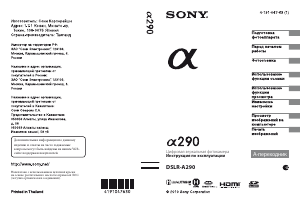
-
Contents
-
Table of Contents
-
Troubleshooting
-
Bookmarks
Quick Links
Digital Single Lens Reflex Camera
Instruction Manual
DSLR-A290
Preparing the camera
Before your operation
Shooting images
Using the shooting
function
Using the viewing
function
Changing your setup
Viewing images on a
computer
Printing images
A-mount
®
Related Manuals for Sony Alpha DSLR-A290
Summary of Contents for Sony Alpha DSLR-A290
-
Page 1: Instruction Manual
Preparing the camera Before your operation Shooting images Using the shooting function Using the viewing function Changing your setup Viewing images on a computer Printing images Digital Single Lens Reflex Camera A-mount Instruction Manual DSLR-A290 ®…
-
Page 2: Electric Shock
• Do not incinerate or dispose of in fire. • Do not handle damaged or leaking lithium ion batteries. • Be sure to charge the battery pack using a genuine Sony battery charger or a device that can charge the battery pack.
-
Page 3
• Keep the battery pack dry. UL is an internationally recognized safety • Replace only with the same or equivalent organization. type recommended by Sony. The UL Mark on the product means it has • Dispose of used battery pack promptly been UL Listed. -
Page 4: For Customers In Europe
Notice for the customers in the digital device, pursuant to Part 15 of the countries applying EU Directives FCC Rules. The manufacturer of this product is Sony These limits are designed to provide Corporation, 1-7-1 Konan Minato-ku reasonable protection against harmful Tokyo, 108-0075 Japan.
-
Page 5
Disposal of Old Electrical & Disposal of waste batteries Electronic Equipment (Applicable in (applicable in the European Union the European Union and other and other European countries with European countries with separate separate collection systems) collection systems) This symbol on the battery or on the packaging indicates that the battery provided with this product shall not be treated as household waste. -
Page 6
If the plug supplied with this equipment has a detachable fuse cover, be sure to attach the fuse cover after you change the fuse. Never use the plug without the fuse cover. If you should lose the fuse cover, please contact your nearest Sony service station. -
Page 7: Notes On Using Your Camera
Notes on using your camera No compensation for contents of the Warning on copyright recording Television programs, films, videotapes, and other materials may be copyrighted. The contents of the recording cannot be Unauthorized recording of such materials compensated for if recording or playback is may be contrary to the provisions of the not possible due to a malfunction of your copyright laws.
-
Page 8: Table Of Contents
Table of Contents Notes on using your camera ……….7 Preparing the Checking the accessories supplied ……..11 camera Preparing the battery pack ……….12 Attaching a lens …………… 18 Inserting a memory card ……….20 Preparing the camera …………23 Using the accessories supplied ……..
-
Page 9
Shooting an image the way you want it (Exposure mode) ………………58 Shooting with program auto ……..60 Shooting by controlling the blur of the background (Aperture priority) ……….61 Shooting a moving subject with various expressions (Shutter speed priority) ……..63 Shooting with the exposure adjusted manually (Manual exposure) ………. -
Page 10
Image processing …………. 86 Correcting the brightness of the image (D-Range Optimizer) …………86 Selecting your desired image processing (Creative Style) …………….86 Changing the range of color reproduction (Color Space) …………….88 Selecting the drive mode ……..89 Shooting single shot ……….. 89 Shooting continuously ………. -
Page 11: Preparing The Camera
Preparing the camera Checking the accessories supplied The number in parentheses indicates the number of pieces. • BC-VH1 Battery charger (1) • Body cap (1) (Attached on the camera) • Power cord (mains lead) (1) (not • Eyecup (1) (Attached on the supplied in the U.S.A.
-
Page 12: Preparing The Battery Pack
Preparing the battery pack When using the camera for the first time, be sure to charge the NP-FH50 “InfoLITHIUM” battery pack (supplied). Charging the battery pack The “InfoLITHIUM” battery pack can be charged even when it has not been fully depleted. It can also be used when it has not been fully charged.
-
Page 13
Connect the battery charger to the For customers in the U.S.A. and Canada wall outlet (wall socket). Plug Light on: Charging Light off: Normal charge completed One hour after the lamp is turned off: Full To the wall charge completed outlet (wall socket) CHARGE lamp… -
Page 14
• When the CHARGE lamp flashes fast, remove the battery pack being charged, and then insert the same battery pack into the battery charger securely again. When the CHARGE lamp flashes fast again, this may indicate a battery error or that a battery pack other than the specified type has been inserted. -
Page 15: Inserting The Charged Battery Pack
Inserting the charged battery pack While sliding the battery cover open lever, open the battery cover. Firmly insert the battery pack all the way while pressing the lock lever with the tip of the battery. Lock lever Close the battery cover. To remove the battery pack Turn off the camera and slide the lock lever in the direction of the arrow.
-
Page 16
To check the remaining battery level Set the power switch to ON and check the level on the LCD monitor. “Battery exhausted” Battery level You cannot shoot High any more pictures. What is an “InfoLITHIUM” battery pack? An “InfoLITHIUM” battery pack is a lithium-ion battery pack that has functions for exchanging information related to operating conditions with your camera. -
Page 17
How to store the battery pack If the battery pack is not to be used for a long time, fully charge it and then fully use it up once a year on your camera before storing the battery pack in a dry, cool place to prolong the battery life. -
Page 18: Attaching A Lens
Attaching a lens Remove the body cap from the camera and the packaging lid from the rear of the lens. • When changing the lens, quickly Body cap change the lens away from dusty locations so as to keep dust or debris Packaging lid from getting inside the camera.
-
Page 19
To remove the lens Press the lens release button all the way in and turn the lens counterclockwise until it stops. Lens release button Replace the packaging lid on the lens and attach the body cap to the camera. • Before you attach them, remove dust from them. -
Page 20: Inserting A Memory Card
Inserting a memory card Only “Memory Stick PRO Duo” media, “Memory Stick PRO-HG Duo” media, SD memory cards and SDHC memory cards can be used with this camera. A MultiMediaCard cannot be used with this camera. The “Memory Stick PRO Duo” media and “Memory Stick PRO-HG Duo” media are referred to as the “Memory Stick PRO Duo”…
-
Page 21: Notes On Using Memory Cards
Close the memory card cover. To remove the memory card Check that the access lamp is not lit, then open the memory card cover, and push the memory card once. Access lamp Notes on using memory cards • Do not strike, bend or drop the memory card. •…
-
Page 22
• The “Memory Stick PRO Duo” media with a capacity up to 32 GB or the SD memory cards with a capacity up to 32 GB have been confirmed to operate properly with this camera. • The memory cards formatted with a computer are not guaranteed to operate with this camera. -
Page 23: Preparing The Camera
Preparing the camera Setting up the date When you turn the camera on for the first time, the date/time setup screen appears. Set the power switch to ON to turn the camera on. • To turn the camera off, set it to OFF. Verify that [OK] is selected on the LCD monitor, then press the center of the control button.
-
Page 24
Verify that [OK] is selected, then press the center of the control button. To cancel the date/time setting operation Press the MENU button. To set up the date/time again MENU button t 2 t [Date/Time setup] Adjusting the focus of the finder (diopter adjustment) Adjust the diopter-adjustment dial to your eyesight until the indicators appear clearly in the viewfinder. -
Page 25: Using The Accessories Supplied
Using the accessories supplied This section describes how to use the shoulder strap, the eyepiece cover, and eyecup. The other accessories are described in the following pages. • Rechargeable battery pack (page 12) • Battery charger (page 12) • Power cord (mains lead) (not supplied in the U.S.A. and Canada) (page 12) •…
-
Page 26
Using the eyepiece cover and eyecup You can prevent light from entering through the viewfinder and affecting the exposure. When the shutter is released without the use of the viewfinder, as in shooting with the self-timer, attach the eyepiece cover. Carefully slide the eyecup off by pushing on each side of the eyecup. -
Page 27: Checking The Number Of Recordable Images
The table shows the approximate number of images that can be recorded on a memory card formatted with this camera. The values are defined using Sony standard memory cards for testing. The values may vary depending on the shooting conditions.
-
Page 28
SD memory card (Units: Images) Capacity 16GB 32GB Size Standard 1081 2177 4421 8889 Fine 1564 3176 6386 RAW & JPEG 1191 1465 * When [Aspect ratio] is set to [16:9], you can record more images than the numbers shown in the table above. However, if it is set to [RAW], the number is the same as that of the [3:2] aspect ratio. -
Page 29: Cleaning
Cleaning Cleaning the LCD monitor Wipe the screen surface with a commercially available LCD cleaning kit to remove fingerprints, dust, etc. Cleaning the lens • When cleaning the lens surface, remove dust using a commercially available blower. In case of dust that sticks to the surface, wipe it off with a soft cloth or tissue paper slightly moistened with lens cleaning solution.
-
Page 30: Cleaning The Image Sensor
Cleaning the image sensor If dust or debris enters the camera and lands on the image sensor (the part that acts as the film), it may appear on the photo image, depending on the shooting environment. If there is dust on the image sensor, use a commercially available blower and clean the image sensor following the steps below.
-
Page 31
Detach the lens (page 19). Use the blower to clean the image sensor surface and the surrounding area. • Do not touch the image sensor with the tip of the blower. Complete the cleaning quickly. • Hold the camera’s face downward to prevent the dust from resettling in the camera. -
Page 32: Before Your Operation
Before your operation Identifying parts and screen indicators See the pages in parentheses for details of operation. Front side Shutter button (48) Focus mode switch (69, 74) * Do not directly touch these Power switch (23) parts. Control dial (62, 113) Self-timer lamp (90) Lens contacts* Remote sensor…
-
Page 33: Rear Side
Rear side Auto-lock Accessory Shoe (78) Control button When the menu is turned on: v/ Viewfinder* (24) V/b/B (41) MENU button (43) When the menu is turned off: DISP (35, 94)/ (89)/ISO Eyepiece sensors (71, 117) (82)/ (75) LCD monitor (36, 94, 98) (Delete) button (102) Diopter-adjustment dial (24) (Playback) button (94)
-
Page 34: Sides/Bottom
Sides/Bottom HDMI terminal (104) Tripod receptacle Memory card switch • Use a tripod with a screw length of less than 5.5 mm (7/32 inch). Memory card cover You will be unable to firmly secure the camera to tripods “Memory Stick PRO Duo” having screws longer than 5.5 media insertion slot (20) mm (7/32 inch), and may…
-
Page 35: Switching The Recording Information Display (Disp)
Switching the recording information display (DISP) Press DISP on the control button to switch between the Graphic Display and the Standard Display. When you rotate the camera to a vertical position, the display automatically rotates to adjust to the camera position. Graphic Display Standard Display (Default setting)
-
Page 36: Lcd Monitor (Graphic Display)
LCD monitor (Graphic Display) The Graphic Display graphically shows the shutter speed and aperture value and clearly illustrates how the exposure works. In AUTO or Scene Selection mode, only the items that can be set are displayed. See the pages in parentheses for details of operation.
-
Page 37
Display Indication Remaining battery (16) Image quality (109) Image size (108)/Aspect ratio (108) Memory card (20) Remaining number of recordable images (27) -
Page 38: Lcd Monitor (Standard Display)
LCD monitor (Standard Display) See pages in parentheses for details of operation. In AUTO or Scene Selection mode In P/A/S/M mode Display Indication Display Indication Focus mode (72) P A S M Mode dial (48 – 68) AF area (73) Metering mode (81) 1/125 Shutter speed (63)
-
Page 39
Display Indication Remaining battery (16) Image quality (109) Image size (108)/Aspect ratio (108) Memory card (20) Remaining number of recordable images (27) -
Page 40: Viewfinder
Viewfinder * When using the HVL-F58AM/HVL- F42AM Flash (sold separately), you Display Indication can shoot with the High-speed sync AF area (73) feature at any shutter speed. For details, refer to the operating Shooting area for aspect ratio 16:9 (108) instructions supplied with the flash.
-
Page 41: Selecting A Function/Setting
Selecting a function/setting You can select a function for shooting or playback from the menu list. To display the menu list, press the control button, Fn (Function) button, or MENU button. Example: When the Fn button is pressed. From the menu list, use the control button to move the cursor to the setting of your choice and execute the selection.
-
Page 42: The Functions Selected By The Control Button
Select [White balance] with v/V/ b/B on the control button, then press the center z to execute. Following the operation guide, select and execute the desired function. For example, to change , select with v/V, adjust the value to +/– with b/B, then press the center z to execute.
-
Page 43: The Functions Selected By The Fn (Function) Button
• Continuous adv. (page 89) • Self-timer (page 90) • Self-timer(Cont.) (page 90) • Bracket: Cont. (page 91) • Remote Commander (page 93) The functions selected by the Fn (Function) button This button calls up the screens that are used for setting up or executing functions used frequently in shooting or viewing.
-
Page 44
Playback menu Delete (102) Format (111) Slide show (97) Protect (101) Specify Printing (135) PlaybackDisplay (94) Setup menu LCD brightness (116) Date/Time setup (115) Power save (114) Language (115) CTRL FOR HDMI (106) File number (110) Display Color (114) Folder name (110) Help Guide disp. -
Page 45: Shooting Images
Shooting images Shooting an image without camera shake “Camera shake” refers to unwanted movement of the camera that occurs after the shutter button has been pressed, resulting in a blurred image. To reduce camera shake, follow the instructions below. Correct posture Stabilize your upper body and take a position that keeps the camera from moving.
-
Page 46: Using The Steadyshot Function
Camera shake warning indicator Due to potential camera shake, the (Camera shake warning) indicator flashes in the viewfinder. In this case, use a tripod or the flash. (Camera shake warning) indicator Note • The (Camera shake warning) indicator is displayed only in the modes that automatically set the shutter speed.
-
Page 47: Using A Tripod
Using a tripod In the following cases, we recommend that you mount the camera on a tripod. • Shooting without a flash under dark conditions. • Shooting with slow shutter speeds, which are typically used in night-time shooting. • Shooting a close subject, such as in macro shooting. •…
-
Page 48: Shooting With The Automatic Setting
Shooting with the automatic setting The “AUTO” mode allows you to easily shoot any subject under any conditions because the camera makes appropriate judgments on the situation to adjust the settings. Select when shooting in a location where the use of a flash is restricted. When you turn the mode dial, the explanation of the selected mode and methods of shooting are displayed on the screen (Help Guide disp.).
-
Page 49
When using a zoom lens, turn the zoom ring, then decide on your shot. Zoom ring Press the shutter button halfway down to focus. When the focus is confirmed, z or (Focus indicator) lights up (page 70). Focus indicator Press the shutter button fully down to shoot. -
Page 50
Note • Since the camera turns on the automatic setting function, many features will be unavailable, such as exposure compensation, ISO setting. If you want to adjust various settings, set the mode dial to P, then shoot your subject. -
Page 51: Shooting With A Suitable Setting For The Subject (Scene Selection)
Shooting with a suitable setting for the subject (Scene Selection) Selecting an appropriate mode for the subject or the shooting conditions allows you to shoot the image with a suitable setting for the subject. When you turn the mode dial, the explanation of the selected mode and methods of shooting are displayed on the screen (Help Guide disp.).
-
Page 52: Taking Portrait Photos
Taking portrait photos This mode is suitable for Blurring away backgrounds and sharpening the subject. Expressing skin tones softly. Set the mode dial to (Portrait). Shooting techniques • To blur the background more, set the lens to the telephoto position. •…
-
Page 53: Taking Landscape Photos
Taking landscape photos This mode is suitable for Shooting the entire range of scenery in sharp focus with vivid colors. Set the mode dial to (Landscape). Shooting techniques • To accentuate the openness of the scenery, set the lens to wide angle. •…
-
Page 54: Taking Small-Subject Photos
Taking small-subject photos This mode is suitable for Shooting close subjects such as flowers, insects, dishes, or small goods. Set the mode dial to (Macro). Shooting techniques • Get close to the subject and shoot at the minimum distance of the lens. •…
-
Page 55: Taking Moving-Subject Photos
Taking moving-subject photos This mode is suitable for Shooting moving subjects outdoors or in bright places. Set the mode dial to (Sports Action). Shooting techniques • The camera shoots images continuously while the shutter button is pressed. • Press and hold the shutter button halfway down until the right moment. •…
-
Page 56: Taking Sunset Photos
Taking sunset photos This mode is suitable for Shooting the red of the sunset beautifully. Set the mode dial to (Sunset). Shooting techniques • Used to shoot an image accentuating the red color compared with other modes. This is also suitable for shooting the beautiful red of the sunrise. •…
-
Page 57: Taking Night View Photos
Taking night view photos This mode is suitable for Shooting night scenes at a distance without losing the dark atmosphere of the surroundings. Set the mode dial to (Night Port./View). Set the flash mode to (Flash Off) when you shoot a night view without persons (page 75).
-
Page 58: Shooting An Image The Way You Want It (Exposure Mode)
Shooting an image the way you want it (Exposure mode) With a single lens reflex camera, you can adjust the shutter speed (how long the shutter is open) and aperture (the range that is in focus: depth of field) to enjoy a variety of photographic expressions. For example, you can use a fast shutter speed to shoot the ephemeral shape of a wave, or you can accentuate a flower by opening the aperture to put everything in front of and beyond the flower out of focus.
-
Page 59
When you turn the mode dial, the explanation of the selected mode and methods of shooting are displayed on the screen (Help Guide disp.). You can clear the Help Guide (page 114). -
Page 60: Shooting With Program Auto
Shooting with program auto This mode is suitable for Using the automatic exposure, while keeping the custom settings for ISO sensitivity, Creative Style, D-Range optimizer, etc. Set the mode dial to P. Set the shooting functions to your desired settings (pages 69 to 93).
-
Page 61: Shooting By Controlling The Blur Of The Background (Aperture Priority)
Shooting by controlling the blur of the background (Aperture priority) This mode is suitable for Putting the subject in sharp focus and blur everything in front of and beyond the subject. Opening the aperture narrows the range that is in focus.
-
Page 62
Select the aperture value (F- number) with the control dial. • Smaller F-number: The foreground and background of the subject are blurred. Larger F-number: The subject and its foreground and background are all in Aperture (F-number) focus. • You cannot check the blurring of an image in the viewfinder. -
Page 63: Shooting A Moving Subject With Various Expressions (Shutter Speed Priority)
Shooting a moving subject with various expressions (Shutter speed priority) This mode is suitable for Shooting a moving subject at a moment in time. Use a faster shutter speed to crisply shoot an instant of the movement. Tracing the movement to express the dynamism and flow.
-
Page 64: Control Dial
Select the shutter speed with the control dial. Shutter speed Adjust the focus and shoot the Aperture (F-number) subject. The aperture is automatically adjusted to obtain correct exposure. • When the camera judges that the proper exposure is not obtained with the selected shutter speed, the aperture value flashes.
-
Page 65: Shooting With The Exposure Adjusted Manually (Manual Exposure)
Shooting with the exposure adjusted manually (Manual exposure) This mode is suitable for Shooting with the desired exposure setting by adjusting both the shutter speed and aperture. Set the mode dial to M. Rotate the control dial to adjust the shutter speed, and while pressing the button, rotate the control dial to adjust the aperture.
-
Page 66
Shoot the image after the exposure is set. • Toward +: Images become brighter. Toward –: Images become darker. : Metered Manual Exposure value Notes • The (Camera shake warning) indicator is not indicated in manual exposure mode. • When the mode dial is set to M, the ISO setting [AUTO] is set to [100]. In M mode, the ISO setting [AUTO] is not available. -
Page 67: Shooting Trails With Long Exposure (Bulb)
Shooting trails with long exposure (BULB) This mode is suitable for Shooting trails of light, such as fireworks. Shooting trails of stars. Set the mode dial to M. Rotate the control dial to the left until [BULB] is indicated. BULB While pressing the button, rotate the control dial to adjust…
-
Page 68
Press the shutter button halfway down to adjust the focus. Press and hold the shutter button for the duration of the shooting. As long as the shutter button is pressed, the shutter remains open. Shooting techniques • Use a tripod. •… -
Page 69: Using The Shooting Function
Using the shooting function Selecting the focus method There are two methods for adjusting the focus: autofocus and manual focus. Depending on the lens, the method for switching between the auto focus and manual focus is different. The switch to be To switch to auto To switch to manual The type of lens…
-
Page 70
Press the shutter button halfway Focus area sensor down to check the focus and shoot the image. • When the focus is confirmed, the focus indicator changes to z or (below). • The sensor used for focusing in the AF area illuminated in red (page 73). -
Page 71: Shooting With Your Desired Composition (Focus-Lock)
To measure the exact distance to the subject mark located on the top of the camera shows the location of the image sensor*. When you measure the exact distance between the camera and the subject, refer to the position of the horizontal line.
-
Page 72: Selecting The Focus Method To Suit The Movement Of The Subject (Autofocus Mode)
Keep the shutter button halfway down, and put the subject back in the original position to re- compose the shot. Press the shutter button fully down to take the picture. Selecting the focus method to suit the movement of the subject (Autofocus mode) Fn button t [Autofocus mode] t Select the desired setting (Single-shot…
-
Page 73: Selecting The Focus Area (Af Area)
Note • (Automatic AF) is selected when the exposure mode is set to AUTO or one of the following Scene Selection modes: (Portrait), (Landscape), (Sunset), or (Night Port./View). (Single-shot AF) is selected when the exposure mode is set to (Macro) in Scene Selection.
-
Page 74: Adjusting The Focus Manually (Manual Focus)
Adjusting the focus manually (Manual focus) When it is difficult to get the proper focus in autofocus mode, you can adjust the focus manually. Set the focus mode switch on the lens to MF. When the lens is not equipped with the focus mode switch, set the focus mode switch on the camera to MF.
-
Page 75: Using The Flash
Using the flash In a dark location, using the flash allows you to shoot the subject brightly, and it also helps to prevent camera shake. When shooting into the sun, you can use the flash to shoot a bright image of the backlit subject. When the mode dial is set to AUTO, the flash pops up automatically if it is dark or you are shooting into the light.
-
Page 76
(Flash Off) Does not fire even if it is dark. (Autoflash) Fires if it is dark or against light. (Fill-flash) Fires every time you trigger the shutter. (Slow sync.) Fires every time you trigger the shutter. Slow sync shooting allows you to shoot a clear image of both the subject and the background by slowing the shutter speed. -
Page 77
The flash range The range of the built-in flash depends on the ISO sensitivity and aperture value. Refer to the following table. Aperture F2.8 F4.0 F5.6 AUTO 1.4 – 7.1 m (4.6 – 23 1 – 5 m (3.3 – 16 1 –… -
Page 78: Performing Wireless Flash Shooting
Performing wireless flash shooting With an external wireless flash (sold separately), you can shoot with the flash without a cord when the external flash is not attached to the camera. By changing the position of the flash, you can shoot an image with a three dimensional feel by highlighting the contrast of light and shadow on the subject.
-
Page 79: Adjusting The Brightness Of The Image (Exposure, Flash Compensation, Metering)
Adjusting the brightness of the image (Exposure, Flash compensation, Metering) Using brightness compensation for the entire image (Exposure compensation) Except for recording mode M, the exposure is automatically selected (Automatic exposure). Based on the exposure acquired by the automatic exposure, you can perform exposure compensation by shifting the exposure to either the + side or the –…
-
Page 80: Adjusting The Amount Of Flash Light (Flash Compensation)
Adjust the focus and shoot the subject. Shooting techniques • Adjust the compensation level by checking the recorded image. • Using bracket shooting, you can shoot multiple images with the exposure shifted to the plus or minus sides (page 91). Note •…
-
Page 81: Selecting The Method For Measuring The Brightness Of A Subject (Metering Mode)
Selecting the method for measuring the brightness of a subject (Metering mode) Fn button t [Metering mode] t Select the desired mode (Multi segment) This mode measures light on each area after dividing the total area into multiple areas and determines the proper exposure of the entire screen.
-
Page 82: Setting Iso
Setting ISO Sensitivity to light is expressed by the ISO number (recommended exposure index). The larger the number, the higher the sensitivity. Press ISO on the control button to display the ISO screen. Select the desired value with v/V on the control button. •…
-
Page 83: Adjusting The Color Tones (White Balance)
Adjusting the color tones (White balance) The color tone of the subject changes depending on the characteristics of the light source. The table below shows how the color tone changes based on various light sources, compared with a subject that appears white under the sunlight.
-
Page 84: Registering The Color Tones (Custom White Balance)
AWB (Auto WB) The camera automatically detects a light source and adjusts the color tones. (Daylight) If you select an option to suit a specific light source, the color tones are adjusted for the light source (preset white balance). (Shade) (Cloudy) (Tungsten) (Fluorescent)
-
Page 85
Press the center of the control button. The monitor returns to the recording information display with the memorized custom white balance setting retained. • The custom white balance setting registered in this operation is effective until a new setting is registered. Note •… -
Page 86: Image Processing
Image processing Correcting the brightness of the image (D-Range Optimizer) Fn button t [D-RangeOptimizer] t Select the desired setting (Off) No optimization. (Standard) When there is a sharp contrast of light and shadow between the subject and the background, which is common when shooting into the sun, the camera attenuates the contrast across the entire image to produce an image with proper brightness and contrast.
-
Page 87
(Standard) For shooting various scenes with rich gradation and beautiful colors. (Vivid) The saturation and contrast are heightened for shooting striking images of colorful scenes and subjects such as flowers, spring greenery, blue sky, or ocean views. (Portrait) For shooting the skin color in a soft tone, ideally suited to shooting portraits. -
Page 88: Changing The Range Of Color Reproduction (Color Space)
Changing the range of color reproduction (Color Space) The way colors are represented with combinations of numbers or the range of color reproduction is called “color space.” You can change the color space, depending on your purpose. MENU button t 2 t [Color Space] t Select the desired setting sRGB…
-
Page 89: Selecting The Drive Mode
Selecting the drive mode This camera has five drive modes, such as single-shot advanced, and continuous advanced. Use them to suit your purpose. Shooting single shot This mode is for normal shooting. on the control button t (Single-shot adv.) Note •…
-
Page 90: Using The Self-Timer
The maximum number of continuous shots The number of continuous shooting images obtainable has an upper limit. Fine/Standard No limit (Until the memory card is full) RAW & JPEG 3 images 6 images Notes • You cannot shoot images continuously when “0” flashes in the viewfinder. Wait until the indicator disappears.
-
Page 91: Shooting Images With The Exposure Shifted (Exposure Bracket)
Note • When you press the shutter button without looking into the viewfinder, use the eyepiece cover (page 26). Shooting images with the exposure shifted (Exposure bracket) Base exposure – direction + direction Bracket shooting allows you to shoot several images, each with different degrees of exposure.
-
Page 92
Notes • When the mode dial is set to M, the exposure is shifted by adjusting the shutter speed. • When you adjust the exposure, the exposure is shifted based on the compensated value. • The bracket cannot be used when the recording mode is set to AUTO or Scene Selection. -
Page 93: Shooting With The Remote Commander
Shooting with the Remote Commander You can shoot using the SHUTTER and 2SEC (the shutter is released after 2 seconds) buttons on the RMT-DSLR1 Wireless Remote Commander (sold separately). Also, refer to the operating instructions supplied with the Wireless Remote Commander. on the control button t (Remote Commander) Focus on the subject, point the transmitter of the Remote…
-
Page 94: Using The Viewing Function
Using the viewing function Playing back images The last recorded image is displayed on the LCD monitor. Press the button. button Select an image with b/B on the control button. To return to the shooting mode Press the button again. To switch the recording data display Press DISP on the control button.
-
Page 95: Rotating An Image
Rotating an image Fn button t [Rotate] Press the center of the control button. The image is rotated counter-clockwise. When you want to do another rotation, repeat step 2. • Once you rotate the image, the image is played back in the rotated position, even if you turn off the power.
-
Page 96: Switching To The Display Of The Image List
Select the portion you want to enlarge with v/V/b/B on the control button. To cancel the enlarged playback Press the button so that the image returns to the normal size. Scaling range The scaling range is as follows. Image size Scaling range Approx.
-
Page 97
Playing back images automatically (Slide show) The slide show can be operated either using the Fn button or the MENU button. Here operation using the Fn button is described. Fn button t [Slide show]t [OK] Plays back recorded images in order (Slide show). The slide show automatically stops after all the images have been played back. -
Page 98: Checking The Information Of Recorded Images
Checking the information of recorded images Each time you press DISP on the control button, the information display changes (page 94). Basic information display Display Indication Memory card (20) 100-0003 Folder — file number (127) Protect (101) DPOF3 DPOF set (135) Image quality (109) Image size (108)/Aspect ratio (108)
-
Page 99: Histogram Display
Histogram display Display Indication –0.3 Flash compensation (80) Display Indication Metering mode (81) Memory card (20) 35mm 100-0003 Focal length (142) Folder — file number (127) Creative Style (86) Protect (101) DPOF3 DPOF set (135) Image quality (109) White balance (Auto, 5500K M1 Preset, Color temperature, Color filter)
-
Page 100
How to check the histogram The histogram displays the luminance distribution that shows how many pixels of a particular brightness exist in the picture. To display the histogram, press DISP on the control button (page 94). Dark Light When the image has a high-key or low- Flashing key portion, that portion is flashed on the R (Red) -
Page 101: Protecting Images (Protect)
Protecting images (Protect) You can protect images against accidental erasure. The protect function can be operated either using the Fn button or the MENU button. Here operation using the Fn button is described. Protecting selected images/canceling the protection of the selected images Fn button t [Protect] t [Marked images] Select the image you want to…
-
Page 102: Deleting Images (Delete)
Deleting images (Delete) Once you have deleted an image, you cannot restore it. Check whether to delete the image or not beforehand. The delete function can be operated either from the Fn button or from the MENU button. Here operation using the Fn button is described. Note •…
-
Page 103
Press the Fn button. Select [Delete] with v on the control button, then press the center of the control button. Deleting all the images in the folder Fn button t [Image Index] t Select the desired number of images Select the folder bar with b on the control button. -
Page 104: Viewing Images On A Tv Screen
Viewing images on a TV screen To view images recorded on the camera on a TV set, an HDMI cable (sold separately) and an HD TV equipped with an HDMI connector are required. Turn off both your camera and the To the HDMI connector TV, and connect the camera to the…
-
Page 105
• By connecting your camera to Sony’s VIDEO-A compatible TV using an HDMI cable, the TV automatically selects the appropriate image quality for viewing still pictures. Please refer to the operating instructions of Sony’s VIDEO-A compatible TV for more details. -
Page 106
PAL-N system Argentina, Paraguay, Uruguay SECAM system Bulgaria, France, Guiana, Iran, Iraq, Monaco, Russia, Ukraine, etc. Using “BRAVIA” Sync By connecting the camera to a TV that supports “BRAVIA” Sync using an HDMI cable, you can operate the camera with the TV Remote Control. Connect a TV that supports “BRAVIA”… -
Page 107
• If the camera performs unnecessary operations in response to the TV Remote Control when the camera is connected to another manufacturer’s TV using an HDMI connection, set [CTRL FOR HDMI] in the Setup menu to [Off]. -
Page 108: Changing Your Setup
Changing your setup Setting image size and image quality Image size MENU button t 1 t [Image size] t Select the desired size [Aspect ratio]: [3:2] L:14M 4592 × 3056 pixels M:7.7M 3408 × 2272 pixels S:3.5M 2288 × 1520 pixels [Aspect ratio]: [16:9] L:12M 4592 ×…
-
Page 109
Quality MENU button t 1 t [Quality] t Select the desired setting (RAW) File format: RAW (raw data) This format does not perform any digital processing on the images. Select this format to process images on a computer for professional purposes. •… -
Page 110: Setting The Method For Recording On A Memory Card
Setting the method for recording on a memory card Selecting the method for assigning file numbers to images MENU button t 2 t [File number] t Select the desired setting Series The camera does not reset numbers and assigns numbers to files in sequence until the number reaches “9999.”…
-
Page 111: Creating A New Folder
Creating a new folder You can create a folder in a memory card for recording images. A new folder is created with a number incremented one higher than the largest number currently used, and the folder becomes the current recording folder.
-
Page 112: Changing The Noise Reduction Setting
Changing the noise reduction setting Disabling the noise reduction during long exposure shootings When you set the shutter speed to a second or longer (Long exposure shooting), noise reduction is turned on for the same duration that the shutter is open. This is to reduce the grainy noise typical in a long exposure.
-
Page 113: Changing The Functions Of The Control Dial
Changing the functions of the control dial Changing the function of the control dial When the recording mode is M (Manual exposure), you can set the camera so that the adjustable item (the shutter speed or the aperture value) can be selected using only the control dial.
-
Page 114: Changing Other Settings
Changing other settings Setting the sound on/off Selects the sound produced when the shutter is locked, during self-timer countdown, etc. MENU button t 3 t [Audio signals] t Select the desired setting Selecting the background color of the screen display You can select the background color of the LCD monitor from [Black], [White], [Brown], or [Pink].
-
Page 115
Setting the date Resets the date. See page 23 for details. MENU button t 2 t [Date/Time setup] t Set up the date and time Selecting the language MENU button t 2 t [ Language] t Select the language… -
Page 116: Setting The Lcd Monitor
Setting the LCD monitor Setting the brightness of the LCD monitor manually MENU button t 1 t [LCD brightness] t Select the desired setting Setting the displayed time of the image right after shooting (Auto review) You can check the recorded image on the LCD monitor right after the shooting.
-
Page 117
Keeping the LCD monitor tuned on while looking into the viewfinder In the default setting, while looking into the viewfinder, the LCD monitor is turned off to prevent the battery pack from wearing down. If you want to turn on the LCD monitor while looking into the viewfinder, select [Off]. -
Page 118: Confirming The Version Of The Camera
Confirming the version of the camera Displaying the version Displays the version of your camera. Confirm the version when a firmware update is released. MENU button t 3 t [Version] Note • An update can be performed only when the battery level is (three remaining battery icons) or more.
-
Page 119: Resetting To The Default
Resetting to the default You can reset the main functions of the camera. MENU button t 3 t [Reset default] t [OK] The items to be reset are as follows. Items Reset to Exposure compensation (79) ±0.0 Recording information display (35) Graphic Display Playback display (94) Single-image screen (with recording…
-
Page 120
Custom menu Items Reset to Eye-Start AF (71) Ctrl dial setup (113) Shutter speed Red eye reduc. (77) Auto review (116) 2 sec Auto off w/ VF (117) Playback menu Items Reset to Slide show – Interval (97) 3 sec Slide show –… -
Page 121: Viewing Images On A Computer
Viewing images on a computer Copying images to your computer This section describes how to copy images in a memory card to a computer connected using a USB cable. Recommended computer environment The following environment is recommended for a computer connected to the camera to import images.
-
Page 122
Stage 1: Connecting the camera and your computer Insert a memory card with recorded images into the camera. Select the type of memory card you want to copy images from using the memory card switch. Insert the sufficiently charged battery pack in the camera, or connect the camera to a wall outlet (wall socket) with the AC Adaptor (sold separately). -
Page 123
Stage 2: Copying images to a computer For Windows This section describes an example of copying images to a “Documents” (For Windows XP: “My Documents”) folder. When you use the supplied “PMB” software, you can copy images easily (page 129). Click [Open folder to view files] (For Windows XP: [Open folder to view files] t [OK]) as the wizard… -
Page 124
Double-click the [Documents] folder. Then, right-click on the “Documents” window to display the menu and click [Paste]. The image files are copied to the “Documents” folder. • When an image with the same file name exists in the copy destination folder, the overwrite confirmation message appears. -
Page 125: Viewing Images On Your Computer
Viewing images on your computer For Windows This section describes the procedure for viewing copied images in the “Documents” (For Windows XP: “My Documents”) folder. To view RAW images, the supplied “Image Data Converter SR” software is required (page 132). Click [Start] t [Documents].
-
Page 126
x For Windows Double-click on the tasktray, then click (USB Mass Storage Device) t [Stop]. Confirm the device on the confirmation window, then click [OK]. The device is disconnected. x For Macintosh Drag and drop the drive icon or the icon of the memory card to the “Trash”… -
Page 127: Image File Storage Destinations And File Names
Image file storage destinations and file names The image files recorded with your camera are grouped as folders on the memory card. Example: viewing folders on Windows Vista AFolders containing image data recorded using this camera. (The first three digits show the folder number.) BYou can create a folder in date form (page 110).
-
Page 128
Right-click the image file, then click [Rename]. Change the file name to “DSC0ssss.” • Enter a number from 0001 to 9999 for ssss. • If the overwrite confirmation message appears, enter a different number. • An extension may be displayed depending on the computer settings. -
Page 129: Using The Software
Using the software To utilize images recorded with the camera, the following software is provided: • Sony Image Data Suite “Image Data Converter SR” “Image Data Lightbox SR” • “PMB” (Picture Motion Browser) Note • “PMB” is not compatible with Macintosh computers.
-
Page 130: Installing The Software
Select “Run Install.exe” and follow the instructions that appear on the screen to proceed with the installation. Click [Install]. • Verify that both “Sony Image Data Suite” and “PMB” are checked and follow the instructions on the screen.
-
Page 131
Remove the CD-ROM after the installation is complete. The following software is installed and shortcut icons appear on the desktop. “Image Data Converter SR” “Image Data Lightbox SR” “PMB” “PMB Launcher” “PMB Help” x Macintosh • Log on as Administrator. Turn on your Macintosh computer, and insert the CD-ROM (supplied) into the CD-ROM drive. -
Page 132
RAW format or save it in the general file format. • For details on “Image Data Converter SR,” refer to Help. To start Help, click [Start] t [All Programs] t [Sony Image Data Suite] t [Help] t [Image Data Converter SR Ver.3]. -
Page 133
• For details on “Image Data Lightbox SR,” refer to Help. To start Help from the Start menu, click [Start] t [All Programs] t [Sony Image Data Suite] t [Help] t [Image Data Lightbox SR]. To start up/exit “Image Data Lightbox SR”… -
Page 134
To exit the “PMB,” click button on the upper-right corner of the screen. The support information for the “PMB” (English only): http://www.sony.co.jp/pmb-se/ Note • The confirmation message of the Information tool appears on the screen when starting “PMB” for the first time. Select [Start]. This function informs you of news,… -
Page 135: Printing Images
Printing images Specifying DPOF Using the camera, you can specify the images and the number of images to print before you print images at a shop or with your printer. Follow the procedure below. DPOF specifications are left with images after printing. It is recommended that you unspecify them after printing.
-
Page 136
• You can select a value for the number of images to be printed after you have selected [All images]. The same value will be used for all images. Dating images You can date images when printing them. The position of the date (inside or outside the image, character size, etc.) depends on your printer. -
Page 137: Printing Images By Connecting The Camera To A Pictbridge Compliant Printer
Printing images by connecting the camera to a PictBridge compliant printer Even if you do not have a computer, you can print images shot using your camera by connecting the camera directly to a PictBridge compliant printer. “PictBridge” is based on the CIPA standard.
-
Page 138
Stage 2: Connecting the camera to the printer Connect the camera to the printer. To the USB terminal USB cable To the USB terminal Turn on your camera and the printer. The screen used for selecting images you want to print appears. Stage 3: Printing Select the image to print with b/B on the control button, then press the center of the control button. -
Page 139
To cancel the print During printing, pressing the center of the control button cancels the print. Remove the USB cable or turn off the camera. When you want to print again, follow the procedure (Stages 1 to 3) above. PictBridge menu Print Prints the selected images. -
Page 140: Others
Others Specifications Sensitivity Range 0 to 18 EV (at ISO 100 equivalent) AF illuminator Camera Approx. 1 to 5 m (3.3 to 16.4 feet) [System] [Viewfinder] Camera Type Digital Single Lens Reflex Type Fixed eye-level penta- Camera with built-in flash Dach-mirror and interchangeable lenses Frame Coverage…
-
Page 141
Speed range 1/4000 second to 30 PRINT Image Matching III seconds, bulb, (1/3 EV Compatible step) Dimensions Approx. 128.1 × 97.1 × Flash sync speed 79.6 mm (5 1/8 × 3 7/8 × 1/160 second 3 1/4 inches) (W/H/D, excluding protrusions) [Built-In-Flash] Mass Approx.508 g (1 lb 1.9 oz) -
Page 142: Rechargeable Battery Pack
Rechargeable battery pack On focal length The picture angle of this camera is NP-FH50 narrower than that of a 35 mm-format Used battery film camera. You can find the Lithium-ion battery approximate equivalent of the focal Maximum voltage length of a 35 mm-format film DC 8.4 V camera, and shoot with the same Nominal voltage…
-
Page 143
Trademarks • Adobe is a registered trademark or a trademark of Adobe Systems • is a trademark of Sony Incorporated in the United States Corporation. and/or other countries. • “Memory Stick,” , “Memory • D-Range Optimizer Advanced uses Stick PRO,”… -
Page 144: Troubleshooting
Troubleshooting If you experience trouble with your camera, try the following solutions. Check the items on pages 144 to 152. Consult your Sony dealer or local authorized Sony service facility. Check the following items. Remove the battery pack, and insert the battery pack again after about one minute, and turn on the power.
-
Page 145
The power turns off suddenly. • If you do not operate the camera for given period of time, the camera turns to power saving mode and nearly shuts down. To cancel the power save, operate the camera, such as pressing the shutter button halfway down (page 114). -
Page 146
• The subject may require special focusing (page 70). Use the focus-lock or manual focus function (pages 71, 74). Recording takes a long time. • The noise reduction function is turned on (page 112). This is not a malfunction. • You are shooting in RAW mode (page 109). Since the RAW data file is large, the RAW mode shooting may take time. -
Page 147
• In the following cases, the image may be dark. Remove these accessories, then shoot. – An ND filter or a PL filter. – A diffuser. – A wide panel for the HVL-F36AM flash. The date and time are recorded incorrectly. •… -
Page 148
The EV scale b B is flashing in the viewfinder. • The subject is too bright or too dark for the metering range of the camera. Viewing images Your camera cannot play back images. • The folder/file name has been changed on your computer (page 127). •… -
Page 149
• Use the USB cable (supplied) (page 122). • Disconnect the USB cable, and connect it again firmly. • Set [USB connection] to [Mass Storage] (page 122). • Disconnect all equipment other than the camera, the keyboard and the mouse from the USB jacks of your computer. •… -
Page 150
“Memory Stick PRO Duo” media are not recognized by a computer with a “Memory Stick” media slot. • If “Memory Stick PRO Duo” media are not supported on your computer’s “Memory Stick” media slot, connect the camera to the computer (page 122). -
Page 151
PictBridge compliant printer For details, refer to the operating instructions supplied with the printer or consult with the manufacturer of the printer. A connection cannot be established. • The camera cannot be connected directly to a printer that is not compliant with the PictBridge standard. -
Page 152
Adaptor (sold separately) is used, disconnect the power cord. If the camera is hot, allow it to cool down before trying this corrective procedure. If the camera does not work after doing these solutions, consult your Sony dealer or local authorized Sony service facility. -
Page 153: Warning Messages
Warning messages If the message still appears, change the memory card. Card error If the following messages appear, • An incompatible memory card is follow the instructions below. inserted or the format has failed. Incompatible battery. Use correct Reinsert “Memory Stick.” model.
-
Page 154
• Turn the power off, remove the battery pack, then re-insert it. If No images the message appears frequently, • There is no image in the memory consult your Sony dealer or local card. authorized Sony service facility. Image protected Unable to magnify. -
Page 155
Cannot create more folders. • The folder with a name beginning with “999” exists on the memory card. You cannot create any folders if this is the case. Printing canceled • The print job was canceled. Disconnect the USB cable or turn the camera off. -
Page 156: Precautions
Precautions On operating temperatures Your camera is designed for use under the temperatures between 0 and Do not use/store the camera in 40°C (32 and 104°F). Shooting in the following places extremely cold or hot places that exceed this range is not •…
-
Page 157
Consult your damage or loss. Sony dealer or local authorized Sony • Clean the flash surface before use. service facility. The heat of flash emission may cause dirt on the flash surface to… -
Page 158: Index
Index Index Numerics Color Space…….. 88 Compression ratio ….109 40-segment honeycomb pattern metering……..140 Continuous AF……72 Continuous bracket ….91 Continuous shooting ….89 Adobe RGB ……..88 Contrast……..86 AF area ……..73 Control button …… 41, 42 AF illuminator ……77 Creative Style……
-
Page 159
Eyecup ……..26 ISO sensitivity……82 Eyepiece cover ……26 Eyepiece sensors …… 117 JPEG……… 109 Eye-Start AF ……71 Landscape……..53 File number ……110 Language ……..115 Fill-flash……..75 LCD brightness ……116 Flash bracket ……91 LCD monitor ……35, 98 Flash compensation…. -
Page 160
Shooting ……..48 Shoulder strap ……25 PictBridge ………137 Shutter speed……58, 63 PlaybackDisplay ……94 Shutter speed priority….63 PMB……….133 Single-shot AF ……72 Portrait ……..52 Slide show……..97 Power Save …….114 Slow sync……..75 Preset white balance ….83 Specifications……140 Pressing halfway down….49 Sports Action …… -
Page 161
Additional information on this product and answers to frequently asked questions can be found at our Customer Support Website. Printed using VOC (Volatile Organic Compound)-free vegetable oil based ink. -
Page 162: Quick Start Guide
Quick Start Guide Prep p p p p p p p p p p p p p p p p p p p p p p p p p p p p p p p p p p p p p p p p p p p p p p p p p p p p p p p p p p p p p p p p p p p p p p p p p p p p p p p p p p p p p p p p p p p p p p p p p p p p p p p p p p p p p p p p p p p p p p p p p p p p paration p p p p p p p p p p p p p p p p p p p p p p p p p p p p p p p p p p p p p p p p p p p p p p p p p p p p p p p p p p p p p p p p p p p p p p p p p p p p p p p p p p p p p p p p p p p p p p p p p The battery pack…
-
Page 163
Shoo o o o o o o o o o o o o o o o o o o o o o o o o o o o o o o o o o o o o o o o o o o o o o o o o o o o o o o o o o o o o o o o o o o o o o o o o o o o o o o o o o o o o o o o o oting o o o o o o o o o o o o o o o o o o o o o o o o o o o o o o o o o o o o o o o o o o o o o o o o o o o o o o o o o o o o o o o o o o o o o o o o o o o o o o o o o o o o o o o o o o o o o o o o o Playb…

